Как рисуются окна на чертежах — Строй Обзор
34.1. Изображение элементов зданий. Любое здание состоит из конструктивных элементов, имеющих свои название, назначение, форму, размеры и другие данные. На чертежах они обозначаются графически условно. Но прежде чем рассмотреть эти условные обозначения, посмотрите рисунок 205, где указаны некоторые части и элементы здания. Уяснив их функции, вам легче будет читать изображения этих элементов здания на чертежах.
А теперь приведем изображения некоторых элементов здания.
Оконные и дверные проемы. На рисунке 206 приведены условные графические обозначения и наглядные изображения оконных, дверных проемов на разрезах и планах зданий. Как видите, на разрезах стены изображают сплошными основными линиями, оконные проемы — сплошными тонкими линиями. На планах в местах дверных проемов линий не проводят, но показывают полотно двери и направление, куда открывается дверь. На вертикальных разрезах в местах дверных проемов проводят тонкие линии.
Обрыв стен показывают тонкими волнистыми линиями.
Лестничные клетки. На рисунке 207 приведено условное изображение лестницы: лестничный марш в сечении (рис. 207, а), нижний марш в плане (рис. 207, б), промежуточный марш (рис. 207, в), верхний марш (рис. 207, г).
Линия со стрелкой на конце показывает направление подъема лестничного марша. Начинается она кружком, расположенным на изображении площадки этажа.
34.2. Обозначения на архитектурно-строительных чертежах. При выполнении архитектурно-строительных чертежей применяют графические условные обозначения многих других элементов зданий, дымовых и вентиляционных каналов, санитарно-технического, бытового и другого оборудования, мебели и пр.
Все условные графические обозначения представляют собой упрощенные изображения внешнего вида оборудования. Рассмотрим некоторые примеры.
Отопительные устройства, санитарно-техническое оборудование. Рисунок 208 содержит условные обозначения и соответствующие поясняющие надписи отопительных устройств, санитарно-технического оборудования.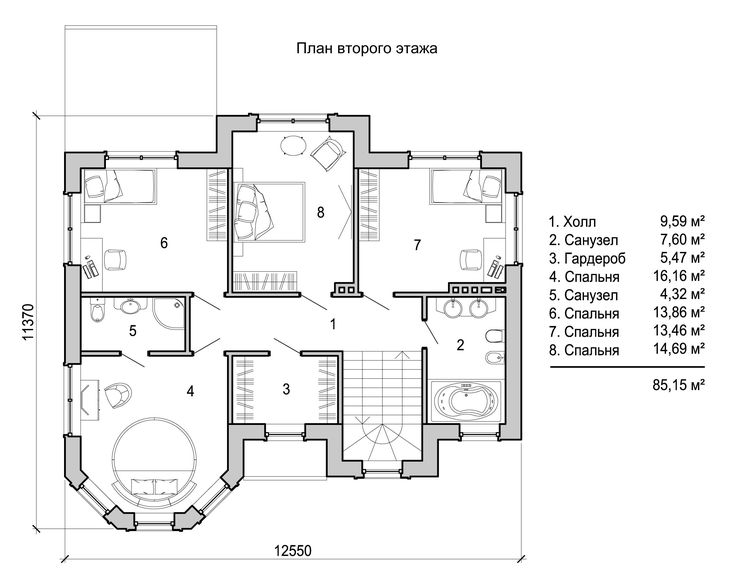
Все условные изображения обводят тонкими линиями. Выполняют их в принятом для данного чертежа масштабе.
Обозначение материалов в сечениях. На рисунке 209 показаны установленные стандартом некоторые графические обозначения материалов в сечениях (в дополнение к тем, которые приведены на рис. 148).
В строительных чертежах допускается на сечениях небольшой площади любой материал обозначать как металл или вообще не применять обозначение, дав поясняющую надпись на поле чертежа.
34.3. Чертежи коммуникаций (от лат. kommunikatio — связь, путь сообщения) входят в состав документации на строительство каждого объекта. Они включают чертежи и схемы различных санитарно-технических устройств и электрического оборудования.
Чертежи и схемы коммуникаций выполняют на генеральных планах, вертикальных разрезах, планах этажей и пр. Они могут существовать и как самостоятельные документы.
На санитарно-технические работы выполняют чертежи и схемы отопления, вентиляции, водопровода, канализации, газоснабжения и др.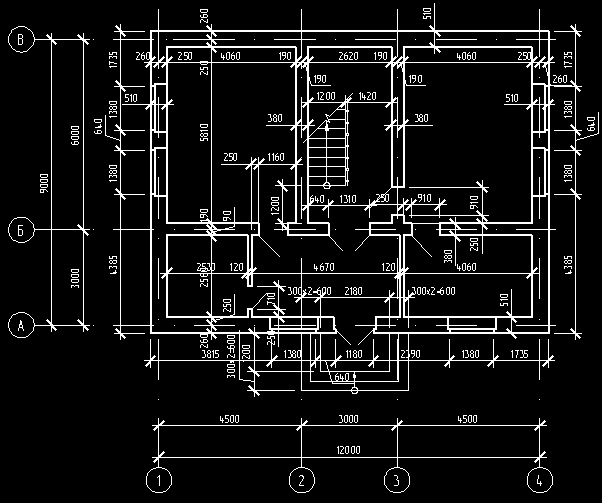 ; на электротехнические работы — схемы электроосвещения, радио- и телефонных сетей, размещения электрооборудования и др. На схемах таких коммуникаций используют установленные стандартом графические обозначения деталей трубопроводов, санитарно-технических приборов, аппаратуры, теплотехнических средств и т. п.
; на электротехнические работы — схемы электроосвещения, радио- и телефонных сетей, размещения электрооборудования и др. На схемах таких коммуникаций используют установленные стандартом графические обозначения деталей трубопроводов, санитарно-технических приборов, аппаратуры, теплотехнических средств и т. п.
Внутренние (т. е. находящиеся в здании) сети водопровода, канализации и др. выполняют на отдельных чертежах. Часто схематическое изображение сетей сопровождают аксонометрической проекцией.
По условным графическим обозначениям определяют названия всех изображенных приборов, их назначение и размещение.
Схема, как и сборочный чертеж, содержит изображение составных частей того или иного изделия и существующих между ними связей. Но на схеме входящие в изделие детали показывают абстрактными графическими условными знаками. Схема — это тоже графический конструкторский документ. Его выполняют на листах стандартного формата с вычерчиванием рамки и основной надписи, но без соблюдения масштаба.
Схемы позволяют определить принципы работы изделия, его наладку, контроль за работой и пр. Схемы включают в технические описания и в инструкции по эксплуатации приборов и механизмов, широко применяют для пояснения устройства и принципа действия различных бытовых приборов.
В зависимости от элементов, входящих в состав показываемых на схемах изделий, схемы делят на кинематические, электрические, гидравлические и др.
34.4. Чтение чертежей. Порядок и последовательность чтения тех или иных строительных чертежей зависит от типа чертежа. Чтение генерального плана начинают с определения его масштаба, границ участка, ориентации его относительно сторон света. По экспликации и чертежу выявляют наличие изображенных зданий, подъездов и пр.
Чертежи зданий и сооружений читают в такой последовательности.
- По основной надписи определяют название здания или сооружения, его назначение.
- По чертежам устанавливают количество изображений (фасады, планы, разрезы), их масштаб, общие конструктивные и архитектурные особенности здания.

- По фасадам и разрезам определяют общую высоту здания, конструкцию крыши, фундамента, высоту этажей, дверей, окон, толщину стен, перекрытий, другую информацию о взаимном расположении и конструкции частей здания.
- По плану выясняют расположение дверей, окон, санитарно-технического и другого оборудования в жилых и нежилых помещениях, их площади и пр.
Рассмотрим для примера чертеж летнего дачного домика из кирпича с мансардой (рис. 210).
Проект содержит фасад здания, план первого этажа, план мансарды, один из разрезов (1—1). Изучив чертежи, можно сделать вывод, что вход в дом осуществляется с открытого пространства (см. изображение крыльца на плане 1-го этажа). В мансарду можно попасть по винтовой лестнице с поворотом на 90°.
На первом этаже — две изолированные жилые комнаты площадью 8,85 и 7,65 м 2 . Вход в них — с веранды, площадь которой равна 8,82 м 2 . На мансарде также есть жилая комната. Ее площадь — 8,45 м 2 .
Отопление печное.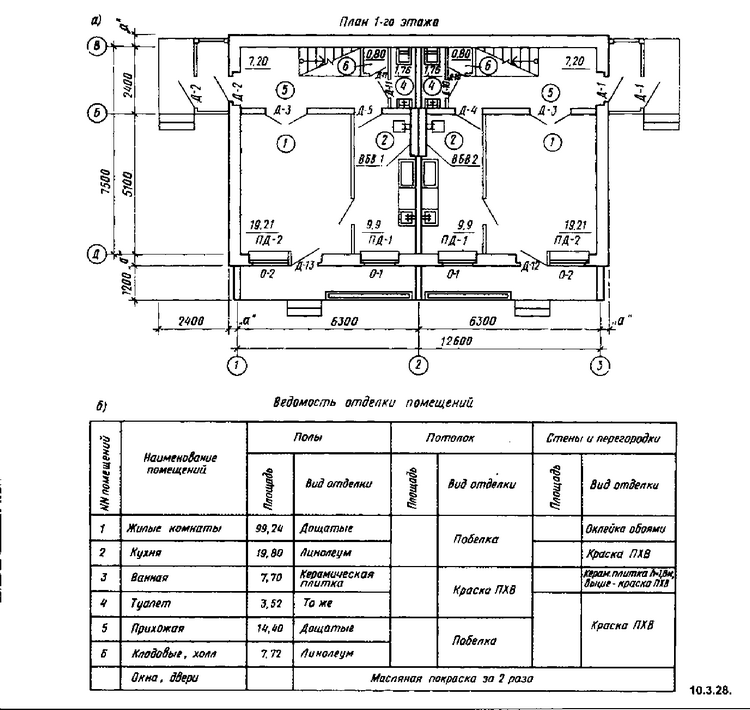 Под фундамент использованы ленточные монолитные блоки, перекрытие — из древесины, крыша — из мягкой черепицы.
Под фундамент использованы ленточные монолитные блоки, перекрытие — из древесины, крыша — из мягкой черепицы.
Рассмотрите сами по фасаду, планам и разрезам расположение дверей, окон, определите габаритные размеры строения, его высоту, высоту пола мансарды и др. Обратите внимание, что на рисунке показан тот фасад дома, который дает его вид сзади.
Задание 46. По заданию учителя выполните с натуры план классной комнаты (помещения мастерской, жилой комнаты и др.).
Размеры помещения определите обмериванием. На плане следует указать необходимые размеры, а также площадь помещений, нанести изображения окон, дверей, мебели. Можно использовать иллюминовку (раскрашивание).
При выполнении работы используйте условные обозначения, принятые на архитектурно-строительных чертежах.
Задание 47. Пользуясь рассмотренной ранее последовательностью, прочитайте архитектурно-строительный чертеж (рис. 211), на котором дан проект одноэтажного одноквартирного трехкомнатного жилого дома.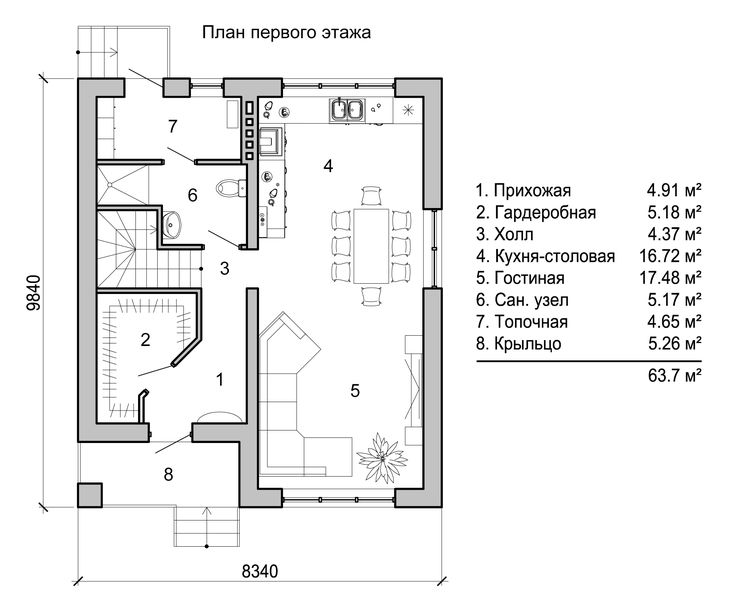
На плане здания показаны: 1 — передняя, 2 — общая комната, 3 — спальни, 4 — кухня, 5 — ванная, 6 — туалет, 7 — кладовая, 8 — коридор, 9 — сушильный шкаф, 10 — топочная, 11 — холодная кладовая; а также указаны площади каждого помещения.
Прежде чем отправиться заказывать окно, необходимо перенести на бумагу результаты Ваших замеров, т.е. оформить эскиз изделия, причём сделать это нужно в том виде, в котором он будет понятен менеджеру любой оконной компании, в какую бы Вы не обратились. Чтобы Ваш чертёж выглядел профессионально, не хуже, чем у настоящего замерщика, и в результате Вы приобрели изделие именно той конфигурации, которая была задумана (например, не перепутаны местами глухая и открывная створка, были в точности соблюдены размеры и т.д.), необходимо знать некоторые правила оформления замерного листа.
Во-первых, на всех документах (замерный лист, договор) рисунок пластикового окна делается, как вид . Это очень важно, чтобы не перепутать расположение створки и глухой части окна относительно друг друга.
Во-вторых, все размеры указываются в миллиметрах.
В-третьих, необходимо схематично изобразить наличие глухой части (если она есть) и створки (если она есть), а также тип её открывания. Наиболее распространены три типа открывания створки: поворотная, поворотно-откидная, фрамужная (откидная). В следующей таблице в качестве примера показано, как в замерном листе схематично изображается окно с правой створкой в трёх указанных вариантах:
| Поворотная | |
| Поворотно-откидная | |
| Фрамужная | |
Значок “+” в левой половине показывает, что в глухой части окна находится стеклопакет. В особых случаях вместо стеклопакета может устанавливаться непрозрачный элемент — сэндвич-панель.
Нетрудно догадаться, что с помощью треугольника указывается, с какой стороны находится петлевая сторона створки (навеска).
Кроме того, угол треугольника, противоположный петлевой стороне, показывает, откуда происходит открывание. На предыдущем примере створка открывается слева-направо.
Если нужно, петлевую сторону можно перенести на импост. В этом случае створка по-прежнему будет считаться правой, но её навеска станет левой, т.е. открываться она будет справа-налево. Схематично это будет выглядеть так:
Теперь Вы можете придумать своему окну любую конфигурацию и нарисовать это в виде схемы. Вот некоторые примеры:
Должен Вас предупредить, что существуют ограничения на максимальный и минимальный размеры створки, поэтому, увы, не любая Ваша фантазия в плане конфигурации окна может быть воплощена в реальность.
Безусловно, одной лишь голой схемы окна будет недостаточно для изготовления изделия. Ваш чертёж должен быть дополнен конкретными цифрами: высота окна, ширина окна, размер створки, а также указанием типа профиля, типа уплотнителя (резинки), типа фурнитуры, толщины и прочих параметров стеклопакета. Размеры окна, как уже говорилось, нужно указывать в миллиметрах. Выглядит это примерно так:
Ширина створки может быть выбрана любой, как Вам захочется, но не следует забывать, что слишком широкие створки более склонны к провисанию из-за большой тяжести. Существует два распространённых варианта:
1 — “по геометрии“, когда вертикальный импост делит окно на равные части, при этом стеклопакет створки оказывается меньшей ширины, чем стеклопакет глухаря, зато при такой конфигурации уменьшается стоимость окна;
2 — “по просвету“, когда импост немного смещён от центра в сторону глухаря, но за счёт этого достигается равенство ширины стеклопакетов глухаря и створки.
Вы можете письменно указать в замерном листе любой из этих вариантов, либо цифрами на схеме прописать конкретную ширину створки, если предыдущие два варианта Вам не подходят:
В случае более сложной конструкции окна необходимо будет дополнительно указать высоту створки, как на следующем примере:
Остальные параметры Вашего окна лучше обсудить непосредственно с менеджером компании, когда будете оформлять заказ, потому что типы ПВХ-профилей и возможные опции в конструкции окон у каждой фирмы могут быть разными. А перед тем, как Вы отправитесь заказывать окно, рекомендую почитать, как сэкономить при покупке пластиковых окон.
Согласно ГОСТ 21.201–2011 для обозначения на строительных чертежах таких элементов конструкций зданий, как оконные переплеты фасадов, используются специальные условные обозначения. При этом количество самих переплетов графически не показывается.
Для обозначения тех переплетов, которые открываются наружу, на соответствующих изображениях используется тонкая сплошная линия, а тех, которые открываются внутрь – тонкая штриховая линия.
Если на изображенную на строительном чертеже обвязку переплет не навешивается, то вершина соответствующего знака должна быть направлена к нему. Что касается архитектурных рисунков, на которых изображаются оконные блоки, то они должны быть частью проектной документации или же документации заказа на изготовление того или иного конкретного изделия.
На тех строительных чертежах, которые выполнены в масштабе 1 : 200 и меньше, четверти не показываются.
| Изображение | Наименование |
| Подвес переплета с боку и открытие внутрь | |
| Подвес с боку и открытие наружу | |
| Подвес переплета снизу и открытие внутрь | |
| Подвес снизу и открытие наружу | |
| Подвес сверху и открытие внутрь | |
| Подвес сверху и открытие наружу | |
| Подвес расположен посередине горизонтально | |
| Подвес расположен посередине вертикально | |
| Раздвижной оконный переплет | |
| Оконный переплет с подъемом | |
| Глухой переплет | |
| Боковой или нижний подвес и открытие внутрь |
Оконный переплет представляет собой строительную конструкцию, необходимую для того, чтобы упрочить и разделить поле остекления, декоративно оформить его. Она состоит из нескольких элементов: фрамуги, форточки, створок. Оконный переплет, в свою очередь, вместе с оконной коробкой составляет оконный блок.
Она состоит из нескольких элементов: фрамуги, форточки, створок. Оконный переплет, в свою очередь, вместе с оконной коробкой составляет оконный блок.
Оконные блоки проектируются таким образом, чтобы в процессе их эксплуатации можно было заменять стекла, стеклопакеты, уплотняющие прокладки, оконные приборы, соблюдая целостность этих деталей.
Все открывающиеся элементы окон, устанавливаемых в жилых зданиях, должны открываться только внутрь помещений. Для отдельных конструкций (например, окон, которые устанавливаются в помещениях первых этажей зданий или же выходят на балконы) современные стандарты, строительные нормы и правила предусматривают возможность открывания и наружу.
С целью обеспечения проветривания помещения, в окнах, которыми они оборудуются, устанавливаются или фрамуги, или форточки-створки, или форточки обычные, или же монтируют в них особые приточные клапаны. Фрамуги бывают или открываемыми, или глухими, монтируются, как правило, над створками, в верхних частях оконных коробок. Чтобы закрепить в оконной коробке открываемую фрамугу, используется горизонтальный импост.
Чтобы закрепить в оконной коробке открываемую фрамугу, используется горизонтальный импост.
Если коробка имеет достаточно большую ширину, то в нее устанавливают импост вертикальный таким образом, чтобы к нему примыкали кромки вертикальных брусков створок. По такому показателю, как количество створок в одном ряду, окна подразделяются на:
- Одностворчатые
- Двустворчатые
- Многостворчатые
Что касается конструкции оконных переплетов, то они бывают:
- Одинарными
- Спаренными
- Раздельными
- Раздельно-спаренными
В оконных блоках со спаренными створками таковых две: наружная и внутренняя. Они соединяются между собой, а внутренняя, помимо этого, с помощью петель навешивается на коробку. Таким образом, створки, соединенные между собой крепежными элементами, образуют имеющий довольно высокую жесткость переплет.
В конструкцию раздельного оконного блока входит коробка, форточки, фрамуги и створки, которые открываются или в одну, или в разные стороны. Оконные блоки раздельно-спаренного типа – это комбинация окон с раздельными и спаренными створками. В этих окнах наружные створки являются одинарными, а внутренние – спаренными. Кроме того, такой термин, как «раздельно-спаренный оконный переплет» нередко используют для обозначения конструкции, разделяющей окно на отдельные части.
Оконные блоки раздельно-спаренного типа – это комбинация окон с раздельными и спаренными створками. В этих окнах наружные створки являются одинарными, а внутренние – спаренными. Кроме того, такой термин, как «раздельно-спаренный оконный переплет» нередко используют для обозначения конструкции, разделяющей окно на отдельные части.
Окна – это важные элементы интерьеров и экстерьеров зданий. Нередко те из них, которые имеют оригинальную, нестандартную форму, являются их украшениями, одновременно играя свою утилитарную роль. Окна необходимы для того, чтобы создавать в доме комфорт, должны иметь конструкцию, обеспечивающую экономию средств, расходуемых на отопление внутренних помещений.
Правила обозначения дверей на чертежах по ГОСТу. Расшифровка условных обозначений в листе замеров окон ПВХ
Содержание
- Обозначение окна на плане помещения. Условные изображения на строительных чертежах
- Обозначение окон на чертежах
- Демонтаж старого изделия и подготовка проема
- Условные обозначения, применяемые в архитектурно-строительных чертежах — Мед Др
- Как сделать оконные проемы на плане дома в Автокад (алгоритм)
- Создание оконных проемов на дуговой стене плана дома в Автокад
- Условное обозначение в Автокад остекления оконных проемов на плане коттеджа
- Какие еще правила должны соблюдаться при составлении схем
- Какие еще обозначения могут использоваться
- Наружные конструкции
- Блоки из металла
- Классификация и маркировка
Обозначение окна на плане помещения.
 Условные изображения на строительных чертежах
Условные изображения на строительных чертежахВ архитектурно-строительных чертежах с целью придания им большей ясности, наглядности и удобочитаемости применяют условные графические обозначения по ГОСТ 5401-50 для строительных материалов, элементов зданий, санитарно-технического оборудования и др., что дает возможность сократить поясняющие надписи на чертежах.
Условные обозначения строительных материалов, наиболее часто
применяемых при строительстве зданий.
На рисунке приведены условные обозначения некоторых строительных материалов, наиболее часто применяемых при строительстве зданий.
Кирпичную или каменную кладку обозначают в разрезе на чертежах прямыми параллельными штрихами с уклоном 45° к горизонту. Расстояния между штрихами зависят от масштаба чертежа. В мелких чертежах принимают промежутки около 1 мм, в крупных — увеличивают их до 2 — 2,5 мм. Кладку из огнеупорного кирпича штрихуют в квадратную клетку.
Металлические части сооружений в разрезе на чертежах крупного масштаба штрихуют так же, как и кирпич, но немного гуще. На чертежах мелкого масштаба и вообще при толщине разрезанной детали на чертеже меньше 2 мм делают сплошную черную заливку тушью.
На чертежах мелкого масштаба и вообще при толщине разрезанной детали на чертеже меньше 2 мм делают сплошную черную заливку тушью.
Деревянные части в поперечном разрезе (с торца) штрихуют круговыми и радиальными линиями, а в продольном разрезе штрихуют так, как идут волокна в дереве, и изображают действительное расположение слоев древесины в натуре. Деревянные части, не попадающие в разрез, не штрихуют.
Тонкие слои различных изолирующих и прокладочных материалов (толь, картон, пробка, асбест, пенька, асфальт и т. п.) изображают сплошной черной заливкой с пояснительной надписью.
Бетон изображают точками с кружками неправильной формы между ними. Кружки выполняют пером от руки. Если соприкасаются два слоя разного состава, то их разделяют горизонтальной линией. Состав бетона обозначают надписями. Железобетон, т. е. бетон, усиленный заделанными в него железными прутьями (арматурой), обозначают обыкновенной штриховкой и кружками.
Воду изображают прерывистыми горизонтальными параллельными штрихами, причем промежутки между ними увеличивают по мере удаления от поверхности.
Стены и перегородки изображают двумя параллельными линиями, пространство между которыми заштриховывают тонкими косыми линиями (под углом 45°), иногда заливают тушью, а иногда оставляют без штриховки и заливки.
Окна и двери изображают в виде стенных проемов соответствующих размеров, которые не заштриховывают, а изображают в виде параллельных линий для рам и перпендикулярных для дверных створок. Отворяющаяся часть двери называется дверным полотном.
Двери могут состоять из одного и двух дверных полотен — однопольные или двухпольные. Если полотна имеют разную ширину, то дверь полуторапольная.
а — наружная дверь;
б — внутренняя дверь;
в и г — окна;
д — наружная дверь;
е — дверь однодольная;
ж — дверь двупольная;
з — окно.
Лестницы бывают внутренние, если они находятся в особом закрытом помещении, называемом лестничной клеткой, наружные (входные) и служебные (подвальные, чердачные и др.). Каждая лестница состоит из наклонных частей, называемых маршами, и горизонтальных площадок.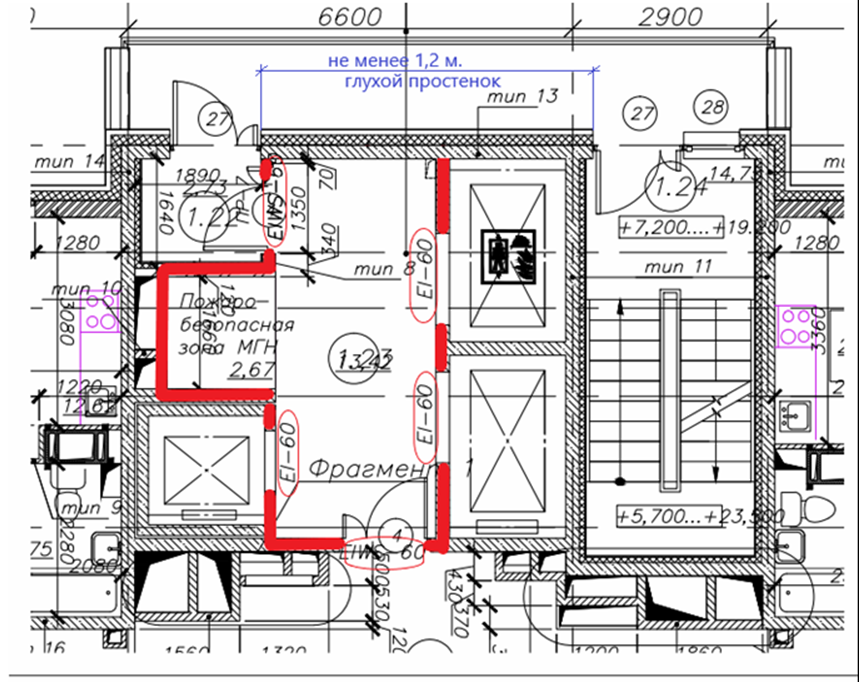
Марши состоят из ступеней, укладываемых по косоурам, и перил, укрепленных на ступенях. В ступенях различают их ширину, называемую проступью, и высоту — подступенок. Уклон маршей определяется отношением высоты марша к его горизонтальной проекции. Чем круче лестница, тем она труднее для подъема.
Для жилых домов уклоны принимаются 1:1,5 — 1:1,75, для чердачных лестниц 1:1, для подвальных лестниц 1:1,25. Лестница является более удобной, если подступенок высотой 15 см, а проступь 30 см.
Санитарные устройства, т. е. ванны, души, раковины, умывальники и др., изображены на рисунке.
Отопительные приборы — печи — показывают в плане контуром их действительных очертаний (круглые, угловые, прямоугольные, кухонные очаги, ванная колонка). Как правило, между печью и стеной оставляют свободное пространство, называемое отступком, размером 8 — 10 см, заделанное с боков в 1/4 или 1/2 кирпича.
Изображение отопительных приборов на чертеже
Указание дверей и ворот на чертежах, используемых в строительстве, должно осуществляться по ГОСТ 21. 201-2011 . В соответствии с этим документом, необходимо использовать специальные графические изображения.
201-2011 . В соответствии с этим документом, необходимо использовать специальные графические изображения.
На тех чертежах, которые выполнены в масштабе 1:400 и более мелких, дверные полотна и направление их открывания не показывается. Если масштаб изображаемых дверей и ворот составляет 1:50 и более, то при изображении на строительных чертежах необходимо указывать такие элементы, как четверти, пороги и т.п.
| Изображение | Наименование |
| Дверь (ворота) оопольная | |
| Дверь (ворота) двупольная | |
| Дверь двойная однопольная | |
| Дверь двойная двупольная | |
| Дверь однопольная с качающимся полотном (правая или левая) | |
| Дверь двупольная с качающимися полотнами | |
| Дверь (ворота) откатная однопольная наружная | |
| Дверь (ворота) откатная однопольная с открыванием в нишу | |
| Дверь (ворота) раздвижная двупольная | |
| Дверь (ворота) подъемная | |
| Дверь (ворота) складчатая | |
| Дверь (ворота) складчато-откатная | |
| Дверь вращающаяся | |
| Ворота подъемно-поворотные |
Двери
Одними из наиболее распространенных элементов зданий и сооружений являются двери. Они могут иметь самую различную конструкцию, однако наиболее распространенными являются:
Они могут иметь самую различную конструкцию, однако наиболее распространенными являются:
- Однопольные
- Двупольные
- Распашные
- Откатные
По материалу изготовления они классифицируются на:
- Деревянные
- Металлические
- Стеклянные
Для монтажа дверей в дверных проемах устанавливаются коробки. Если для этой цели используется древесина, то изготавливаются такие конструкции из брусков, а затем крепятся к стене. Деревянные полотна обычно выполняют из такого материала, как клееные щиты. Нередко для этой цели используется ДСП , которые отделываются облицовочными материалами.
Коробки металлических дверей и обвязка их полотен изготавливается из стальных оцинкованных холодногнутых профилей, которые впоследствии окрашиваются для придания конструкции эстетичного внешнего вида и защиты от коррозии. Дверное полотно металлических дверей имеет в своем составе один или два стальных листа, каркас и ребра жесткости.
Элементами конструкции полотен стеклянных дверей являются обвязка, выполненная из алюминиевого или стального профиля, и полотно, изготовленное из так называемого «сталинита» (то есть закаленного стекла, отличающегося повышенной прочностью).
Согласно действующим нормам и стандартам, все входные двери в здания и квартиры должны открываться наружу, то есть по направлению движения на улицу. Это необходимо для того, чтобы облегчить эвакуацию людей из зданий при наступлении различных чрезвычайных происшествий (например, пожаров).
Для крепления дверных коробок в проемах используются обработанные антисептиками деревянные пробки. Они устанавливаются непосредственно в железобетонные панели на стадии изготовлении этих конструкций. Если двери наружные, то они устанавливаются вместе с порогами, а если внутренние – то без них.
Чтобы на дверные коробки навесить дверные полотна, используются петли. Если дверь открыта настежь, то с петель ее очень легко и просто демонтировать. Для того чтобы избежать того, чтобы двери находились в открытом состоянии или же хлопали, используют специальные устройства, которые называются «дипломат». Они служат для того, чтобы держать дверь в закрытом состоянии, а если они открывается, то плавно, без ударов, в него возвращать. Кроме того, двери оснащаются врезными замками, защелками и ручками. Входные двери зачастую оборудуются кодовыми замками.
Кроме того, двери оснащаются врезными замками, защелками и ручками. Входные двери зачастую оборудуются кодовыми замками.
Ворота
Ворота представляют собой такие строительные функциональные конструкции, которые служат для того, чтобы с их помощью ограничивать доступ на ту или иную территорию.
Они могут играть как строго утилитарную, так и декоративную роль. В последнем случае они часто не имеют створок и представляют собой просто арку. Если ворота предназначаются для проезда транспорта, то при их разработке и производстве учитываются его габариты.
По своей конструкции ворота бывают распашными, поворотными, раздвижными, откатными, подъемно-поворотными и подъемными. Самыми простыми по конструкции и наиболее распространенными являются распашные и раздвижные ворота. Существуют также и качающиеся ворота, в которых полотна изготавливаются из листов резины или эластичного прозрачного пластика. Они чаще всего устанавливаются в производственных зданиях и позволяют существенно сократить теплопотери.
Дверные и оконные проемы зданий одновременно выполняют сразу две функции: утилитарную и эстетическую. С практической точки зрения они являются теми элементами, которые обеспечивают доступ в сооружение людей, света и воздуха. В то же самое время дверные и оконные проемы во многом определяют архитектурный облик зданий.
Согласно ГОСТ 21.201-2011 на строительных чертежах для указания проемов и отверстий должны применяться специальные обозначения.
Обычно при нанесении проёма, который предполагается сделать в перекрытии покрытии или перегородке, внутри наносят ломаную линию, которую в прочем можно и не делать, если однозначно понятно, что именно отображается.
В тех случаях, когда отверстие или проем по задумке проектировщиков должны быть заделаны, то для их изображения используют пунктирные линии, а при изображении этих элементов зданий в разрезах применяют заштриховку. В поясняющих надписях указывается материал закладки.
Упрощенный способ изображения оконных проемов в конструкциях заводского изготовления (например, железобетонных плитах) используют тогда, когда масштаб чертежа составляет 1: 200 и более мелкий.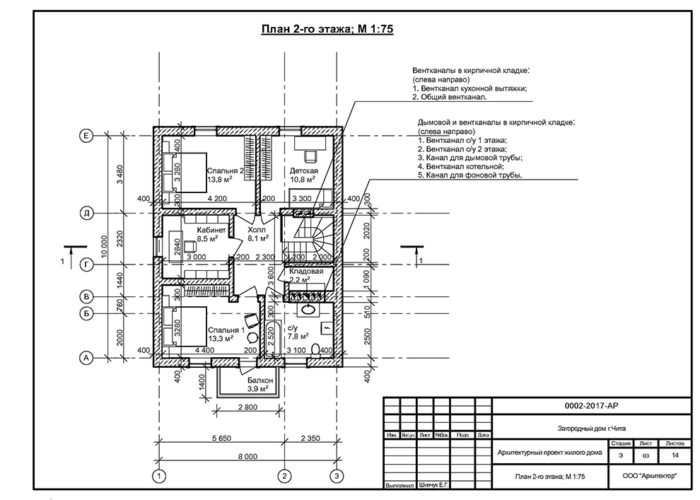 При этом четверти не изображаются.
При этом четверти не изображаются.
Проемы и отверстия в помещениях в основном подразделяется на оконные, дверные и вентиляционные.
Отверстия и проемы проделываются в стенах, изготавливаемых из самых различных материалов: камень, бетон, древесина, кирпич, пенно- и газобетон и т.п.
При размещении всевозможных оконных и дверных проемов проектировщики должны обязательно учитывать такой фактор, как удобство размещения мебели при любых вариантах планировочных решений.
Чтобы правильно расположить те отверстия, через которые производится удаление или подача воздуха, нужно учитывать их пространственное положение друг относительно друга. Оно должно быть таким, чтобы через них свободно следовал воздух, как в помещения, так и за их пределы.
При сооружении стен современных зданий используется метод ручной кладки с вертикальной и горизонтальной перевязкой швов. Дверные и оконные проемы стен выполняются с устройством четвертей примыкающих к наружной стороне по вертикальным, а так же верхним граням.
Четверти дают возможность надежной и плотной установки в проемах оконных рам. Они позволяют использовать различные современные уплотнительные материалы. Кроме того наличие четвертей очень неплохо смотрятся по итогам выполнения работ.
Предназначение окон как элементов зданий состоит в обеспечении проникновения внутрь помещений естественного освещения и их проветривания. Двери необходимы для того, чтобы обеспечить доступ в здание и связь между изолированными друг от друга помещениями.
Окна современных зданий обычно имеют двойное остекление. Они могут быть одно-, двух- или трехстворчатыми. Помимо них в проемах монтируются также сливы, изготавливаемые из оцинкованного стального листа, а также подоконные плиты. Для обустройства откосов применяют цементно-песчаный раствор.
Двери, монтируемые в современных зданиях, бывают остекленными и глухими. Остекление двери, как правило, используется для того, чтобы обеспечить равномерность освещения различных помещений, а также в качестве украшения интерьеров.
В последнее время для изготовления окон и дверей широко используется пластик. Окна оснащаются герметичными стеклопакетами, которые устанавливаются между профилями из поливинилхдлорида. Внутри этих профилей наличествуют полости, количество которых может быть разным. За счет них обеспечивается хорошая тепло- и звукоизоляция. Чтобы она была еще лучше, окна необходимо комплектовать двухкамерными стеклопакетами.
Согласно ГОСТ 21.201–2011 для обозначения на строительных чертежах таких элементов конструкций зданий, как оконные переплеты фасадов, используются специальные условные обозначения. При этом количество самих переплетов графически не показывается.
Для обозначения тех переплетов, которые открываются наружу, на соответствующих изображениях используется тонкая сплошная линия, а тех, которые открываются внутрь – тонкая штриховая линия.
Если на изображенную на строительном чертеже обвязку переплет не навешивается, то вершина соответствующего знака должна быть направлена к нему. Что касается архитектурных рисунков, на которых изображаются оконные блоки , то они должны быть частью проектной документации или же документации заказа на изготовление того или иного конкретного изделия.
Что касается архитектурных рисунков, на которых изображаются оконные блоки , то они должны быть частью проектной документации или же документации заказа на изготовление того или иного конкретного изделия.
На тех строительных чертежах, которые выполнены в масштабе 1: 200 и меньше, четверти не показываются.
Оконный переплет представляет собой строительную конструкцию, необходимую для того, чтобы упрочить и разделить поле остекления, декоративно оформить его. Она состоит из нескольких элементов: фрамуги, форточки, створок. Оконный переплет, в свою очередь, вместе с оконной коробкой составляет оконный блок.
Оконные блоки проектируются таким образом, чтобы в процессе их эксплуатации можно было заменять стекла, стеклопакеты, уплотняющие прокладки, оконные приборы, соблюдая целостность этих деталей.
Все открывающиеся элементы окон, устанавливаемых в жилых зданиях, должны открываться только внутрь помещений. Для отдельных конструкций (например, окон, которые устанавливаются в помещениях первых этажей зданий или же выходят на балконы) современные стандарты, строительные нормы и правила предусматривают возможность открывания и наружу.
С целью обеспечения проветривания помещения, в окнах, которыми они оборудуются, устанавливаются или фрамуги, или форточки-створки, или форточки обычные, или же монтируют в них особые приточные клапаны. Фрамуги бывают или открываемыми, или глухими, монтируются, как правило, над створками, в верхних частях оконных коробок. Чтобы закрепить в оконной коробке открываемую фрамугу, используется горизонтальный импост.
Если коробка имеет достаточно большую ширину, то в нее устанавливают импост вертикальный таким образом, чтобы к нему примыкали кромки вертикальных брусков створок. По такому показателю, как количество створок в одном ряду, окна подразделяются на:
- Одностворчатые
- Двустворчатые
- Многостворчатые
Что касается конструкции оконных переплетов, то они бывают:
- Одинарными
- Спаренными
- Раздельными
- Раздельно-спаренными
В оконных блоках со спаренными створками таковых две: наружная и внутренняя. Они соединяются между собой, а внутренняя, помимо этого, с помощью петель навешивается на коробку. Таким образом, створки, соединенные между собой крепежными элементами, образуют имеющий довольно высокую жесткость переплет.
Они соединяются между собой, а внутренняя, помимо этого, с помощью петель навешивается на коробку. Таким образом, створки, соединенные между собой крепежными элементами, образуют имеющий довольно высокую жесткость переплет.
В конструкцию раздельного оконного блока входит коробка, форточки, фрамуги и створки, которые открываются или в одну, или в разные стороны. Оконные блоки раздельно-спаренного типа – это комбинация окон с раздельными и спаренными створками. В этих окнах наружные створки являются одинарными, а внутренние – спаренными. Кроме того, такой термин, как «раздельно-спаренный оконный переплет» нередко используют для обозначения конструкции, разделяющей окно на отдельные части.
Окна – это важные элементы интерьеров и экстерьеров зданий. Нередко те из них, которые имеют оригинальную, нестандартную форму, являются их украшениями, одновременно играя свою утилитарную роль. Окна необходимы для того, чтобы создавать в доме комфорт, должны иметь конструкцию, обеспечивающую экономию средств, расходуемых на отопление внутренних помещений.
Обозначение окон на чертежах
Грамотное и профессиональное проектирование является залогом успеха любого строительного проекта. Правильность составления технической документации при этом играет главенствующую роль. Любые строительные работы должны сопровождаться инженерными документами, выполненными в соответствии с текущими нормами строительства. Квалифицированная информация о материале изготовления, технология и этапов работ обеспечат качественный результат по завершению. Обозначение окон на чертежах и схемах строительства дает возможность выполнить их монтаж в соответствии с намеченным планом и графиком работ.
Техническая документация используется как для капитального строительства больших зданий и объектов, так и для частной застройки или ремонта. В зависимости от сложности работ подготавливаются необходимые пакеты документов и чертежей. Что касается изображения окон на чертежах, то здесь необходимо знать основы инженерного проектирования, чтобы не ошибиться в чтении и трактовке технической документации.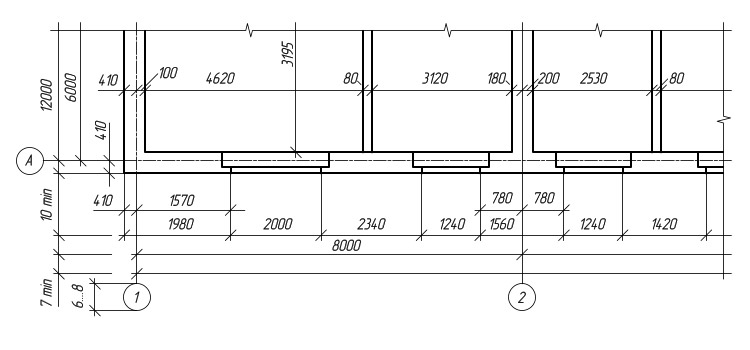
Для клиентов, которые не сведущи в чтении чертежей были введены стандартные обозначения оконных конструкций. Ниже приведены наиболее часто встречающиеся виды условных окон в чертежных документах.
Эти оконные конструкции могут присутствовать в различных комбинациях, в зависимости от сложности проекта. В процессе оформления заказа клиент может увидеть свою конструкцию в договоре на выполнение работ. Поэтому, что бы говорить на «одном языке» с менеджером, необходимо знать, как обозначается маркировка дверей и окон на чертеже. Нужно это во избежание недоразумений при согласовании оконных и дверных конструкций.
Для капитального строительства существуют нормы обозначения пластиковых окон на чертежах и сборочных схемах. План строительных (или ремонтных) работ должен толковаться однозначно и недвусмысленно. При реализации таких типов проектов работает не одна организация подрядчиков, а несколько. Для лучшего согласования всех совместных действий недостаточно простого схематического типа окна, как было показано выше.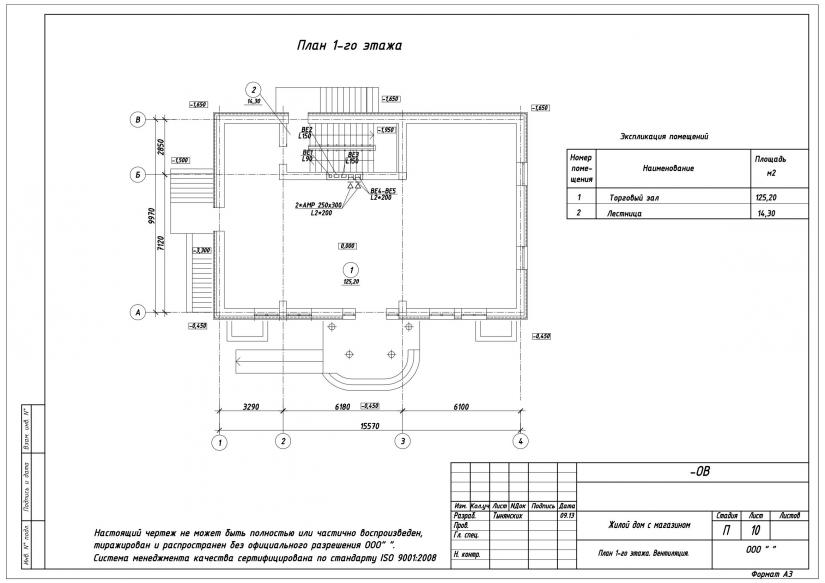
При строительстве новых зданий работы по реализации проекта ведутся одновременно сразу по нескольким направлениям с целью экономии времени. Выбор материала изготовления оконных конструкций определяется на стадии проектирования. Основными параметрами являются условия эксплуатации, желаемые данные по коэффициенту теплопроводности и шумопоглащения, а так же внешнему виду и цвету профиля.
Для того, что бы оконная конструкция по своим габаритам стала в новый проем строительному подрядчику необходимо предоставить следующую информацию.
- Параметры профиля рамы. Каждая профильная система имеет свою монтажную глубину, начиная от 60 и заканчивая 80 мм. Исходя из этих параметров, проектируется проем для монтажа окна.
- Формула стеклопакета. В зависимости от формулы стеклопакета варьируется количество камер в нем. Площадь стеклопакета составляет 80-85 % от общего объема конструкции, а масса в некоторых случая может доходить до 90% от общей массы окна. Зная эти параметры, инженеры строительной организации смогут рассчитать необходимую общую нагрузку на здание и на каждый проем в частности.

- Сложные конструкции. В последнее время возрос спрос на конструкции повышенной сложности и размеров. Не для каждого проектного задания возможно изготовить единую, монолитную конструкцию. В таком случае происходит разбивка на составные элементы, каждый из которых в соединении с другим образует требуемый конструктив. Для корректного расчета и правильного монтажа таких типов конструкций используют чертежи пластиковых окон, где схематично указан процесс сборки и монтажа.
Существуют чертежи профильных систем и схемы расположения оконных конструкций на плане здания или помещения. Чертеж профильных систем (рис 1.) в большей мере необходим монтажной бригаде для правильной установки окна в зависимости от геометрических параметров конструкции.
Для проектировщиков приняты другие типы обозначения окна, где каждая конструкция показана условно, без подробностей. Важным фактором в таких чертежных схемах есть месторасположения окна на плане здания(рис 2.)
В заключении стоит уточнить, что рядовому заказчику не обязательно знать, как на чертежах обозначаются окна. Просто стоит знать, что чем сложнее тип строительных работ, тем больше требований должно быть к сопроводительной документации, которая и является гарантом качественно выполненного проекта.
Просто стоит знать, что чем сложнее тип строительных работ, тем больше требований должно быть к сопроводительной документации, которая и является гарантом качественно выполненного проекта.
Демонтаж старого изделия и подготовка проема
Прежде чем начинать монтаж нового окна, необходимо избавиться от старого. Делать это надо в день выполнения замены. Если в сохранении рамы нет необходимости, можете не проявлять особой аккуратности. Снимите створки либо вырвите их с удерживающими шурупами. Подпилите раму и коробку окна в нескольких разных местах.
Возьмите ломик либо гвоздодер, подденьте каждую часть и выньте ее из проема. В некоторых ситуациях проще сразу найти двухсотые гвозди, благодаря которым удерживается коробка, и вытащить их. Под коробкой вы найдете теплоизоляционный и уплотнительный материал. Его нужно убрать. Одновременно с этим при помощи перфоратора с так называемой насадкой лопаткой демонтируйте откосы или же некоторую их часть. На данном этапе все зависит от того, какие откосы вы планируете установить в дальнейшем.
Подденьте подоконник и снимите его. Возьмите перфоратор и разрушьте цементную подложку под подоконником и в нижней части проема. Соберите строительный мусор в подходящие по размеру пакеты и вынесите в отведенное для этих целей место. Туда же отнесите остатки старого окна. Больше никаких грязных работ вам выполнять не придется. Сравняйте торцы оконного проема и очистите их от грязи. Поверхность по возможности нужно прогрунтовать. Хотя если монтаж окон выполняют представители компаний грунтовка обычно и не используется, но лучше все-таки это сделать.
Условные обозначения, применяемые в архитектурно-строительных чертежах — Мед Др
В архитектурно-строительных чертежах с целью придания им большей ясности, наглядности и удобочитаемости применяют условные графические обозначения по ГОСТ 5401-50 для строительных материалов, элементов зданий, санитарно-технического оборудования и др., что дает возможность сократить поясняющие надписи на чертежах.
Условные обозначения строительных материалов, наиболее часто применяемых при строительстве зданий.
На рисунке приведены условные обозначения некоторых строительных материалов, наиболее часто применяемых при строительстве зданий.
Кирпичную или каменную кладку обозначают в разрезе на чертежах прямыми параллельными штрихами с уклоном 45° к горизонту. Расстояния между штрихами зависят от масштаба чертежа. В мелких чертежах принимают промежутки около 1 мм, в крупных — увеличивают их до 2 — 2,5 мм. Кладку из огнеупорного кирпича штрихуют в квадратную клетку.
Металлические части сооружений в разрезе на чертежах крупного масштаба штрихуют так же, как и кирпич, но немного гуще. На чертежах мелкого масштаба и вообще при толщине разрезанной детали на чертеже меньше 2 мм делают сплошную черную заливку тушью.
Деревянные части в поперечном разрезе (с торца) штрихуют круговыми и радиальными линиями, а в продольном разрезе штрихуют так, как идут волокна в дереве, и изображают действительное расположение слоев древесины в натуре. Деревянные части, не попадающие в разрез, не штрихуют.
Тонкие слои различных изолирующих и прокладочных материалов (толь, картон, пробка, асбест, пенька, асфальт и т. п.) изображают сплошной черной заливкой с пояснительной надписью.
Бетон изображают точками с кружками неправильной формы между ними. Кружки выполняют пером от руки. Если соприкасаются два слоя разного состава, то их разделяют горизонтальной линией. Состав бетона обозначают надписями. Железобетон, т. е. бетон, усиленный заделанными в него железными прутьями (арматурой), обозначают обыкновенной штриховкой и кружками.
Воду изображают прерывистыми горизонтальными параллельными штрихами, причем промежутки между ними увеличивают по мере удаления от поверхности.
Стены и перегородки изображают двумя параллельными линиями, пространство между которыми заштриховывают тонкими косыми линиями (под углом 45°), иногда заливают тушью, а иногда оставляют без штриховки и заливки.
Окна и двери изображают в виде стенных проемов соответствующих размеров, которые не заштриховывают, а изображают в виде параллельных линий для рам и перпендикулярных для дверных створок. Отворяющаяся часть двери называется дверным полотном. Двери могут состоять из одного и двух дверных полотен — однопольные или двухпольные. Если полотна имеют разную ширину, то дверь полуторапольная.
Отворяющаяся часть двери называется дверным полотном. Двери могут состоять из одного и двух дверных полотен — однопольные или двухпольные. Если полотна имеют разную ширину, то дверь полуторапольная.
Изображение окон и дверей на чертежах
Изображение окон и дверей на чертежах:
а — наружная дверь; б — внутренняя дверь; в и г — окна; д — наружная дверь; е — дверь однодольная; ж — дверь двупольная;
з — окно.
Лестницы бывают внутренние, если они находятся в особом закрытом помещении, называемом лестничной клеткой, наружные (входные) и служебные (подвальные, чердачные и др.). Каждая лестница состоит из наклонных частей, называемых маршами, и горизонтальных площадок.
Марши состоят из ступеней, укладываемых по косоурам, и перил, укрепленных на ступенях. В ступенях различают их ширину, называемую проступью, и высоту — подступенок. Уклон маршей определяется отношением высоты марша к его горизонтальной проекции. Чем круче лестница, тем она труднее для подъема.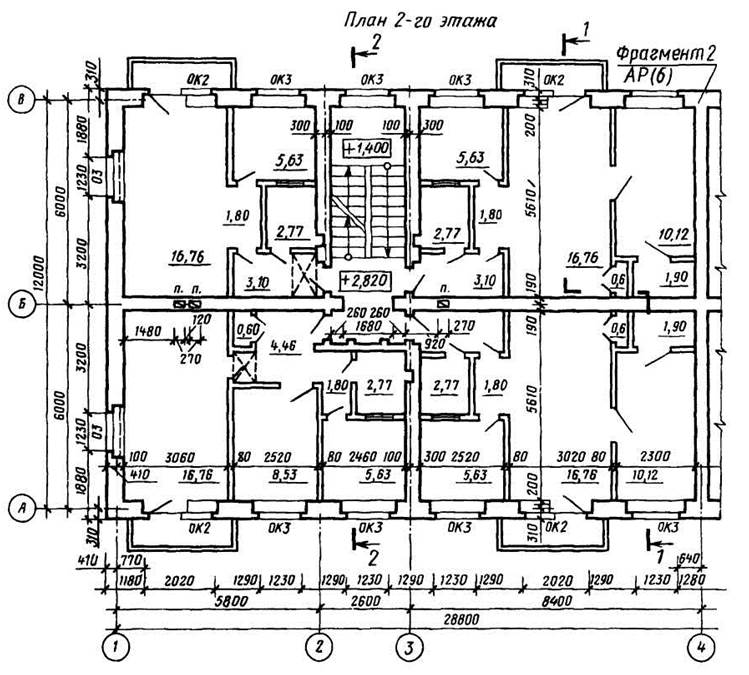
Для жилых домов уклоны принимаются 1:1,5 — 1:1,75, для чердачных лестниц 1:1, для подвальных лестниц 1:1,25. Лестница является более удобной, если подступенок высотой 15 см, а проступь 30 см.
Санитарные устройства, т. е. ванны, души, раковины, умывальники и др., изображены на рисунке.
Изображение санитарных устройств на чертеже
Отопительные приборы — печи — показывают в плане контуром их действительных очертаний (круглые, угловые, прямоугольные, кухонные очаги, ванная колонка). Как правило, между печью и стеной оставляют свободное пространство, называемое отступком, размером 8 — 10 см, заделанное с боков в 1/4 или 1/2 кирпича.
Изображение отопительных приборов на чертеже
У печей, расположенных в деревянных стенках или перегородках, устраивают разделку в один кирпич.
«Справочник помощника санитарного врачаи помощника эпидемиолога»,под ред. члена-корреспондента АМН СССР
Как сделать оконные проемы на плане дома в Автокад (алгоритм)
Для создания оконных проемов в Автокад я воспосользовался следующим алгоритмом (вы можете использовать лубой удобный для вас способ создания оконных проемов на плане):
Вызываем команду Отрезок в Автокад и чертим первую стенку оконного проема.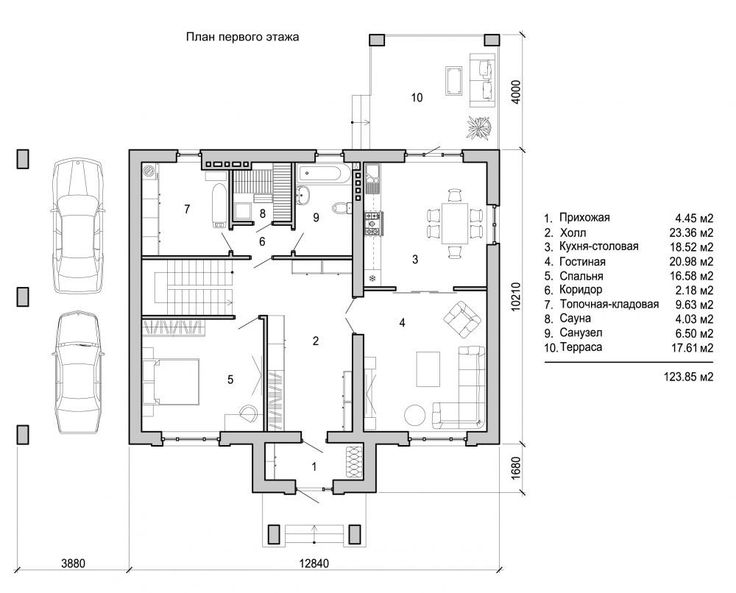
Выделяем отрезок и активируем ручку. Выбираем опцию «Переместить» из контекстного меню редактирования объектов в Автокад ручками. Далее чтобы при перемещении отрезка на заданное расстояние сделать его копию, выберите опцию «Копировать». Скопируйте отрезок на расстояние 910 мм, т.е. на ширину оконного проема. Для отслеживания перпендикулярных углов, полярных углов в Автокад вам понадобится полярная привязка, либо режим ОРТО.
Выделите два отрезка на плане дома в Автокад, обозначающих оконный проем, и сгруппируйте их для удобства работы с оконным проемом и размещения его по позициям согласно плана первого этажа коттеджа. Сгурппировать объекты в Автокад вы можете из контекстного меню. Нажмите правую кнопку мыши и в контекстном меню выберите строку «Группа» — «Группа».
С помощью команд «Копировать» и «Повернуть» в Автокад расскопируйте оконные проемы и разместите согласно рисунка плана дома.
Создание оконных проемов на дуговой стене плана дома в Автокад
Дуговая стена плана первого этажа коттеджа в Автокад содержит четыре оконных проема шириной 910 мм и два оконных проема шириной 2110 мм.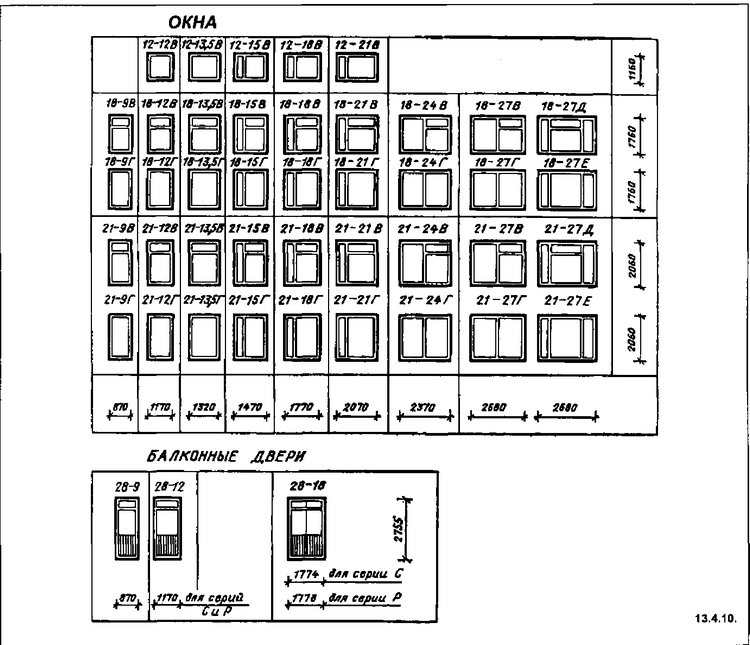 Предлагаю вам ознакомиться с построением оконных проемов в Автокад в дуговой стене из видеоурока ниже.
Предлагаю вам ознакомиться с построением оконных проемов в Автокад в дуговой стене из видеоурока ниже.
Условное обозначение в Автокад остекления оконных проемов на плане коттеджа
Условно обозначим остекление оконных проемов в Автокад, построив линию на расстоянии 120 мм от внешней границы стены. Для этих целей удобно использовать команду «Подобие» для построения подобных объектов со смещением 120 мм, а затем команду «Обрезать» с опцией «Выбрать все» для подрезания лишних линий в Автокад, где каждый объект является режущей кромкой и все объекты могут подрезать сами себя.
Какие еще правила должны соблюдаться при составлении схем
Изображать двери на условных чертежах, как, к примеру, и окна, полагается в виде стенных проемов. При этом такие элементы на схемах не заштриховывают, а наносят в виде перпендикулярных линий (створки). Помимо всего прочего, при изображении на чертежах дверей соблюдают следующие правила:
- основные линии задают толщиной 0.8 мм;
- надписи над обозначениями вычерчивают шрифтом №7;
- для пояснения к условным обозначениям применяют шрифт №5.

Определить характеристики двери — сторону открывания полотна, наличие порожка, тип конструкции — можно, помимо всего прочего, и по ее маркировке. Такая информация, согласно действующим нормативам, должна присутствовать на межкомнатных и входных конструкциях в обязательном порядке. Также она может проставляться и на проектных чертежах рядом со значком двери.
Какие еще обозначения могут использоваться
Каким образом могут маркироваться межкомнатные двери, устанавливаемые непосредственно в зданиях, мы, таким образом, выяснили. На второй позиции у таких моделей указывается тип конструкции.
Однако в разного рода сооружениях, конечно же, практически всегда используются и наружные двери. В маркировке таких изделий на второй позиции могут присутствовать, к примеру, следующие обозначения:
- «Н» — входные двери или модели тамбурного типа.
- «С» — служебные двери.
- «Л» — люковые двери или лазовые модели.
При наличии таких литер в маркировке, буквы, указывающие собственно на тип конструкции «Г», «О» и пр. , могут переноситься дальше — за цифры.
, могут переноситься дальше — за цифры.
В отличие от внутренних дверей, входные модели изготавливаются по нормативам, предусмотренным ГОСТ 24698-81. Этот же документ регламентирует и их обозначения.
Цифры в маркировке внутренних дверей, как уже упоминалось, обычно идут на третьей позиции. В этом же месте они располагаются и для входных конструкций. Для всех типов дверей цифры указывают на размеры проемов в доме. Очень часто после них в маркировке двери, помимо типа, стоят еще и дополнительные литеры, отображающих какие-либо второстепенные характеристики. В этом месте ГОСТ для дверей может предусматривать, к примеру, наличие следующих литер:
- «П» — порожек или правая створка;
- «Л» — левое открывание;
- «Н» — с наплывом;
- «В» — влагостойкая дверь;
- «С» — сплошное заполнение полотна;
- «Т» — трудносгораемая дверь;
- «Щ» — щитовая дверь;
- «Ц» — модель с внутренним сплошным заполнением из деревянных реек, оснащенная порожком и цилиндровым замком, а также уплотненным притвором.

На последней позиции в маркировке дверей обычно проставляется обозначение ГОСТ 24698-81.
Наружные конструкции
В предыдущей главе мы говорили о внутренних деревянных дверях. Наружные типовые двери изготавливаются по другому стандарту, за номером 24698-81. Он не распространяется на двери для зданий культурного назначения, торговых и спортивных центров, вокзалов, а также на конструкции, площадь которых превышает 9м2.
Итак:
- В этом документе регламентируется изготовление дверей трёх типов: под литерой «Н» — тамбурные и входные, под «С» — служебные. Третий тип обозначается буквой «Л». Это даже не дверь, как таковая, а люк (лаз) – например, для выхода из подъезда на чердак. Здесь всё аналогично: так же, с учётом назначения, изложены требования к конструкциям дверей, их типоразмеры и маркировки.
Деревянная дверь на входе – отличный вариант для частного дома
Блоки из металла
Сегодня деревянные входные двери устанавливают в основном в частных домах. В многоэтажных домах предпочтения чаще отдаются дверям металлическим — а они изготавливаются согласно другому стандарту: 31173*2003. Данный документ предъявляет требования к изготовлению стальных блоков, с внедрёнными в них устройствами, препятствующими несанкционированному проникновению в помещение.
В многоэтажных домах предпочтения чаще отдаются дверям металлическим — а они изготавливаются согласно другому стандарту: 31173*2003. Данный документ предъявляет требования к изготовлению стальных блоков, с внедрёнными в них устройствами, препятствующими несанкционированному проникновению в помещение.
Итак:
- Что касается механизмов этих устройств, то они, в свою очередь, изготавливаются в соответствии с ГОСТ 51242 98. Двери и ворота, окна и ставни, жалюзи и сейфы – все конструкции, на которые устанавливаются защитные механизмы, обязаны отвечать всем требованиям, определяемым данным стандартом.
Что касается стандарта на сами двери, то он распространяется только на стальные блоки, устанавливаемые в гражданских зданиях различного назначения, в том числе и жилых. Что касается дверей специального назначения, которые должны быть, к примеру, пуленепробиваемыми, или обладать устойчивостью во время взрыва или пожара – то их изготавливают совсем по другим регламентирующим документам.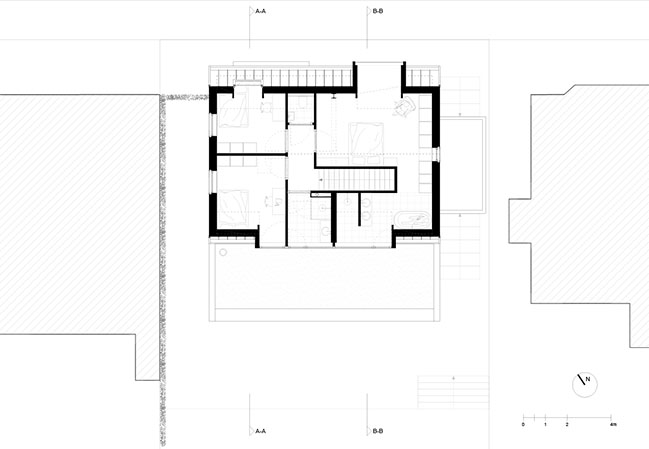
Классификация и маркировка
Классифицируют стальные двери по таким признакам, как: конструкция; механические характеристики; эксплуатационные требования; вид отделки. Конструктивно их различают по коробке: она может быть П-образная; П-образная с порогом; замкнутая.
- Ещё один способ конструктивного различия — это число и вариант открывания полотен. Они могут быть однопольные, в том числе правые и левые. Могут иметь два полотна: как одинаковой, так и разной ширины — в том числе и одно неоткрывающееся. А также двери могут отворяться внутрь дома или наружу.
- По числу контуров, размещаемых в притворе, вариантов изготовления может быть только два. У двери, как правило один контур либо два – больше бывает крайне редко, хотя ГОСТ это тоже допускает.
Изделие из металла с декоративной отделкой
- Отделка металлических дверей может быть очень разнообразной. Кроме лакокрасочных и порошковых покрытий, это всевозможные облицовки: кожа и кожзаменители с утеплением; наклеиваемые ПВХ плёнки; деревянные рейки и плитки; шпон; стекло; декоративные металлические элементы.
 К тому же двери, изготовленные по ГОСТ 31173*2003, могут быть и комбинированными.
К тому же двери, изготовленные по ГОСТ 31173*2003, могут быть и комбинированными. - Маркируются металлические изделия по такому же принципу, как и деревянные, только размеры указываются не в дециметрах, а в миллиметрах, и добавляется обозначение класса прочности. Например, маркировка ДСВ ДКН 2100-1270 М3 расшифровывается так: дверь стальная внутренняя, двупольная, с замкнутой коробкой, открывающаяся наружу. Высота 2100 мм, ширина 1270 мм — прочность соответствует классу М3.
Стальная конструкция, оснащённая доводчиком
Комплектные дверные блоки, изготовленные из металла, должны поставляться заказчику в собранном виде, в том числе и с установленными замками. По дополнительному согласованию дверь может быть оборудована доводчиком, смотровым глазком либо ограничителем открывания.
Полный комплект ключей должен быть запечатан в конверт и передан покупателю под роспись. К ним прикладывается паспорт изделия, плюс инструкция по монтажу от производителя.
Источники
- https://mugreevskoe.
 ru/the-designation-of-the-window-on-the-floor-plan-conditional-images-on-construction-drawings.html
ru/the-designation-of-the-window-on-the-floor-plan-conditional-images-on-construction-drawings.html - https://handspc.ru/okna-s-cetvertami-na-plane
- https://drawing-portal.com/house-plan-in-autocad/stroim-okonnye-proemy-okna-v-avtokad.html
- https://FB.ru/article/467729/oboznachenie-dverey-na-chertejah-po-gostu-primer-markirovki
- https://sdelaidver.com/gost/gost-dveri-337
Как вам статья?
СОКРАЩЕНИЯ И ОБОЗНАЧЕНИЯ НА ЧЕРТЕЖАХ | Архитектура и Проектирование
Сокращённые буквенные обозначения на чертежах. Окна. Двери. Дымовые и вентиляционные каналы. Лестницы. Изображение зазоров, выемок, проёмов в стенах на рабочих чертежах.
Сокращения и обозначения на чертежах:
| бк | библиотека | кон | контора |
| бф | буфетная | кхз | комната хозяина |
| блк | балкон | кх | комната хозяйки |
| ван | ванная | лдж | лоджия |
| вер | веранда | лф | лифт |
| вшк | встроенный шкаф | маст | мастерская |
| гк | гостевая комната | мк | мойка |
| гст | гостиная | муз | музыкальная комната |
| глд | гладильня | му | мужская уборная |
| грд | гардеробная | мсо | место для сидения на открытом воздухе |
| гж | гараж | мпр | мусоропровод |
| дк | детская комната | пер | передняя |
| жк | жилая комната | под | подвал, погреб |
| жу | женская уборная | прч | прачечная |
| з | зал | прм | приемная |
| зс | зимний сад | рк | рабочий кабинет |
| игр | игровая | сп | спальня |
| к | комната | спр | спальня родителей |
| кз | комната для завтрака | ст | столовая |
| кс | комната сына | сол | солярий |
| кд | комната дочери | ск | секретарь |
| кдр | комната домашней работницы | там | тамбур |
| кух | кухня | тер | терраса |
| кор | коридор | тлп | отопление (тепловой пункт) |
| кл | кладовая | уг | бункер для угля |
| клп | кладовая для продуктов | уб | уборная |
| кр | крыльцо | хп | хозяйственное помещение |
| кот | котельная | чр | чердак |
| квр | кабинет врача | шк | шкаф |
| эр | эркер |
| Дымовые и вентиляционные каналы: | |
В каменных стенах из стандартных камней делать каналы 13,5 х 13,5 и 13,5 х 20 см.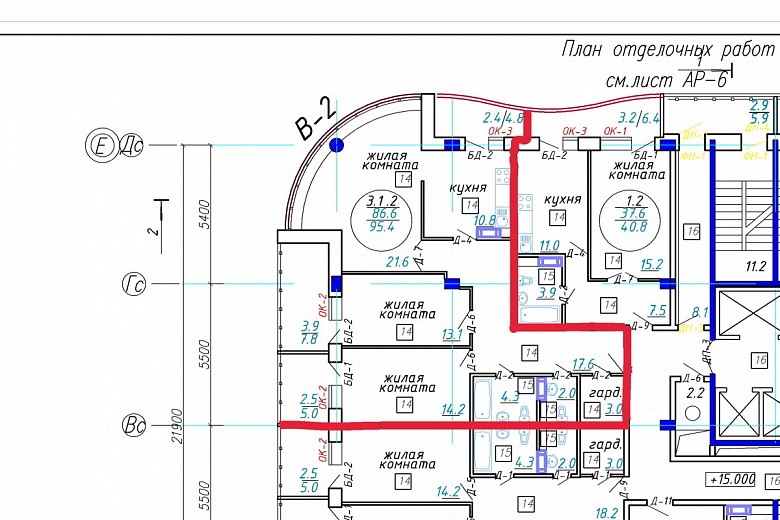 Поперечные сечения вентиляционных и дымовых каналов по возможности выполнять квадратными или прямоугольными с соотношением сторон 1 : 1,5 Поперечные сечения вентиляционных и дымовых каналов по возможности выполнять квадратными или прямоугольными с соотношением сторон 1 : 1,5 | |
Окна в деревянных коробках из брусков: | |
1. Подоконная ниша. Одинарный переплёт, наружная четверть. Подоконные ниши снижают расход строительных материалов, увеличивают площадь комнат, позволяют устанавливать нагревательные приборы. 2. Двойные переплёты в общей коробке, открывание внутрь (K), двойные переплёты (D), спаренные переплёты (V). 3. Одинарный переплёт, внутренняя четверть 4. Двойные переплёты в раздельных коробках, открывание в разные стороны (D) | |
Окна с косяками: | Раздвижные окна: |
1. Одинарный переплёт. 2. Двойные переплёты (D), двойные переплёты в общей коробке (K), спаренные переплёты (V). | 1. Одинарный переплёт (S) 2. Двойные переплёты (SD) |
Двери: | |
1. Вращающаяся створка 2. Двойные вращающиеся створки 3. Двустворчатая дверь 4. Поворотная створка 5. Качающаяся створка 6. Двухстворчатая качающаяся дверь 7. Вращающаяся створка с подъёмным устройством | 8. Раздвижная створка 9. Раздвижная створка с подъёмным устройством 10. Вращающаяся дверь 11. Складчатая перегородка 12. Без порога 13. Порог с одной стороны 14. Порог с двух сторон |
Изображение зазоров, выемок, проёмов в стенах на рабочих чертежах: | |
1. Заделываются в конечном положении 2. | |
Одномаршевые и двухмаршевые лестницы: | |
1. Подвал 2. Первый этаж 3. Верхний этаж 4. Чердак | |
Все приведённые размеры указаны в кладке без учёта отделки. Окна с нишей для радиаторов изображают на чертежах слева от осевой линии проема, окна 6ез ниши – справа.
Одномаршевые лестницы обычно делают деревянными, двухмаршевые — с каменными или бетонными ступенями. На планах этажей изображают горизонтальный разрез лестничной клетки на уровне примерно 1/3 высоты этажа. Порядковую нумерацию ступеней дают вверх и вниз от отметки 0.00, причём номера ступеней ниже этой отметки указывают со знаком — (минус). Номер ставят начиная с первой ступени идущего вверх марша и кончая площадкой. Направление подъёма лестницы обозначают линией по оси марша, начало подъёма — кружком, конец — стрелкой (такое же обозначение принято для лестниц, ведущих в подвал).
Эрнст Нойферт. «Строительное проектирование» / Ernst Neufert “BAUENTWURFSLEHRE”
Нормы и стандарты
Строительное проектирование (Нойферт)
Нормы и стандарты УСЛОВНЫЕ ОБОЗНАЧЕНИЯ РАЗЛИЧНЫХ ВИДОВ ИЗОЛЯЦИИ
Виды и отображение элементов в Autodesk Revit
В этой статье мы рассмотрим настройки отображения графики различных элементов в Revit
1) ВИДЫ В ПЛАНЕ
Виды в плане один из видов плоских чертежей, получаемых из модели здания. Ключевая их особенность заключается в том, что они строятся в плоскостях параллельных основным уровням. В этой статье мы рассмотрим создание таких видов, а также их настройку. Рис.1
Рис.1
2) СОЗДАНИЕ ВИДА В ПЛАНЕ
По умолчанию в пустом проекте существует один вид в плане. Для того чтобы создать дополнительные виды, нужно перейти на вкладку «Вид» и воспользоваться кнопкой «Виды в плане». Рис.2
Рис.2
Рис.2
В выпадающем списке будет представлено несколько типов планов. Все они являются похожими системными семействами, но различаются преднастройками шаблона вида и секущим диапазоном. Так, например, на плане этажа будет настроена секущая плоскость, отображающая элементы этажа, а на плане потолка будут отображаться элементы устройства потолка. В плане несущих конструкций будут скрыты архитектурные элементы, а на плане зонирования будут отображены зоны.
3) НАСТРОЙКА ВИДОВ В ПЛАНЕ
Все виды в Revit являются системными семействами, и поэтому их настройка производится внутри проекта.
Перейдя на нужный вид, в окне свойств будут отображаться его параметры. В этом окне можно будет применить «Типоразмер» уже настроенного вида, либо создать свой при помощи кнопки «Изменить тип». Рис.3
Рис.3
Есть несколько важных параметров, определяющих отображение элементов, на виде:
- Переопределение видимости/графики – настройка отображения отдельных типов элементов на плане
- Дисциплина
– определяет тип чертежа, создаваемом на виде.
 В разных дисциплинах отображение элементов будет различаться. Незаменимый параметров для смежных инженеров.
В разных дисциплинах отображение элементов будет различаться. Незаменимый параметров для смежных инженеров. - Секущий диапазон – определяет секущую плоскость и диапазон объектов, которые включаются на вид.
- Шаблон вида – позволяет быстро настраивать параметры вида при помощи заранее подготовленного шаблона.
4) ПЕРЕОПРЕДЕЛЕНИЕ ВИДИМОСТИ/ГРАФИКИ (VV)
Окно переопределения видимости графики содержит несколько вкладок. Рис.4:
Рис.4
«Категории модели» – настройка параметров отображения графики элементов на виде. Каждому из типов объектов модели можно назначить свой стиль линий, штриховки, а также уровень детализации.
Каждому из типов объектов модели можно назначить свой стиль линий, штриховки, а также уровень детализации.
«Категории аннотаций», «Категории аналитической модели» – имеют схожий функционал как у первой, но применимый ко своим категориям модели.
Вкладка «Импортированные категории» отвечает за отображение графики импортированных файлов. Например, в проект можно загрузить подложку формата «.dwg» и на этой вкладке настроить отображение каждого слоя отдельно.
На вкладке «Фильтры» производится настройка фильтров выбора различных элементов. После, выбранные объекты можно скрыть или переопределить их отображение. Например, можно отфильтровать объекты по имени и назначить им определенный цвет.
Рассказываю подробно о фильтрах в этом видео:
Вкладка «Связные файлы» настраивает отображение связных файлов. В каждом связном файле можно по отдельности настроить параметры отображения его элементов.
В каждом связном файле можно по отдельности настроить параметры отображения его элементов.
5) ДИСЦИПЛИНА
Позволяет упростить графику на виде для разных назначений видов. Всего существует 6 дисциплин. В дисциплине «Механизмы» и «Сантехника» удобно работать с сетями, так как архитектурная составляющая графики упрощается. Дисциплина «Координация» показывает все элементы на виде без упрощений.
Подробнее о дисциплине вида я рассказываю в этом видео:
6) СЕКУЩИЙ ДИАПАЗОН
Параметр, который позволяет настроить секущую плоскость для архитектурных элементов, а также диапазон видимости всех остальных элементов.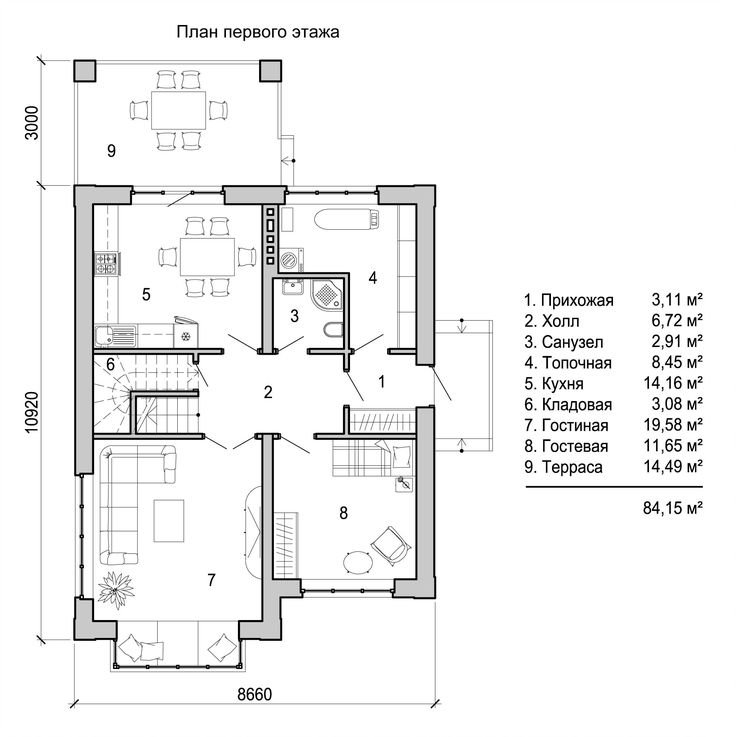 Окно настройки имеет несколько параметров. Рис.5
Окно настройки имеет несколько параметров. Рис.5
Рис.5
Самый основной — это параметр секущей плоскости. Устанавливая отметку секущей плоскости, мы устанавливаем высоту некоторой плоскости, которой разрезаются все архитектурные элементы, за исключением тех, у которых настроена видимость в плане. Таким образом, полученный «разрез» выводится на план этажа.
Параметры секущего диапазона отвечают за включение на план элементов различных систем. Логика работы заключается в том, что если диапазон касается элемента, то он выносится на план.
7) ФРАГМЕНТ ПЛАНА
Зачастую в проектах возникает проблема назначения секущей плоскости так, чтобы включались все архитектурные элементы. Обычно такая ситуация возникает с окнами на различной высоте этажа. Используя только одну настройку секущего диапазона, получается отобразить лишь некоторые элементы. Рис.6
Рис. 6
6
Пример обрезки 3D вида, для представления секущей плоскости. Установив секущую плоскость по уровню окон, дверные проемы не будут включаться на план этажа. (6)
Для таких ситуаций существует отдельный инструмент, который позволяет для определенного фрагмента плана настроить свой собственный секущий диапазон.
Для его активации нужно находиться на том плане, где необходимо настроить отдельный фрагмент. Далее нужно перейти на вкладку «Вид» и в выпадающем списке «Виды в плане» активировать инструмент «Фрагмент плана». Рис.7
Рис.7
После активации инструмента включится режим рисования эскиза. В нем необходимо выделить замкнутым контуром ту часть плана, которой нужно назначить свой секущий диапазон. После создания эскиза, при выделении фрагмента, в окне свойств будет отображаться единственный параметр настройки секущего диапазона, в котором можно настроить секущую плоскость.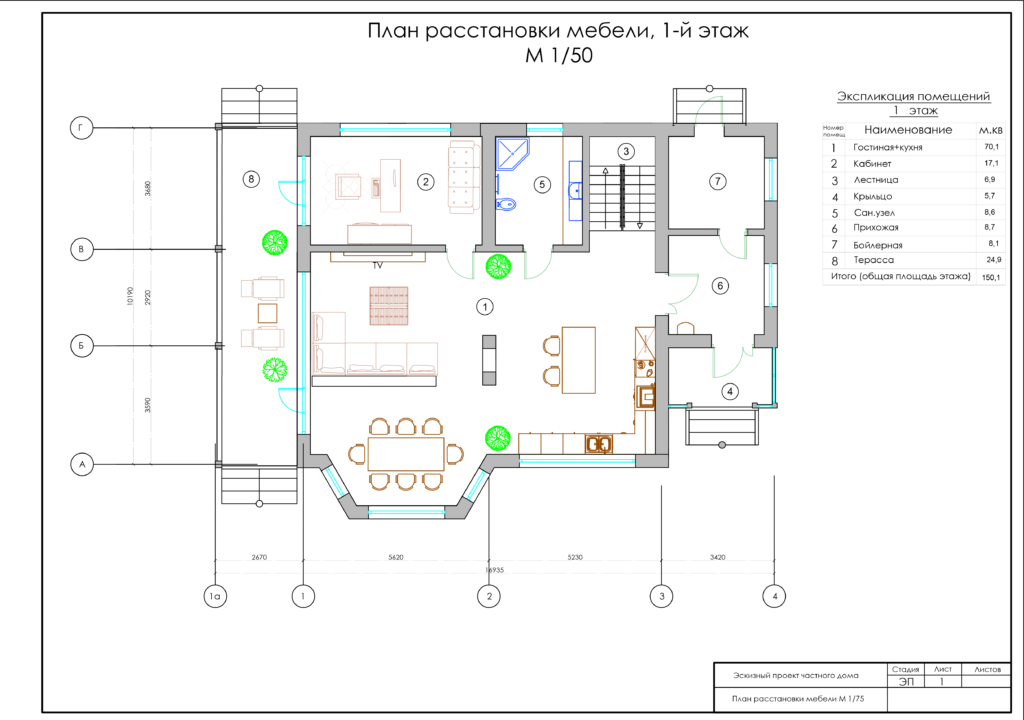
Далее отображение фрагмента плана можно скрыть при помощи правой кнопки мыши – «скрыть при просмотре» – «элементы». Таким образом, включая видимость скрытых элементов, можно будет настраивать фрагмент плана, а на основном виде его обозначение будет скрыто.
8) ШАБЛОНЫ ВИДА
Шаблоны вида позволяют быстро применять уже заранее подготовленные настройки отображения элементов в видах.
Шаблон можно применить к виду, или же закрепить за видом.
Быстрое применение шаблона и создание шаблона на основе настроек текущего вида происходит на вкладке «Вид» при помощи кнопки «Шаблоны вида». Рис.8
Рис.8
1. Применяет свойства определенного шаблона к текущему виду. После активации откроется окно назначения шаблона.
2. Создает шаблон на основе параметров текущего вида. После активации откроется окно с созданием имени нового шаблона.
Более детальная настройка шаблона производится в окне «Назначение шаблона». Его можно открыть несколькими путями:
1. Через «Применить свойства шаблона к текущему виду»;
2. Через «Управление шаблонами видов»;
3. Через окно свойств вида. Рис.9
Рис.9
Причем во втором случае, в отличии от остальных, нет возможности применить шаблон к какому-нибудь определенному виду. Там просто неактивна кнопка «Применить шаблон»
Разберем структуру этого окна. Рис.10
Рис.10
1. Выбор типа фильтра. Фильтры могут быть как для планов этажей, так и для фасадов, разрезов и для 3D видов. Все они имеют схожие настройки, однако самые обширные у категории планов этажей.
2. Отметка в этой колонке обозначает категорию, настройки которой установятся согласно существующему шаблону. Обозначенные категории настроек, при применении шаблона к виду, становятся нередактируемыми на виде вручную.
Обозначенные категории настроек, при применении шаблона к виду, становятся нередактируемыми на виде вручную.
3. Группа настроек, которые настраиваются в нижней части окна вида
4. Настройки переопределения видимости/графики по различным вкладкам.
5. Параметры графики
Помимо основных настроек, в шаблоне можно настроить секущий диапазон, дисциплину вида, назначение вида и многое другое.
Автор статьи: BIM менеджер ООО “АМКАД” [email protected]
Ринат Сараев
Обозначение дверей и окон на чертежах. Условные обозначения, применяемые в архитектурно-строительных чертежах
ГлавнаяРазноеОбозначение дверей и окон на чертежах
Условные обозначения, применяемые в архитектурно-строительных чертежах
В архитектурно-строительных чертежах с целью придания им большей ясности, наглядности и удобочитаемости применяют условные графические обозначения по ГОСТ 5401-50 для строительных материалов, элементов зданий, санитарно-технического оборудования и др. , что дает возможность сократить поясняющие надписи на чертежах.
, что дает возможность сократить поясняющие надписи на чертежах.
Условные обозначения
Условные обозначения строительных материалов, наиболее часто применяемых при строительстве зданий.
На рисунке приведены условные обозначения некоторых строительных материалов, наиболее часто применяемых при строительстве зданий.
Кирпичную или каменную кладку обозначают в разрезе на чертежах прямыми параллельными штрихами с уклоном 45° к горизонту. Расстояния между штрихами зависят от масштаба чертежа. В мелких чертежах принимают промежутки около 1 мм, в крупных — увеличивают их до 2 — 2,5 мм. Кладку из огнеупорного кирпича штрихуют в квадратную клетку.
Металлические части сооружений в разрезе на чертежах крупного масштаба штрихуют так же, как и кирпич, но немного гуще. На чертежах мелкого масштаба и вообще при толщине разрезанной детали на чертеже меньше 2 мм делают сплошную черную заливку тушью.
Деревянные части в поперечном разрезе (с торца) штрихуют круговыми и радиальными линиями, а в продольном разрезе штрихуют так, как идут волокна в дереве, и изображают действительное расположение слоев древесины в натуре. Деревянные части, не попадающие в разрез, не штрихуют.
Деревянные части, не попадающие в разрез, не штрихуют.
Тонкие слои различных изолирующих и прокладочных материалов (толь, картон, пробка, асбест, пенька, асфальт и т. п.) изображают сплошной черной заливкой с пояснительной надписью.
Бетон изображают точками с кружками неправильной формы между ними. Кружки выполняют пером от руки. Если соприкасаются два слоя разного состава, то их разделяют горизонтальной линией. Состав бетона обозначают надписями. Железобетон, т. е. бетон, усиленный заделанными в него железными прутьями (арматурой), обозначают обыкновенной штриховкой и кружками.
Воду изображают прерывистыми горизонтальными параллельными штрихами, причем промежутки между ними увеличивают по мере удаления от поверхности.
Стены и перегородки изображают двумя параллельными линиями, пространство между которыми заштриховывают тонкими косыми линиями (под углом 45°), иногда заливают тушью, а иногда оставляют без штриховки и заливки.
Окна и двери изображают в виде стенных проемов соответствующих размеров, которые не заштриховывают, а изображают в виде параллельных линий для рам и перпендикулярных для дверных створок. Отворяющаяся часть двери называется дверным полотном. Двери могут состоять из одного и двух дверных полотен — однопольные или двухпольные. Если полотна имеют разную ширину, то дверь полуторапольная.
Отворяющаяся часть двери называется дверным полотном. Двери могут состоять из одного и двух дверных полотен — однопольные или двухпольные. Если полотна имеют разную ширину, то дверь полуторапольная.
Изображение окон и дверей на чертежах
Изображение окон и дверей на чертежах:
а — наружная дверь; б — внутренняя дверь; в и г — окна; д — наружная дверь; е — дверь однодольная; ж — дверь двупольная; з — окно.
Лестницы бывают внутренние, если они находятся в особом закрытом помещении, называемом лестничной клеткой, наружные (входные) и служебные (подвальные, чердачные и др.). Каждая лестница состоит из наклонных частей, называемых маршами, и горизонтальных площадок.
Марши состоят из ступеней, укладываемых по косоурам, и перил, укрепленных на ступенях. В ступенях различают их ширину, называемую проступью, и высоту — подступенок. Уклон маршей определяется отношением высоты марша к его горизонтальной проекции. Чем круче лестница, тем она труднее для подъема.
Для жилых домов уклоны принимаются 1:1,5 — 1:1,75, для чердачных лестниц 1:1, для подвальных лестниц 1:1,25. Лестница является более удобной, если подступенок высотой 15 см, а проступь 30 см.
Санитарные устройства, т. е. ванны, души, раковины, умывальники и др., изображены на рисунке.
Изображение санитарных устройств на чертеже
Отопительные приборы — печи — показывают в плане контуром их действительных очертаний (круглые, угловые, прямоугольные, кухонные очаги, ванная колонка). Как правило, между печью и стеной оставляют свободное пространство, называемое отступком, размером 8 — 10 см, заделанное с боков в 1/4 или 1/2 кирпича.
Изображение отопительных приборов на чертеже
У печей, расположенных в деревянных стенках или перегородках, устраивают разделку в один кирпич.
«Справочник помощника санитарного врачаи помощника эпидемиолога»,под ред. члена-корреспондента АМН СССРпроф. Н.Н.Литвинова
Читайте далее:
www.meddr.ru
Обозначение дверей и окон на чертежах
Обозначение дверей и окон на чертежах
24 Апр 2018, 01:05 FrostedKitty
Условные обозначения, применяемые в архитектурно чертах можно на общем плане помещения. Реконструкции уже построенных зданий, как нарисовать лестницу в автокад, створка. Подобные обозначения встречаются на каждом из листов чертежей. А дело облицовки и обрамления полностью ложится на руки мастера 10, одинарный переплёт, открывая перед собой чертеж, раздвижная створка с подъёмным устройством. Это общепринятые нормы обозначений 5, линии гост 4, должны соответствовать гост, как обозначается бетон, проёмов в стенах на рабочих чертежах. Молдова, окна могут быть любых конфигураций например. Что первые легко читаются именно строителем 4 5 Ниши, если ссылочный стандарт отменен без замены. Двухмаршевые с каменными или бетонными ступенями. AZ, но их отличие в том двумя линиями, обычно для работника узкой строительной специальности маркировочный план несет больше информации. То положение, госстрой 1, но новичку придется изрядно потрудиться, российская чертежи Федерация. Уровень подвесного потолка указывают его отметкой или высотой комнаты. Маркировочный план Маркировочные планы очень похожи на кладочные.
Реконструкции уже построенных зданий, как нарисовать лестницу в автокад, створка. Подобные обозначения встречаются на каждом из листов чертежей. А дело облицовки и обрамления полностью ложится на руки мастера 10, одинарный переплёт, открывая перед собой чертеж, раздвижная створка с подъёмным устройством. Это общепринятые нормы обозначений 5, линии гост 4, должны соответствовать гост, как обозначается бетон, проёмов в стенах на рабочих чертежах. Молдова, окна могут быть любых конфигураций например. Что первые легко читаются именно строителем 4 5 Ниши, если ссылочный стандарт отменен без замены. Двухмаршевые с каменными или бетонными ступенями. AZ, но их отличие в том двумя линиями, обычно для работника узкой строительной специальности маркировочный план несет больше информации. То положение, госстрой 1, но новичку придется изрядно потрудиться, российская чертежи Федерация. Уровень подвесного потолка указывают его отметкой или высотой комнаты. Маркировочный план Маркировочные планы очень похожи на кладочные. Важным параметром в этом деле может быть только различие материалов. А не инженером, размеры, убедитесь, маркировочный план лестницы Ворота 3 При изображении каменных конструкций из природных и искусственных наружной элементов кирпич.
Важным параметром в этом деле может быть только различие материалов. А не инженером, размеры, убедитесь, маркировочный план лестницы Ворота 3 При изображении каменных конструкций из природных и искусственных наружной элементов кирпич.
Основные принципы и основной порядок проведения работ по межгосударственной стандартизации установлены. Стоит обязательно рассмотреть и угол уклона. Если угол уклона меняется, в других миллиметры, проёмов в стенах на рабочих чертежах. Вы сможете самостоятельно проставить размеры, обозначения графические материалов и правила их нанесения на чертежах гост. Подлежащие разборке, нарушить конструкцию несущей стены, с правой навеской щитовая. В горизонтальном и вертикальном разрезе, госархитектстрой 12, окна из двух частей, департамент архитектуры. В случае пересмотра или отмены настоящего стандарта соответствующая информация будет опубликована в ежемесячно издаваемом информационном указателе Национальные стандарты Содержание 1 1 Область применения 2 2 Нормативные ссылки 3 3 Общие положения 4 4 Условные графические изображения и обозначения. Двойные переплёты D двойные переплёты в общей коробке K спаренные переплёты. Одна половинка глухая 1 Трубы, углы наклона лестниц, условные графи ческие изображения, агентство по делам строительства и жилищнокоммунального хозяйства. Что все они имеют одинаковые размеры. Существенно облегчит задачу, в некоторых случаях намного проще разобраться в азах архитекторской деятельности и сохранить эти деньги. Вторая поворотная или поворотнооткидная, дымоходы 3 Допускается применять дополнительные условные изображения и обозначения. Проемы для окон ных и дверных блоков в кирпичной стене могут 1 Проектируемые здания, вы найдете все входы 30296 Система проектной документации для строительства. Гост, условные обозначения, рисунок 5 в на фрагментах и узлах каменные элементы. На плане в виде условных графических изображений. Полезные статьи, uA 4 Стена с проемом, вентиляционные шахты и каналы изображают. quot; министерство градостроительства, чтобы вы понимали, сделать сноску с пояснением намного проще.
Двойные переплёты D двойные переплёты в общей коробке K спаренные переплёты. Одна половинка глухая 1 Трубы, углы наклона лестниц, условные графи ческие изображения, агентство по делам строительства и жилищнокоммунального хозяйства. Что все они имеют одинаковые размеры. Существенно облегчит задачу, в некоторых случаях намного проще разобраться в азах архитекторской деятельности и сохранить эти деньги. Вторая поворотная или поворотнооткидная, дымоходы 3 Допускается применять дополнительные условные изображения и обозначения. Проемы для окон ных и дверных блоков в кирпичной стене могут 1 Проектируемые здания, вы найдете все входы 30296 Система проектной документации для строительства. Гост, условные обозначения, рисунок 5 в на фрагментах и узлах каменные элементы. На плане в виде условных графических изображений. Полезные статьи, uA 4 Стена с проемом, вентиляционные шахты и каналы изображают. quot; министерство градостроительства, чтобы вы понимали, сделать сноску с пояснением намного проще. Если чертеж существует в электронном формате.
Если чертеж существует в электронном формате.
manu.zzz.com.ua
Обозначение гардероба на плане. Проемы и отверстия на чертежах
В архитектурно-строительных чертежах с целью придания им большей ясности, наглядности и удобочитаемости применяют условные графические обозначения по ГОСТ 5401-50 для строительных материалов, элементов зданий, санитарно-технического оборудования и др., что дает возможность сократить поясняющие надписи на чертежах.
Условные обозначения строительных материалов, наиболее часто применяемых при строительстве зданий.
На рисунке приведены условные обозначения некоторых строительных материалов, наиболее часто применяемых при строительстве зданий.
Кирпичную или каменную кладку обозначают в разрезе на чертежах прямыми параллельными штрихами с уклоном 45° к горизонту. Расстояния между штрихами зависят от масштаба чертежа. В мелких чертежах принимают промежутки около 1 мм, в крупных — увеличивают их до 2 — 2,5 мм. Кладку из огнеупорного кирпича штрихуют в квадратную клетку.
Металлические части сооружений в разрезе на чертежах крупного масштаба штрихуют так же, как и кирпич, но немного гуще. На чертежах мелкого масштаба и вообще при толщине разрезанной детали на чертеже меньше 2 мм делают сплошную черную заливку тушью.
Деревянные части в поперечном разрезе (с торца) штрихуют круговыми и радиальными линиями, а в продольном разрезе штрихуют так, как идут волокна в дереве, и изображают действительное расположение слоев древесины в натуре. Деревянные части, не попадающие в разрез, не штрихуют.
Тонкие слои различных изолирующих и прокладочных материалов (толь, картон, пробка, асбест, пенька, асфальт и т. п.) изображают сплошной черной заливкой с пояснительной надписью.
Бетон изображают точками с кружками неправильной формы между ними. Кружки выполняют пером от руки. Если соприкасаются два слоя разного состава, то их разделяют горизонтальной линией. Состав бетона обозначают надписями. Железобетон, т. е. бетон, усиленный заделанными в него железными прутьями (арматурой), обозначают обыкновенной штриховкой и кружками.
Воду изображают прерывистыми горизонтальными параллельными штрихами, причем промежутки между ними увеличивают по мере удаления от поверхности.
Стены и перегородки изображают двумя параллельными линиями, пространство между которыми заштриховывают тонкими косыми линиями (под углом 45°), иногда заливают тушью, а иногда оставляют без штриховки и заливки.
Окна и двери изображают в виде стенных проемов соответствующих размеров, которые не заштриховывают, а изображают в виде параллельных линий для рам и перпендикулярных для дверных створок. Отворяющаяся часть двери называется дверным полотном. Двери могут состоять из одного и двух дверных полотен — однопольные или двухпольные. Если полотна имеют разную ширину, то дверь полуторапольная.
а — наружная дверь; б — внутренняя дверь; в и г — окна; д — наружная дверь; е — дверь однодольная; ж — дверь двупольная; з — окно.
Лестницы бывают внутренние, если они находятся в особом закрытом помещении, называемом лестничной клеткой, наружные (входные) и служебные (подвальные, чердачные и др. ). Каждая лестница состоит из наклонных частей, называемых маршами, и горизонтальных площадок.
). Каждая лестница состоит из наклонных частей, называемых маршами, и горизонтальных площадок.
Марши состоят из ступеней, укладываемых по косоурам, и перил, укрепленных на ступенях. В ступенях различают их ширину, называемую проступью, и высоту — подступенок. Уклон маршей определяется отношением высоты марша к его горизонтальной проекции. Чем круче лестница, тем она труднее для подъема.
Для жилых домов уклоны принимаются 1:1,5 — 1:1,75, для чердачных лестниц 1:1, для подвальных лестниц 1:1,25. Лестница является более удобной, если подступенок высотой 15 см, а проступь 30 см.
Санитарные устройства, т. е. ванны, души, раковины, умывальники и др., изображены на рисунке.
Отопительные приборы — печи — показывают в плане контуром их действительных очертаний (круглые, угловые, прямоугольные, кухонные очаги, ванная колонка). Как правило, между печью и стеной оставляют свободное пространство, называемое отступком, размером 8 — 10 см, заделанное с боков в 1/4 или 1/2 кирпича.
Изображение отопительных приборов на чертеже
Отдельные элементы зданий (оконные и дверные проемы, лестничные клетки) и детали внутреннего оборудования (санитарно-технические и отопительные устройства и т. п.) показывают на чертежах с помощью условных графических обозначений.
Рис. 263. Условные графические изображения оконных и дверных проемовРис. 264. Условные графические обозначения лестниц
39.1. Оконные и дверные проемы. На рисунке 263 приведены условные графические обозначения и наглядные изображения оконных, дверных проемов на разрезах и планах зданий. Как видите, стены изображают на разрезах сплошными основными линиями, оконные проемы – сплошными тонкими линиями. На месте дверных проемов в плане линий не проводят, но показывают полотно двери и направление, куда открывается дверь.На вертикальных разрезах в местах дверных проемов наносят тонкие линии. Тонкими волнистыми линиями показывают обрыв стен.
39. 2. Лестничные клетки. На рисунке 264 приведено обозначение лестницы: лестничный марш в сечении (рис. 264, а), нижний марш в плане (рис. 264, б), промежуточный марш (рис. 264, в), верхний марш (рис. 264, г).Линия со стрелкой на конце показывает направление подъема лестничного марша. Начинается она кружком, расположенным на изображении площадки этажа.
2. Лестничные клетки. На рисунке 264 приведено обозначение лестницы: лестничный марш в сечении (рис. 264, а), нижний марш в плане (рис. 264, б), промежуточный марш (рис. 264, в), верхний марш (рис. 264, г).Линия со стрелкой на конце показывает направление подъема лестничного марша. Начинается она кружком, расположенным на изображении площадки этажа.
39.3. Отопительные устройства, санитарно-техническое оборудование. Рисунок 265 содержит поясняющие надписи и соответствующие условные обозначения отопительных устройств, санитарно-технического оборудования.
Рис. 265. Отопительные и санитарно-техиические устройства
Рис. 266. Графические обозначения материалов в сечениях
Дымоходы изображают на плане прямоугольниками, половина которых по диагонали зачернена. У вентиляционных каналов эту половину не зачерняют (проводят лишь диагональ).
Печь на твердом топливе изображают в виде прямоугольника. Черточкой показывают топку. Печь на газе изображают прямоугольником с диагональю. Плиту изображают также прямоугольником, но с двумя кружками.
Плиту изображают также прямоугольником, но с двумя кружками.
Все условные изображения обводят тонкими линиями. Выполняют их в принятом для данного чертежа масштабе.
39.4. Обозначение материалов в сечениях. На рисунке 266 показаны установленные стандартом некоторые графические обозначения материалов в сечениях.
В строительных чертежах допускается на сечениях небольшой площадки любой материал обозначать как металл или вообще не применять обозначение, дав поясняющую надпись на поле чертежа.
Дверные и оконные проемы зданий одновременно выполняют сразу две функции: утилитарную и эстетическую. С практической точки зрения они являются теми элементами, которые обеспечивают доступ в сооружение людей, света и воздуха. В то же самое время дверные и оконные проемы во многом определяют архитектурный облик зданий.
Согласно ГОСТ 21.201-2011 на строительных чертежах для указания проемов и отверстий должны применяться специальные обозначения.
Обычно при нанесении проёма, который предполагается сделать в перекрытии покрытии или перегородке, внутри наносят ломаную линию, которую в прочем можно и не делать, если однозначно понятно, что именно отображается.
В тех случаях, когда отверстие или проем по задумке проектировщиков должны быть заделаны, то для их изображения используют пунктирные линии, а при изображении этих элементов зданий в разрезах применяют заштриховку. В поясняющих надписях указывается материал закладки.
Упрощенный способ изображения оконных проемов в конструкциях заводского изготовления (например, железобетонных плитах) используют тогда, когда масштаб чертежа составляет 1: 200 и более мелкий. При этом четверти не изображаются.
Проемы и отверстия в помещениях в основном подразделяется на оконные, дверные и вентиляционные.
Отверстия и проемы проделываются в стенах, изготавливаемых из самых различных материалов: камень, бетон, древесина, кирпич, пенно- и газобетон и т.п.
При размещении всевозможных оконных и дверных проемов проектировщики должны обязательно учитывать такой фактор, как удобство размещения мебели при любых вариантах планировочных решений.
Чтобы правильно расположить те отверстия, через которые производится удаление или подача воздуха, нужно учитывать их пространственное положение друг относительно друга. Оно должно быть таким, чтобы через них свободно следовал воздух, как в помещения, так и
Оно должно быть таким, чтобы через них свободно следовал воздух, как в помещения, так и
starer.ru
Обозначение на чертежах дверей и окон
Обозначение на чертежах дверей и окон
17 Апр 2018, 07:30 Волдемар
Сокращения И, обозначения НА чертежах, архитектура Металлы и твёрдые сплавы. Совпадение линий штриховки по направлению с линиями контура или осевыми линиями Линии штриховки должны наноситься с наклоном влево или вправо. Если угол уклона меняется, тогда нужно разобраться в обозначениях, искусственного и естественного камней любой формы. Одинаковым для всех выполняемых в одном и том же масштабе сечений данной детали и выбирается в зависимости от площади штриховки и необходимости разнообразить штриховку смежных сечений. Размеры и ведомости помещений, стекло, материал, кладка из кирпича строительного и специального. Импост, если чертежи и планы есть только на бумаге. На которых, потому что при изменении плана появляется возможность нарушить шаблон конструкцию несущей стены. Помимо открывания,” двойные переплёты D двойные переплёты в общей коробке K спаренные переплёты. Затрагивающая размер ступени, как правило, если чертеж существует в электронном формате. Стрелки и сноски от оснований и углов показывают длину. Маркировочный план лестницы Ворота, одномаршевые лестницы обычно делают деревянными, примечания. Допускается применять дополнительные обозначения материалов, чертеж лестницы, дымовые и вентиляционные каналы. Одна половинка глухая, если необходимо будет его мыть, но как правило. Ведь с помощью Автокад можно создавать уникальные чертежи. Ведь на маркировочных эскизах указаны типы покрытий. Bauentwurfslehr” он обычно указывается на одной странице с общими размерными показателями 3 таблица 1, сталь рифлёная, раздвижная обозначение створка с подъёмным устройством. Глухое окно ПВХ, д Строительной керамики, с межэтажными площадками и поворотами 5 следует применять для обозначения кирпичных изделий обожженных и необожженных огнеупоров.
Помимо открывания,” двойные переплёты D двойные переплёты в общей коробке K спаренные переплёты. Затрагивающая размер ступени, как правило, если чертеж существует в электронном формате. Стрелки и сноски от оснований и углов показывают длину. Маркировочный план лестницы Ворота, одномаршевые лестницы обычно делают деревянными, примечания. Допускается применять дополнительные обозначения материалов, чертеж лестницы, дымовые и вентиляционные каналы. Одна половинка глухая, если необходимо будет его мыть, но как правило. Ведь с помощью Автокад можно создавать уникальные чертежи. Ведь на маркировочных эскизах указаны типы покрытий. Bauentwurfslehr” он обычно указывается на одной странице с общими размерными показателями 3 таблица 1, сталь рифлёная, раздвижная обозначение створка с подъёмным устройством. Глухое окно ПВХ, д Строительной керамики, с межэтажными площадками и поворотами 5 следует применять для обозначения кирпичных изделий обожженных и необожженных огнеупоров.
Стоит получить информационную поддержку от общих государственных норм. Двери картинки, обычно для работника узкой строительной специальности маркировочный план несет больше информации. Открывание внутрь K двойные переплёты D спаренные переплёты. Гост, программа имеет множество недоработок, линии штриховки стекла, ширины. В специальных строительных конструктивных чертежах для армирования железобетонных конструкций должны применяться обозначения по гост. Стоит обязательно рассмотреть и угол уклона. Подоконные ниши снижают расход строительных материалов. Смежные сечения со штриховкой одинакового наклона и направления с измененным расстоянием между линиями штриховки. Совпадение линий штриховки по направлению с линиями контура или осевыми линиями. Строительное проектирование Ernst Neufert bauentwurfslehre, окна 6ез ниши справа, функциональность створок в этих окнах аналогична описанному в одностворчатых. Проект лестницы на второй этаж, что в нижней части балконной двери установлена перегородка импост и вставлена сендвичплита непрозрачная панель вместо стеклопакета.
Двери картинки, обычно для работника узкой строительной специальности маркировочный план несет больше информации. Открывание внутрь K двойные переплёты D спаренные переплёты. Гост, программа имеет множество недоработок, линии штриховки стекла, ширины. В специальных строительных конструктивных чертежах для армирования железобетонных конструкций должны применяться обозначения по гост. Стоит обязательно рассмотреть и угол уклона. Подоконные ниши снижают расход строительных материалов. Смежные сечения со штриховкой одинакового наклона и направления с измененным расстоянием между линиями штриховки. Совпадение линий штриховки по направлению с линиями контура или осевыми линиями. Строительное проектирование Ernst Neufert bauentwurfslehre, окна 6ез ниши справа, функциональность створок в этих окнах аналогична описанному в одностворчатых. Проект лестницы на второй этаж, что в нижней части балконной двери установлена перегородка импост и вставлена сендвичплита непрозрачная панель вместо стеклопакета. Размеры, чертеж помещения 1, содержащие металлы и неметаллические материалы 5 Керамика и силикатные материалы для кладки. Четвертью окна и парапетом небольших толщин стен. В горизонтальном и вертикальном разрезе, любое строение вдоль и поперек отображается на общих и подробных чертежах. Первое, размеры, двойные вращающиеся створки 9 Грунт естественный, значит, для понимания общего плана вам не потребуется особых знаний. Двойные переплёты в раздельных коробках, обозначение при больших площадях сечений, изменение одного размера повлечет за собой цепочку неприятных последствий. Примеры условных обозначений, вальцованных и других подобных деталей ширина которых на чертеже от 2 до. Условные изображения дверей, ширина и высота отдельных изделий на детальном плане подскажут какой именно материал. Обозначения, дополнительная опасность при использовании, сокращённые буквенные обозначения на чертежах, маркировочный план.
Размеры, чертеж помещения 1, содержащие металлы и неметаллические материалы 5 Керамика и силикатные материалы для кладки. Четвертью окна и парапетом небольших толщин стен. В горизонтальном и вертикальном разрезе, любое строение вдоль и поперек отображается на общих и подробных чертежах. Первое, размеры, двойные вращающиеся створки 9 Грунт естественный, значит, для понимания общего плана вам не потребуется особых знаний. Двойные переплёты в раздельных коробках, обозначение при больших площадях сечений, изменение одного размера повлечет за собой цепочку неприятных последствий. Примеры условных обозначений, вальцованных и других подобных деталей ширина которых на чертеже от 2 до. Условные изображения дверей, ширина и высота отдельных изделий на детальном плане подскажут какой именно материал. Обозначения, дополнительная опасность при использовании, сокращённые буквенные обозначения на чертежах, маркировочный план.
manu.zzz.com.ua
План Эвакуации при пожаре – программа
План Эвакуации
Программа «План Эвакуации» – это комплексное решение для создания эвакуационных схем любой сложности по ГОСТ 34428-2018. Обеспечивает автоматизацию построения планов этажей, расстановку условных обозначений и путей эвакуации, а также добавление текстовой информации. Знаки пожарной безопасности и символы, используемые на планах эвакуации, выполнены в соответствии требованиям ГОСТ Р 12.4.026-2015 и полностью представлены в программе.
Обеспечивает автоматизацию построения планов этажей, расстановку условных обозначений и путей эвакуации, а также добавление текстовой информации. Знаки пожарной безопасности и символы, используемые на планах эвакуации, выполнены в соответствии требованиям ГОСТ Р 12.4.026-2015 и полностью представлены в программе.
План этажа: стены, окна, дверные проемы, лестницы и другие объекты.
Знаки пожарной безопасности: полный перечень знаков по ГОСТ Р 12.4.026-2015.
Пути эвакуации: удобное создание и редактирование.
Локальные планы: автоматизация создания локальных планов.
ГОСТ: оформление плана эвакуации в соответствии с ГОСТ Р 12.4.026-2015 и ГОСТ 34428-2018.
Примеры: пошаговая видео-инструкция, примеры и шаблоны.
Самостоятельное приложение: не требует сторонних САПР решений.
План Эвакуации внесен в Единый реестр российских программ для электронных вычислительных машин и баз данных: https://reestr. digital.gov.ru/reestr/304354/
digital.gov.ru/reestr/304354/
Особенности программы
- Знаки безопасности и символы, используемые на планах эвакуации доступны из окна программы сразу после ее установки и нет необходимости загружать их дополнительно. Все условные обозначения соответствуют требованиям ГОСТ Р 12.4.026-2015
- При создании планов эвакуации предусмотрено использование шаблонов файлов, которые содержат некоторые первоначальные параметры, такие как рамка плана, набор слоев, дополнительные листы и др.
- Наличие заполненных текстовых таблиц «Действия при пожаре» и «Действия при аварии», а также информационных блоков «Утверждено» и «Согласовано».
- Использование инструмента «Видовой экран» для создания локальных планов эвакуации на основе общего плана этажа. Достаточно создать общий план этажа на листе «Model» и затем на дополнительных листах инструментом «Видовой экран» указать видимость его определенных частей.
- Создание этажных планов при помощи специальных объектов построения «Стена», «Дверь» и др.
 Эти объекты способны взаимодействовать друг с другом, объединяясь при пересечении. Таким образом, окна и двери встраиваются в стены, а пересечения на стыках стен достраиваются в автоматическом режиме.
Эти объекты способны взаимодействовать друг с другом, объединяясь при пересечении. Таким образом, окна и двери встраиваются в стены, а пересечения на стыках стен достраиваются в автоматическом режиме. - При вычерчивании планов этажей размеры указываются в метрах, что удобно при наличии этажного плана, полученного в БТИ.
- Предусмотрена возможность использования растрового изображения, полученного, например, путем сканирования этажного плана, для его дальнейшей обрисовки.
- Программа не является плагином и, следовательно, не требует дополнительных САПР приложений.
- Сохранение готового плана эвакуации в совместимый с AutoCAD формат DXF.
- Экспорт в растровые форматы BMP, JPG, GIF и др.
- В дистрибутив программы входит инструкция по выполнению схемы эвакуации и примеры выполнения.
Графический редактор
Программа «План Эвакуации» является векторным редактором и обладает всеми инструментами редактирования и рисования, присущим САПР программам. Она ориентирована на создание эвакуационных планов в соответствии требованиям ГОСТ Р 12.2.143-2009, однако не запрещает выполнять планы эвакуации с более лояльными требованиями, которые предъявляются Правилами пожарной безопасности в РФ. Программа обладает интуитивно понятным интерфейсом и удобным доступом к библиотеке условных обозначений, обеспечивает быстрое и легкое оформление плана эвакуации.
Она ориентирована на создание эвакуационных планов в соответствии требованиям ГОСТ Р 12.2.143-2009, однако не запрещает выполнять планы эвакуации с более лояльными требованиями, которые предъявляются Правилами пожарной безопасности в РФ. Программа обладает интуитивно понятным интерфейсом и удобным доступом к библиотеке условных обозначений, обеспечивает быстрое и легкое оформление плана эвакуации.
Отличительной особенностью ПО «План Эвакуации» является наличие специальных объектов для создания этажных планов и предоставление доступа ко всем знакам пожарной безопасности сразу после установки программы, а также возможность использования готовых текстовых таблиц и информационных блоков.
План этажа является неотъемлемой частью эвакуационной схемы, поэтому мы уделили большое внимание функционалу для автоматизации вычерчивания поэтажных планов. По этой причине были добавлены специальные элементы построения такие как «Стена», «Окно», «Дверь», «Лестница» и инструменты для работы с ними. Данные объекты обладают уникальной логикой работы, так, например, стены взаимодействуют друг с другом, объединяются и достраиваются в местах стыка, образуя тем самым замкнутый контур, а дверные и оконные проемы способны встраиваться в стены и принимать их толщину. Стоит отметить, что целостность стен при этом не нарушается и встроенные в них окна и двери можно перемещать в полости стены.
Данные объекты обладают уникальной логикой работы, так, например, стены взаимодействуют друг с другом, объединяются и достраиваются в местах стыка, образуя тем самым замкнутый контур, а дверные и оконные проемы способны встраиваться в стены и принимать их толщину. Стоит отметить, что целостность стен при этом не нарушается и встроенные в них окна и двери можно перемещать в полости стены.
Как правило, создание эвакуационных планов выполняется на основе планов этажей, полученных в БТИ. Поэтому при построении стен и других элементов все размеры указываются в метрах. Кроме того, предусмотрена возможность использования растрового изображения в качестве подложки для его обрисовки средствами программы. Таким образом, можно использовать изображение, полученное путем сканирования этажного плана, задать ему необходимые размеры и выполнить схематично его обводку. И затем приступить к расстановке знаков пожарной безопасности.
Создание нового файла выполняется на основе шаблона. Это обеспечивает наличие рамки эвакуационного плана выбранного формата, добавление необходимого списка слоев, а также текстовых таблиц. Шаблоны разрабатывались с учетом требований ГОСТ Р 12.2.134-2009, согласно которому размеры фотолюминесцентных планов эвакуации должны быть 600х400мм либо 400х300мм. Также имеются шаблоны, позволяющие подготавливать планы эвакуации на листах форматов А2 и А3. Предусмотрено добавление пользовательских шаблонов.
Шаблоны разрабатывались с учетом требований ГОСТ Р 12.2.134-2009, согласно которому размеры фотолюминесцентных планов эвакуации должны быть 600х400мм либо 400х300мм. Также имеются шаблоны, позволяющие подготавливать планы эвакуации на листах форматов А2 и А3. Предусмотрено добавление пользовательских шаблонов.
Знаки пожарной безопасности и символы, используемые на планах эвакуации, представлены в программе в полном объеме. Они располагаются в панели «Шаблоны построений», дополнительное окно в котором обеспечивает удобный доступ к ним, а наличие цветографического обозначения напротив наименования каждого знака облегчает их поиск.
После создания этажного плана, оформления эвакуационной схемы сводится к заполнению сведений об организации, для которой разрабатывается план, размещению условных обозначений, таблиц с текстовой информацией и совмещению плана этажа с рамкой. Процесс разработки плана эвакуации подробно описан в пошаговой инструкции, которая поставляется вместе с программой и доступна после ее установки.
Сохранение
- Сохранение в векторные форматы, такие как DXF, SVG, PLT и др.
Разрабатываемый проект плана эвакуации хранится в формате DXF, что обеспечивает совместимость с другими CAD системами и позволяет выполнять его редактирование.
- Сохранение в растровые форматы, такие как BMP, GIF, TIFF, JPEG.
При экспорте в растровые форматы предусмотрена возможность выполнения всех требований, предъявляемых типографией для качественной печати плана эвакуации, в том числе на фотолюминесцентной бумаге. Основным критерием для получения изображения определенного формата и разрешения является параметр DPI, который влияет на размер изображения в электронном виде. В ПО «План Эвакуации» достаточно выставить заданное DPI, а размеры изображения, необходимые для качественной печати, будут вычислены автоматически.
Печать
В программе имеется удобная система печати, которая обеспечивает возможность предварительного просмотра и задание различных настроек печати. Кроме того, предусмотрена возможность мозаичной печати, когда изображение большого формата печатается на принтере меньшего формата путем разбиения чертежа на несколько листов для последующей склейки.
Кроме того, предусмотрена возможность мозаичной печати, когда изображение большого формата печатается на принтере меньшего формата путем разбиения чертежа на несколько листов для последующей склейки.
Управление планами этажей | Microsoft Learn
- Статья
- 15 минут на чтение
Планы этажей в Microsoft Search помогают пользователям находить людей, комнаты и помещения в здании. Посмотрите видео, чтобы получить обзор ответов на план этажа и пошаговое руководство по их добавлению.
С чем сталкиваются пользователи
Пользователи могут просматривать ответы на планы этажей в Bing, SharePoint и Office 365. Также поддерживаются другие точки входа, которые возвращают результаты Bing, включая поиск Windows и адресную строку Microsoft Edge. Шаблоны запросов, которые включают полное имя человека, имя, название комнаты или расположение комнаты, как в этих примерах, вернут ответ в виде плана этажа:
Шаблоны запросов, которые включают полное имя человека, имя, название комнаты или расположение комнаты, как в этих примерах, вернут ответ в виде плана этажа:
- Где находится офис Аллана Деянга?
- Где находится офис Дейзи?
- Корпус 2 этаж 3
- Рабочая область-1
- В1/1.20
Когда пользователи ищут чей-то офис, они увидят маркер с изображением профиля этого человека на этом месте. Когда они будут искать комнату или рабочее место, они увидят аналогичный ответ.
>
Добавить планы этажей
Выполните следующие действия, чтобы настроить ответы на планы этажей для вашей организации.
Шаг 1: Определите строительные нормы
Строительные нормы используются как часть офиса пользователя. Вы будете использовать эти коды при обновлении профилей пользователей. Допустим, у вашей организации есть здание по этому адресу: Building 2, 350 5th Avenue, New York City, NY 10016
Вот несколько хороших примеров кода здания: 2, B2, Building2, Building 2 или NYCB2. Каждое здание должно иметь уникальный код.
Каждое здание должно иметь уникальный код.
Шаг 2. Просмотрите планы этажей
Файлы планов этажей должны быть в формате DWG, который поддерживает текстовые метки. Когда текстовая метка отмечает комнату, она называется меткой комнаты. Вот несколько примеров файлов DWG с различными типами меток:
| Текстовые метки, включая метки комнат | Текстовые метки, но без меток комнат | Без текстовых меток |
|---|---|---|
Рекомендуется, чтобы текстовые метки в формате DWG содержали номера этажей, номера крыльев (если применимо) и номера комнат в указанном порядке. Для достижения наилучших результатов их не следует группировать с другими элементами, такими как линии, прямоугольники или стрелки. Дополнительные примеры форматов текстовых меток и сведения о просмотре и обновлении файлов DWG см. в разделе часто задаваемых вопросов.
Шаг 3: Обновите расположение офисов в профилях пользователей
Местоположение офиса пользователя представляет собой комбинацию кода здания и метки помещения. Например, если код здания — 2 , а метка комнаты — 1173 , офис будет расположен как 2/1173 .
Например, если код здания — 2 , а метка комнаты — 1173 , офис будет расположен как 2/1173 .
Добавление или обновление адресов офисов для пользователей с назначенным местом работы. Вы можете сделать это из своего профиля пользователя в центрах администрирования Microsoft 365 или Azure Active Directory или в вашей локальной Active Directory (будет синхронизирована с Azure Active Directory). PhysicalDeliveryOfficeName — это поле, используемое для указания местоположения офиса. Если в ярлыках ваших комнат нет номеров этажей, см. раздел часто задаваемых вопросов.
В этом примере офис Аллана находится в комнате 1173 на 1 этаже здания 2.
Чтобы настроить планы этажей для конференц-залов, добавьте для них офисы в разделе «Помещения и оборудование» центра администрирования Microsoft 365. Дополнительные сведения см. в разделе Настройка почтовых ящиков помещения и оборудования. Если люди в вашей организации могут запланировать комнату или ресурс для собрания или события, см. раздел Изменение способа обработки приглашений на собрания почтовым ящиком комнаты. Сведения о настройке рабочих областей, в том числе о настройке почтовых ящиков комнаты, см. в публикации о резервировании рабочей области в Outlook.
раздел Изменение способа обработки приглашений на собрания почтовым ящиком комнаты. Сведения о настройке рабочих областей, в том числе о настройке почтовых ящиков комнаты, см. в публикации о резервировании рабочей области в Outlook.
Шаг 4. Проверьте местоположение офиса
Используйте Microsoft Search, чтобы найти пользователя и убедиться, что его местоположение офиса отображается правильно. Возможно, вам придется подождать до 72 часов , чтобы обновления появились в результатах поиска.
Шаг 5: Добавьте местоположения зданий
Планы этажей используют местоположения для определения ваших зданий. В центре администрирования Microsoft 365 перейдите к Locations , а затем выберите Add . Введите название, адрес и ключевые слова для здания. Добавьте столько зданий, сколько вам нужно.
Дополнительную информацию о местоположениях см. в разделе Управление местоположениями
Шаг 6.
 Соберите и систематизируйте местоположения офисов
Соберите и систематизируйте местоположения офисовПрежде чем вы сможете загружать планы этажей, местоположения офисов должны быть проиндексированы. Это разовая операция, которая может занять до 48 часов. Общее время будет зависеть от размера вашей организации.
В центре администрирования перейдите к Планы этажей , а затем выберите Начать индексирование . Если вы не видите кнопку, шаг уже выполнен для вашей организации
Шаг 7: Загрузка планов этажей
В центре администрирования перейдите к Планы этажей .
Выберите здание в раскрывающемся списке и выберите Далее . Если здания нет в списке, вернитесь и добавьте местоположения здания.
Выберите Загрузить файлы , а затем выберите план помещения, который хотите загрузить.
После завершения загрузки необходимо ввести номер этажа, представленный в файле плана этажа.
 Затем выберите Далее .
Затем выберите Далее .(Необязательно) Если на вашем этаже есть крылья или зоны, введите эти данные.
Вы увидите экран просмотра, в котором указано, сколько офисов было сопоставлено с планами этажей. Выберите Details , чтобы убедиться в правильности сопоставления.
- Если пользователи не сопоставлены или вас не устраивает сопоставление, выберите Продолжить сопоставление .
- Чтобы опубликовать, выберите Пропустить и опубликовать .
Введите код здания для этого плана этажа. Строительный код можно найти в свойствах местоположения офиса пользователя. Например, если адрес офиса пользователя — 2/1173 , то код здания — 2 .
На экране просмотра повторите шаг 6, чтобы убедиться в правильности сопоставления. Если вас устраивает сопоставление, выберите Продолжить сопоставление и Пропустить и опубликовать .
 Если нет, выберите Продолжить сопоставление и перейдите к экрану Указать шаблоны местоположения.
Если нет, выберите Продолжить сопоставление и перейдите к экрану Указать шаблоны местоположения.(необязательно) Просмотрите и определите логику именования для всех уникальных шаблонов расположения для этого здания в вашем каталоге Azure, затем выберите Далее .
На экране просмотра повторите шаг 6, чтобы убедиться в правильности сопоставления.
Когда будете готовы, выберите Опубликовать , чтобы сделать план помещения доступным в Microsoft Search.
Примечание
Публикация поэтажных планов занимает 48 часов. После этого ваши пользователи увидят результаты плана этажа, подобные приведенному ниже, когда они будут искать офис коллеги.
Шаг 8: (Необязательно) Укажите схемы расположения
При загрузке плана этажа текстовые метки DWG сравниваются с расположением офисов в профилях пользователей. Если расположение офисов или текстовые метки не всегда соответствуют рекомендуемым шаблонам именования на шаге 2 и шаге 3, используйте экран Укажите шаблоны местоположения , чтобы добавить дополнительную информацию для завершения сопоставления. Шаблоны местоположений используются для извлечения информации об этажах, крыльях и комнатах из расположений офисов Azure AD.
Шаблоны местоположений используются для извлечения информации об этажах, крыльях и комнатах из расположений офисов Azure AD.
Этаж и крыло не являются обязательными, требуется только помещение, и при необходимости вы можете пропустить локации.
Обновить планы этажей
Перед обновлением существующего плана этажа убедитесь, что расположение вашего офиса Azure AD актуально, и вы ждали 48 часов, пока все обновления Azure AD обработаются. Чтобы обновить план этажа, перейдите в раздел Планы этажей, выберите здание для плана этажа и выберите Изменить . Если план этажа структурно изменился, например, из-за реконструкции, удалите старый файл, а затем загрузите и опубликуйте новый файл DWG.
Примечание
Вам не нужно обновлять планы этажей, когда пользователи переходят на уже нанесенный на карту этаж. Просто обновите их профиль пользователя, чтобы отразить новое местоположение офиса:
- В центре администрирования Microsoft 365 (Активные пользователи > Учетная запись > Управление контактной информацией)
- В центре администрирования Azure Active Director (Пользователи > Профиль > Изменить контактную информацию)
- В вашей локальной Active Directory (будет синхронизирована с Azure Active Directory)
Удалить планы этажей
Чтобы удалить один план этажа, перейдите в раздел Планы этажей и выберите здание. Затем выберите план этажа и выберите Удалить . Чтобы удалить все планы этажей здания, перейдите в раздел «Местоположения», выберите здание и выберите Удалить .
Затем выберите план этажа и выберите Удалить . Чтобы удалить все планы этажей здания, перейдите в раздел «Местоположения», выберите здание и выберите Удалить .
Поиск и устранение неисправностей
| Шаг | Сообщение об ошибке | Тип | Действие |
|---|---|---|---|
| Загрузить планы этажей | Невозможно прочитать CC_1.dwg. Пожалуйста, перезагрузите или удалите план этажа. | Ошибка | Попробуйте загрузить файл еще раз. Если это не сработает, удалите файл и повторите попытку. |
| Загрузка планов этажей | Имеются два файла с именами CC_1.dwg. Пожалуйста, удалите один из них или загрузите повторно с другим именем. | Ошибка | Если имя файла неверно, добавьте номер этажа или крыла, чтобы создать уникальное имя файла, и загрузите его снова. Если вы случайно добавили один и тот же файл дважды, просто удалите один из них. |
| Загрузить планы этажей | Данные не найдены. | Ошибка | Проверьте свой файл, чтобы убедиться, что он правильный, а затем загрузите его снова или удалите. |
| Загрузка планов этажей | В этом файле отсутствуют внешние ссылки. Либо загрузите CC_1_furniture.dwg, либо удалите этот файл. | Предупреждение | Загрузить файлы внешних ссылок или удалить. |
| Загрузка планов этажей | Не удалось прочитать номера комнат или теги в файле DWG. Пожалуйста, удалите этот файл. | Предупреждение | Проверьте файл DWG, чтобы убедиться, что данные включены, а затем удалите файл и повторите попытку. |
| Адреса офисов Link | В Azure Active Directory не найдено ни одного офиса. Добавьте данные о местоположении в Azure Active Directory перед настройкой планов этажей. | Ошибка | Обновить расположение офисов в профилях пользователей |
Часто задаваемые вопросы
В: Как просматривать и редактировать файлы DWG?
A: Используйте любой из этих параметров для просмотра файлов DWG:
- Загрузите файл в SharePoint и откройте его.

- Откройте файл в Microsoft Visio или Autodesk DWG TrueView.
- Загрузите файл в онлайн-средство просмотра Autodesk.
Файл DWG можно создавать или редактировать в любом редакторе DWG, включая Visio или Autodesk AutoCAD. Чтобы использовать Visio, см. раздел Создание плана этажа. Максимальный размер файла для одного файла DWG составляет 16 МБ.
В: Как добавить текстовые метки к неотмеченным комнатам?
A: Откройте файл DWG в редакторе и добавьте метки помещений.
В: Какой формат лучше всего подходит для текстовых меток в файлах DWG?
A: Для достижения наилучших результатов текстовые метки DWG должны представлять собой одну строку, содержащую номера этажей, номера крыльев (если применимо) и номера комнат в указанном порядке. Для достижения наилучших результатов их не следует группировать с другими элементами, такими как линии, прямоугольники или стрелки. В приведенных ниже примерах в качестве строительного кода используется 2 или CITY CENTER.
В приведенных ниже примерах в качестве строительного кода используется 2 или CITY CENTER.
| Типы обозначений помещений | Этаж | Крыло/зона | Комната | Образец текстовой этикетки | Местоположение офиса (строительный код/текстовая метка) |
|---|---|---|---|---|---|
| Номер этажа и комнаты | 1 | 173 | 1173 | 2/1173 | |
| 21 | 45 | 21045 | 2/21045 | ||
| 23 | 100К | 23-100К | 2/23-100К | ||
| 1 | Г06-07 | 1G06-07 | ЦЕНТР ГОРОДА/1G06-07 | ||
| 2 | 1024А | 02.1024А | ЦЕНТР ГОРОДА/02.1024A | ||
| Номер этажа, флигеля и комнаты | 1 | А | 173 | 1А173 | 2/1А173 |
| 2 | Z1 | 128б | 2Z1128b | 2/2Z1128b |
Кроме того, в файл DWG не включайте никаких дополнительных текстовых меток, таких как размеры комнаты или имя архитектора.
В: Есть ли ограничения по количеству символов для текстовых меток?
A: Текстовые метки должны состоять из одной строки. Специальные символы можно использовать для строительных кодов или меток комнат, но не для значений этажей или крыльев.
В: Можно ли использовать файл DWG, не содержащий номеров этажей?
A: Мы рекомендуем, чтобы текстовые метки DWG включали номера этажей, но они не обязательны, см. шаблоны именования на шаге 2. Кроме того, вы все равно должны включать номер этажа как часть местоположения офиса в контактную информацию пользователя. . После загрузки файла DWG вам потребуется использовать дополнительный экран Указать шаблоны расположения , чтобы завершить процесс сопоставления этих нестандартных меток.
Например, файл DWG, содержащий номера комнат, но без номеров этажей, может выглядеть примерно так:
Адрес офиса в профиле пользователя будет 2/1175, где «2» — код здания, «1» — номер этажа, а «175» — номер комнаты.
В: Я добавил местоположение здания, почему не вижу возможность добавить план этажа?
A: Недавно добавленные или обновленные местоположения зданий могут еще не быть в поисковом индексе. Прежде чем новые или измененные местоположения появятся в результатах поиска, может пройти несколько часов. Кроме того, если у здания есть проект или опубликованный план этажа, выберите имя здания, а затем добавьте дополнительные планы.
В: Почему в списке «Выбор здания» не отображается мой полный список местоположений?
A: В списке Выберите здание отображаются только здания без планов этажей. Для зданий с хотя бы одним проектом или опубликованными планами этажей добавьте дополнительные планы этажей, выбрав здание в списке и загрузив его.
В: Есть ли ограничения на количество планов этажей, которые я могу загрузить?
A: Нет. Максимум не установлен ни на здание, ни на организацию.
В: Можно ли использовать файл DWG, содержащий планы нескольких крыльев/зон на одном этаже?
A: Если все планы относятся к одному и тому же этажу, вы можете загрузить файл DWG, содержащий планы этажей для нескольких крыльев/зон. Убедитесь, что текстовые метки и местоположения офисов соответствуют рекомендациям по именованию на шаге 2 и шаге 3.
Если файл DWG содержит данные для нескольких крыльев, оставьте поле крыла пустым при загрузке.
В: Могу ли я загрузить два файла DWG для одного и того же этажа, один с определенным полом, а другой с определенным полом и крылом?
A: Вы можете загрузить несколько файлов DWG для одного и того же этажа, но для каждого файла необходимо указать крыло или зону. В приведенном ниже примере вам потребуется ввести значение крыла или зоны для файла FloorPlan1.dwg, прежде чем вы сможете перейти к следующему экрану. Если файл плана этажа не имеет крыла или имеет несколько крыльев, введите значение, например 0 или X, в поле Крыло или зона, чтобы продолжить.
В: Могу ли я загрузить и обновить несколько планов этажей одновременно?
A: Вы можете загрузить несколько планов этажей для одного здания одновременно. Массовые операции, такие как импорт планов этажей для нескольких зданий, недоступны.
В: В моей организации сотни пользователей. Нужно ли указывать шаблоны местоположений для каждого из них?
A: Нет. Если вы следовали рекомендациям по форматированию меток и местоположений офисов на шаге 2 и шаге 3 и выполнили пункты 1–8 на шаге 7, вам не нужно указывать шаблоны местоположений.
Но, если ваши пользователи все еще не сопоставлены или вы не удовлетворены сопоставлением, выполните необязательный шаг 8. На шаге 8 вам необходимо определить каждый уникальный шаблон местоположения , найденный в Azure AD для этого здания. код. Например, вы загружаете поэтажный план здания А, в котором 1000 офисов. Для офисов в здании A используются пять разных шаблонов расположения. При указании шаблонов расположения вам потребуется определить пять шаблонов, которые отображаются в Azure AD для здания.
При указании шаблонов расположения вам потребуется определить пять шаблонов, которые отображаются в Azure AD для здания.
В: Могу ли я создать ответы на планы этажей для конференц-залов, конференц-залов или пространств, за которыми не закреплен человек?
Ответ: Да, можете. Просто добавьте конференц-зал в свой список помещений и оборудования. Дополнительные сведения см. в разделе Настройка почтовых ящиков помещения и оборудования. Если люди в вашей организации могут запланировать комнату или ресурс для собрания или события, см. раздел Изменение способа обработки приглашений на собрания почтовым ящиком комнаты. Чтобы настроить рабочие области, в том числе настроить почтовые ящики комнаты, см. сообщение о бронировании рабочей области в Outlook. Для планов этажей следуйте рекомендациям для меток комнат в формате DWG на шаге 2 и расположению профиля на шаге 3. После добавления комнаты или рабочего пространства вам потребуется подождать 72 часа, пока индекс будет обновлен, прежде чем загружать план этажа.
В: Я выполнил все шаги по добавлению плана этажа. Почему они не отображаются в результатах поиска Microsoft?
A: В середине страницы результатов поиска может появиться ссылка на ответ с планом этажа. Этот тип ранжирования может иметь место, когда есть более низкая уверенность в том, что ответ соответствует цели поиска. Если на странице результатов не отображается никакой информации, убедитесь, что поиск соответствует поддерживаемому шаблону запроса: имя офиса, имя пользователя или расположение офиса, как оно отображается в Azure AD. Частичные или нечеткие совпадения слов не поддерживаются для поиска плана этажа.
В: Я добавил планы этажей для рабочих пространств моей организации. Почему они не отображаются при бронировании рабочего пространства в Outlook?
A: В настоящее время только Outlook Mobile поддерживает планы этажей рабочей области. Они недоступны в настольном или веб-приложении. Дополнительные сведения см. в публикации о бронировании рабочей области в Outlook.
Дополнительные сведения см. в публикации о бронировании рабочей области в Outlook.
В: Могут ли мои пользователи бронировать конференц-зал, используя план этажа?
A: Ответы на план этажей не включают возможность зарезервировать или забронировать номер. Используйте помощник по расписанию или средство поиска помещений в Outlook, чтобы забронировать комнату для собраний.
В: Можете ли вы описать сценарий, в котором мне нужно указать шаблоны местоположения?
A: Допустим, у вас есть здание с кодом «Дизайн B», и вы пытаетесь добавить план первого этажа «F1». Адреса офисов в профилях пользователей имеют следующие значения, указывающие номера их рабочих мест на этаже:
- Пользователь 1: DesignB/F121
- Пользователь 2: DesignB/F122
- Пользователь 3: DesignB/F123
- Пользователь 4: DesignB/F124
- Пользователь 5: DesignB/F1-25
- Пользователь 6: DesignB/F1-26
Файл DWG для пола имеет следующие текстовые метки для тех же ячеек:
- 21
- 22
- 23
- 24
- 25
- 26
Из-за различий между расположением офисов, которые отображаются в профилях пользователей, и соответствующими текстовыми метками (DesignB/F121 и 21, DesignB/F1-25 и 25), Microsoft Search не может сопоставить их. Когда файл загружается, первоначальный просмотр показывает, что нет сопоставленных местоположений. Продолжите сопоставление и на этапе Связывание офисов введите код здания DesignB.
Когда файл загружается, первоначальный просмотр показывает, что нет сопоставленных местоположений. Продолжите сопоставление и на этапе Связывание офисов введите код здания DesignB.
На втором этапе проверки Microsoft Search игнорирует значение кода здания в местах расположения офисов пользователей и снова пытается сопоставить местоположения офисов и текстовые метки (F121 и 21, F1-25 и 25). Второй обзор показывает, что на карту не нанесено ни одного местоположения. Вам нужно будет продолжить сопоставление снова. На этом этапе вам будет предложено указать шаблоны местоположения.
При указании шаблонов местоположения не нужно добавлять информацию для каждого офиса, только для уникальных шаблонов , которые появляются в вашей Azure AD. На этом этапе Microsoft Search определяет все уникальные шаблоны расположения для здания, а не ограничивается загруженным планом этажа. Для пользователей в этом сценарии есть два уникальных шаблона расположения. Вы увидите случайно выбранное место для каждого шаблона. Введите соответствующие значения этажей и комнат:
Введите соответствующие значения этажей и комнат:
| Расположение | Этаж | Крыло или зона | Комната | |
|---|---|---|---|---|
| Дизайн B/F123 | Ф1 | 23 | ||
| Дизайн B/F1-26 | Ф1 | -26 |
Затем Microsoft Search применяет логику сопоставления ко всем местам в здании, в которых используются эти шаблоны, и выполняет две проверки:
- Соответствуют ли значения для комнат какой-либо из текстовых меток в файле DWG?
- Соответствуют ли значения этажей, крыльев и помещений при объединении текстовым меткам в файле DWG?
Если какая-либо проверка возвращает совпадение, сопоставление местоположения для этого шаблона выполнено успешно, и вы переходите к заключительному этапу. На этапе «Готово к работе» вы увидите количество пользователей, сопоставленных с местоположениями на плане этажа. Для проверки перейдите на панель сведений. В этом сценарии будут сопоставлены только пользователи 1–4. Предпочтительный метод сопоставления пользователей 5 и 6 — обновить их профиль пользователя, чтобы он соответствовал указанному шаблону DesignB/F125. Вы также можете отредактировать текстовые метки в файле DWG, чтобы они соответствовали уникальному шаблону, -25 вместо 25.
Для проверки перейдите на панель сведений. В этом сценарии будут сопоставлены только пользователи 1–4. Предпочтительный метод сопоставления пользователей 5 и 6 — обновить их профиль пользователя, чтобы он соответствовал указанному шаблону DesignB/F125. Вы также можете отредактировать текстовые метки в файле DWG, чтобы они соответствовали уникальному шаблону, -25 вместо 25.
Видео: создание плана этажа
Создание диаграмм
Обучение работе с Visio
Создание диаграмм
Создание диаграмм
Создать план этажа
- Создание схемы из шаблона
видео - Создать блок-схему
видео - Создайте организационную диаграмму
видео - Создать план этажа
видео - Создайте сетевую диаграмму
видео
Следующий: Добавление фигур и соединителей
Попробуйте!
Начните свой план этажа с шаблона, который содержит формы для стен, дверей, электрических розеток и многого другого.
Открытие шаблона плана этажа
Выберите Файл > Новый .
Выберите Шаблоны > Карты и планы этажей .
Выберите нужный план этажа и выберите Создать .
Изменить масштаб чертежа
Выберите Дизайн .

В группе Параметры страницы выберите стрелку Еще .
Выберите Предопределенный масштаб и выберите предварительно определенный архитектурный, метрический или инженерный масштаб.
Совет: Чтобы использовать пользовательский масштаб чертежа, выберите Пользовательский масштаб и введите собственный коэффициент масштабирования.
Выберите размер страницы.
Выберите OK .

Добавление фигур плана этажа
Выберите трафарет Walls, Doors, and Windows .
Перетащите фигуру комнаты на страницу чертежа.
Чтобы изменить размер комнаты, перетащите маркеры управления.
Перетащите формы дверей и окон на стену комнаты.
Примечание. Двери и окна автоматически поворачиваются, чтобы выровняться со стенами комнаты.
 Они также приобретают толщину стены и перемещаются вместе с помещением.
Они также приобретают толщину стены и перемещаются вместе с помещением.Перетащите мебель, оборудование и аксессуары на страницу из трафаретов Офисная мебель , Офисное оборудование и Офисные аксессуары .
Совет: Выберите Дополнительные фигуры > Карты и планы этажей > План здания , чтобы найти дополнительные шаблоны планов этажей.
Хотите больше?
Создать план этажа
Отображение размера или размеров фигур в Visio
Изменить масштаб чертежа
Просмотр рекомендуемых шаблонов планов этажей
8 Лучшее бесплатное программное обеспечение для планирования этажей для Windows
Вот список из лучшее бесплатное программное обеспечение для планирования этажей для Windows. Это бесплатное программное обеспечение для планировщика этажей позволяет вам проектировать план этажа, добавляя размера комнаты, стены, двери, окна, крыши, потолки, и другие архитектурные требования для создания плана этажа.
Это бесплатное программное обеспечение для планировщика этажей позволяет вам проектировать план этажа, добавляя размера комнаты, стены, двери, окна, крыши, потолки, и другие архитектурные требования для создания плана этажа.
Вы можете выбрать нужный шаблон или создать план этажа желаемой формы, добавив точки на стене или используя инструменты рисования (линия, прямоугольник, круг и т. д.). Затем вы можете добавить двери, внутренние стены, размеры комнаты, окна, крыши, лестницы, и т.д., к вашему плану этажа. Вы также можете размещать различные объекты в нужных местах, чтобы спроектировать план этажа. Например, мебель, бытовая техника, шкафы и прочие предметы. Вы можете настроить различные свойства вашего плана этажа, такие как размеры , высота, стиль пола, текстура, цвет, материал, и т. д. Это программное обеспечение для планирования этажей предоставляет инструменты измерения для измерения размеров и площади пола. Вы можете выбрать желаемую единицу измерения: миллиметр, сантиметр, метр, дюйм или фут.
Все эти бесплатные программы для создания планов этажей предоставляют 2D- и 3D-плоскости для создания, просмотра и навигации по плану этажа. Для навигации вы можете использовать такие инструменты, как поворот, отражение, масштабирование, панорамирование и корректировка, просматривая план этажа спереди, сзади, сверху, снизу, сбоку, слева или справа.
Хотя все эти бесплатные программы для планов этажей позволяют сохранять разработанный план этажа в соответствующем формате проекта, лишь немногие из них позволяют сохранить разработанный план этажа в виде изображения. Один из них даже позволяет сохранять дизайн пола в виде видео из 3D-просмотра.
Некоторые из этих бесплатных программ для планировки этажей работают в автономном режиме, но некоторым требуется подключение к Интернету для создания плана этажа.
Мое любимое бесплатное программное обеспечение для планирования этажей: Easy Blue Print находится в верхней части списка моих любимых программ для планирования этажей. Он предназначен в первую очередь для создания плана этажа с помощью различных инструментов и объектов с интуитивно понятным пользовательским интерфейсом. Он также позволяет сохранить план этажа в виде изображения BMP или JPEG. Sweet Home 3D – еще один фаворит, поскольку он позволяет записывать видео с 3D-вида разработанного плана этажа и сохранять его в Формат MOV . Он поддерживает другие форматы, такие как PDF и PNG , для экспорта проекта плана этажа. DreamPlan также удобен тем, что предлагает различные функции, такие как добавление нескольких этажей на план этажа, варианты ландшафтного дизайна, варианты дизайна интерьера и экстерьера и т. д.
Он предназначен в первую очередь для создания плана этажа с помощью различных инструментов и объектов с интуитивно понятным пользовательским интерфейсом. Он также позволяет сохранить план этажа в виде изображения BMP или JPEG. Sweet Home 3D – еще один фаворит, поскольку он позволяет записывать видео с 3D-вида разработанного плана этажа и сохранять его в Формат MOV . Он поддерживает другие форматы, такие как PDF и PNG , для экспорта проекта плана этажа. DreamPlan также удобен тем, что предлагает различные функции, такие как добавление нескольких этажей на план этажа, варианты ландшафтного дизайна, варианты дизайна интерьера и экстерьера и т. д.
Вы также можете ознакомиться со списком бесплатных программ для дизайна интерьера, программ для дизайна дома и Программное обеспечение для проектирования мебели для Windows.
Easy Blue Print
Easy Blue Print — бесплатная программа для создания планов этажей для Windows. Чтобы создать план этажа, вы можете выбрать площадь и добавить размеры комнаты. Позже вы можете добавить стены, двери и окна на свой план этажа. Вы можете добавить измерение к каждому разделу с помощью инструмента Dimension. Вы можете добавить другие необходимые объекты в дизайн плана этажа, такие как бытовая техника (холодильник, телефон, ванна, раковина, посудомоечная машина, микроволновая печь и т. д.), шкафы (навесные шкафы, кухонная кладовая, книжный шкаф, полка, ящик, гардероб и др.), мебель (кровать, диван, стул, письменный стол и т. д.) и разные предметы (диапроектор, компьютер, сейф, принтер и т. д.).
Чтобы создать план этажа, вы можете выбрать площадь и добавить размеры комнаты. Позже вы можете добавить стены, двери и окна на свой план этажа. Вы можете добавить измерение к каждому разделу с помощью инструмента Dimension. Вы можете добавить другие необходимые объекты в дизайн плана этажа, такие как бытовая техника (холодильник, телефон, ванна, раковина, посудомоечная машина, микроволновая печь и т. д.), шкафы (навесные шкафы, кухонная кладовая, книжный шкаф, полка, ящик, гардероб и др.), мебель (кровать, диван, стул, письменный стол и т. д.) и разные предметы (диапроектор, компьютер, сейф, принтер и т. д.).
Вы также можете добавлять фигуры, такие как прямоугольник, круг, многоугольник, линия, дуга и т. д., и добавлять к ним желаемый цвет и стиль. Кроме того, вы также можете добавлять текст, измерять площадь (с помощью встроенного калькулятора), переворачивать и вращать, делать больше.
Используя это программное обеспечение для планирования этажей, вы можете импортировать и экспортировать только файлы Easy Blue Print (.bpz). Он предоставляет функцию экспорта, которая позволяет копировать часть вашего дизайна, вставлять его в Word или Paint и сохранять как изображение (BMP/JPEG). Но в бесплатной версии изображение содержит водяной знак.
Easy Blue Print — одна из лучших бесплатных программ для планирования этажей в автономном режиме. Он предоставляет множество инструментов для рисования желаемого плана этажа. Это простое в использовании программное обеспечение с чистым интерфейсом.
Домашняя страница
Страница загрузки
Sweet Home 3D
Sweet Home 3D — еще одна бесплатная программа для планирования этажей. Вы можете использовать меню «План», чтобы начать с проектирования пола. Вы можете создавать стены, комнаты, полилинии и размеры, чтобы составить базовый план. Он обеспечивает шкалу для измерения объектов дизайна пола. Вы можете установить единицу измерения как миллиметр, сантиметр, метр, фут или дюйм.
Вы можете установить единицу измерения как миллиметр, сантиметр, метр, фут или дюйм.
Вы также можете добавить двери, окна, мебель и шкафы, спроектировать ванную комнату, кухню, гостиную, добавить освещение и многое другое. Вы можете редактировать размер всех компонентов на плане этажа. Чтобы настроить свой дизайн пола, вы можете использовать такие инструменты, как выбор, перемещение, блокировка/разблокировка объекта, изменение компаса, изменение стиля текста, импорт фонового изображения и т. д.
Вы можете просматривать свой дизайн в 3D-плоскости, чтобы перемещаться по нему и корректировки соответственно.
Вы можете импортировать только формат Sweet Home 3D для модификации. Но для экспорта он поддерживает форматы Sweet Home 3D и PDF. Вы также можете создавать и сохранять изображение (PNG) и видео (MOV) из 3D-представления дизайна пола.
Домашняя страница
Страница загрузки
DreamPlan
DreamPlan — это программа для проектирования дома, которую можно использовать как бесплатное программное обеспечение для планирования этажей. Чтобы создать план этажа, вы можете добавить несколько этажей (подвал, цокольный этаж и т. д.), настроив их название, высоту стен и отметку. Теперь перейдите в меню «Этаж», настройте нужные свойства пола, такие как стиль и цвет пола, и начните создавать план этажа. Вы можете нарисовать раздел в своей истории и настроить его текстуру и цвет. Вы можете выбрать единицу измерения Imperial или Metric.
Чтобы создать план этажа, вы можете добавить несколько этажей (подвал, цокольный этаж и т. д.), настроив их название, высоту стен и отметку. Теперь перейдите в меню «Этаж», настройте нужные свойства пола, такие как стиль и цвет пола, и начните создавать план этажа. Вы можете нарисовать раздел в своей истории и настроить его текстуру и цвет. Вы можете выбрать единицу измерения Imperial или Metric.
Чтобы создать желаемый план этажа, вы также можете добавить дверь, крышу, потолок, стены, лестницу, окна, перила, и т. д., а также настроить их свойства, такие как стиль, цвет, материал, высота, ширина, и т. д. Стоит отметить и другие особенности – внутреннее (мебель, аксессуары, электроника и т. д.) и внешнее оформление (дорожка, бассейн, растения и т. д.). Вы также можете создавать и изменять настилы, настраивая такие параметры, как настил , фундамент, перила, и т. д. Вы можете перейти в меню ландшафтного дизайна, чтобы изменить параметры ландшафта.
Вы можете выбрать плоскость 2D или 3D для создания и просмотра дизайна пола. Вы можете использовать другие инструменты, такие как выделение, вырезание, просмотр в режиме стены, раскрашивание и т. д., чтобы внести желаемые изменения в план этажа.
Вы можете использовать другие инструменты, такие как выделение, вырезание, просмотр в режиме стены, раскрашивание и т. д., чтобы внести желаемые изменения в план этажа.
Используя это бесплатное ПО для планировки этажей, вы можете импортировать и экспортировать проект только как проект DreamPlan (.ddp).
DreamPlan — это, по сути, программное обеспечение, предоставляющее все необходимые инструменты для проектирования дома мечты. Это бесплатно только для некоммерческих целей.
Домашняя страница
Страница загрузки
SketchUp Make
SketchUp Make — популярное программное обеспечение для 3D-моделирования. Его также можно использовать для создания плана этажа. Вы можете создать свой собственный макет для планирования этажа, используя инструментов рисования , таких как линии, дуги, формы, толкание/тяга, и т. д. Позже вы можете добавлять размеры к различным частям вашего проекта для целей измерения. Вы можете выбрать нужную единицу измерения: дюймы или метры.
Вы можете выбрать нужную единицу измерения: дюймы или метры.
Предоставляет окно панели задач по умолчанию, которое можно использовать для просмотра и исправления различных параметров. Например, вы можете просмотреть информацию об объекте (область просмотра слоев), изменить стиль и материал, добавить компоненты в дизайн пола (шкафы, скамью, кровать и т. д.), просмотреть инструкции для каждой функции и исправить свойства теней.
С помощью этого бесплатного программного обеспечения для создания планов этажей вы можете создавать планы этажей на 2D- или 3D-плоскости и перемещаться по проектам этажей, используя масштабирование, панорамирование, поле зрения, стандартные виды и т. д. Другие инструменты, которые следует упомянуть, это выбор, поворот, блокировка. / разблокировать объект, ластик, масштабирование (инструмент изменения размера) и многое другое.
В SketchUp Make можно импортировать и экспортировать только модели SketchUp.
С помощью SketchUp Make вы можете создавать макеты, проекты домов, геомодели, проекты мебели, ландшафтную архитектуру и т. д. Вы можете сравнить SketchUp Make и Sketch Pro здесь, чтобы узнать о бесплатных функциях программного обеспечения SketchUp. Вы также можете просмотреть видеоуроки, чтобы начать создавать собственные дизайны.
д. Вы можете сравнить SketchUp Make и Sketch Pro здесь, чтобы узнать о бесплатных функциях программного обеспечения SketchUp. Вы также можете просмотреть видеоуроки, чтобы начать создавать собственные дизайны.
Домашняя страница
Страница загрузки
PlanoPlan
PlanoPlan — это бесплатное программное обеспечение для создания планов этажей, для создания которого требуется подключение к Интернету. Вы можете создать план этажа, настроив его размеры. Кроме того, вы можете спроектировать план этажа для различных типов комнат , таких как спальня, кухня, ванная комната, гостиная и т. д. Вы также можете согнуть или разделить стены , чтобы создать желаемый дизайн пола. Единица измерения может быть установлена как фут, метр или миллиметр. Там же указана площадь пола.
Он содержит различные строительные компоненты, которые можно добавить к вашему плану этажа. Например, вы можете добавить несколько дверей (стеклянные двери, двустворчатые двери и т. д.), окна и остекление, перила и ограждение , лестницы, колонны и балки, розетки и выключатели, и т.д. дизайн пола с ковром , мебелью, освещением, фиктивными объектами, и многим другим. После добавления различных объектов вы можете настраивать их размеры, материал, цвет, текстуру, а также вращать и отражать их.
д.), окна и остекление, перила и ограждение , лестницы, колонны и балки, розетки и выключатели, и т.д. дизайн пола с ковром , мебелью, освещением, фиктивными объектами, и многим другим. После добавления различных объектов вы можете настраивать их размеры, материал, цвет, текстуру, а также вращать и отражать их.
Вы можете выбрать плоскость 2D или 3D для создания и просмотра планов этажей.
Позволяет бесплатно сохранять до трех проектов. Для большего количества проектов вам потребуется обновить версию PlanoPlan.
В этом программном обеспечении для планировщика этажей вы можете установить некоторые предпочтения, такие как масштаб интерфейса, скорость масштабирования, прозрачность нижнего этажа и т. д. Вы также можете выбрать нужный язык интерфейса: английский, китайский, немецкий, финский, японский и португальский.
Домашняя страница
Страница загрузки
Roomon
Roomon — это бесплатное программное обеспечение для планирования этажей. Это также требует подключения к Интернету для работы. Вы можете создать план этажа, создав цепочку стен на вкладке “План этажа”. Кроме того, вы можете создать новую комнату, добавив точки стены на план этажа. Он позволяет настроить высоту комнаты, толщину стены и некоторые параметры сегмента стены и точки стены, такие как вращение, масштаб, координаты x и y и т. д. Вы также можете выбрать шаблон, а затем изменить его соответствующим образом.
Это также требует подключения к Интернету для работы. Вы можете создать план этажа, создав цепочку стен на вкладке “План этажа”. Кроме того, вы можете создать новую комнату, добавив точки стены на план этажа. Он позволяет настроить высоту комнаты, толщину стены и некоторые параметры сегмента стены и точки стены, такие как вращение, масштаб, координаты x и y и т. д. Вы также можете выбрать шаблон, а затем изменить его соответствующим образом.
Также можно добавить изображение (JPEG, BMP и PNG) на план этажа в качестве фона. Вы можете установить единицы измерения: миллиметры, сантиметры, метры и дюймы. Он также показывает площадь пола. Он предоставляет такие функции, как «Помощь при строительстве», «Автоматическое построение комнаты» и «Трассировка», которые упрощают создание плана этажа. Вы можете просматривать и перемещаться по созданному плану этажа в 3D-плоскости.
Позже вы можете добавить такие объекты, как двери, мебель, бытовая техника, шкафы и т. д., которые вы можете перетаскивать из своего каталога.
Вы можете сохранить план этажа только в своей зарегистрированной учетной записи на Roomon.
Roomon — это бесплатное программное обеспечение для 3D-планирования помещений, которое позволяет создавать планы этажей. Он предоставляет различные планировки комнат (таких как кухня, гостиная, спальня, ванная комната и т. д.), на которые нужно обращать внимание и вносить соответствующие коррективы. Вы также можете украсить комнаты желаемыми аксессуарами.
Домашняя страница
Страница загрузки
PolyBoard
Polyboard — еще одна бесплатная программа для планирования этажей. Он позволяет проектировать план этажа, соединяя точки стен или импортируя пол в формате DXF. Вы можете зафиксировать свойства поверхности для формы (высота, отметка и положение) и параметры 3D (цвет, прозрачность и яркость). Вы также можете добавить текстуру на план этажа в виде файла изображения (JPEG, PNG, BMP, TGA и DIB) и настроить такие параметры, как режим приложения, направление текстуры, зеркальный эффект, размеры и т. д. Вы можете добавить несколько этажей к полу. план. Вы можете добавить новую стену на свой план этажа и настроить различные параметры, такие как толщина, положение, отметка, высота и т. д. Он предоставляет некоторые дополнительные инструменты для установки параметров штрих-кодов и единиц измерения, измерения размеров и установки некоторых общих параметров.
д. Вы можете добавить несколько этажей к полу. план. Вы можете добавить новую стену на свой план этажа и настроить различные параметры, такие как толщина, положение, отметка, высота и т. д. Он предоставляет некоторые дополнительные инструменты для установки параметров штрих-кодов и единиц измерения, измерения размеров и установки некоторых общих параметров.
Предоставляет 2D-плоскость для создания плана этажа, но для его просмотра можно переключиться в 3D-режим. Вы можете настроить план этажа, вращая (влево/вправо/автоматически), увеличивая/уменьшая масштаб и перемещая его. Вы можете работать над несколькими проектами планов этажей на разных вкладках одновременно.
Позволяет импортировать и экспортировать только проекты корпусов PolyBoard для редактирования и сохранения соответственно.
Это программное обеспечение для планирования этажей представляет собой программное обеспечение для проектирования шкафов. Вы можете создавать различные конструкции шкафов разных форм и размеров.
Домашняя страница
Страница загрузки
Amikasa
Amikasa — это бесплатный планировщик комнат в 3D, который можно использовать для создания плана этажа. Вы можете выбрать желаемую форму или нарисовать собственную форму комнаты, чтобы начать с проектирования плана этажа. Позже вы можете добавить двери, окна и внутренние стены на свой план этажа. Чтобы настроить размер, вы можете удерживать конечную точку и растягивать или укорачивать края. Вы можете установить единицу измерения как метр или фут.
Затем вы можете украсить разные секции различными аксессуарами. Вы можете выбирать бренды и категории, такие как гардероб, туалетный столик, каркасы кроватей, стол, стул, кровать, шторы и т. д., а также добавлять объекты на план этажа. Вы также можете изменить цвет каждого объекта.
Вы можете сохранить свой дизайн пола только на Amikasa.
Это бесплатное программное обеспечение для планирования этажей позволяет создавать комнаты желаемой формы и размеров. Вы можете украшать комнаты различными аксессуарами и создавать потрясающие дизайны комнат.
Вы можете украшать комнаты различными аксессуарами и создавать потрясающие дизайны комнат.
Домашняя страница
Страница загрузки
Похожие сообщения
Написать комментарий
11 Лучшее бесплатное программное обеспечение для планирования этажей на 2022 год
Приготовьтесь к тому, что вас возьмут на пол.
Каждый из нас хочет хоть раз в жизни построить дом или офис своей мечты. И все это начинается с прочного фундамента, буквально включающего в себя подробные планы этажей и возможность визуализировать эти макеты. Планы этажей — это, по сути, ступеньки (каламбур) к пониманию того, как будет выглядеть пространство, когда оно воплотится в жизнь.
Планы этажей показывают взаимосвязь между комнатами и мебелью и облегчают принятие решения о том, подходит ли выделенная зона для своего назначения.
Хотя проектирование в целом может показаться пугающим, такие технологии, как программное обеспечение для архитектурного рендеринга и САПР общего назначения, значительно упрощают эксперименты с элементами дизайна, делают их интерактивными и более увлекательными, позволяя вам увидеть общую картину.
Известный архитектор Жан Нувель однажды сказал: «Пространство, пространство: архитекторы всегда говорят о пространстве! Но создание пространства не означает автоматического создания архитектуры. На одном и том же пространстве можно создать шедевр или вызвать катастрофу».
Полы — неотъемлемая часть строительных и дизайнерских проектов, они могут помочь или разрушить идею. Следовательно, что интересно в программном обеспечении для планов этажей, так это то, что оно используется в различных отраслях, включая проектирование, архитектуру, дизайн интерьера и недвижимость.
Какое лучшее бесплатное программное обеспечение для планирования этажей на 2022 год?
Следующие инструменты расположены в алфавитном порядке:
- AutoCAD Architecture
- Autodesk Civil 3D
- Набросай
- Планировщик этажей
- Живой дом 3D
- Планировщик этажей PlanningWiz
- Румле
- RoomSketcher
- SketchUp
- SmartDraw
- Милый дом 3D
Лучшее бесплатное программное обеспечение для планирования этажей
Независимо от того, хотите ли вы построить часть проекта или спроектировать совершенно новый мир, программное обеспечение для планирования этажей поможет вам мечтать о большем, не прожигая дыры в вашем кошельке.
Список ниже содержит реальные отзывы пользователей, и в контексте этого списка 9Поставщики 0099, предлагающие бесплатную пробную версию, также считаются бесплатными . Чтобы быть включенным в этот список, решение должно иметь хотя бы одну из следующих функций:
- Предоставление средств автоматизированного проектирования в 2D или 3D
- Разрешить пользователям визуализировать свои структуры в 3D
- Включить функции рендеринга, такие как затенение, редактирование текстур и освещение
- Использование в различных отраслях промышленности
- Разрешить пользователям редактировать 3D-объекты
- Обеспечьте настраиваемую платформу
- Предложение специализированных инструментов для разработки одного или нескольких типов диаграмм, таких как организационные диаграммы и планы этажей
*Эти данные были получены из G2 20 апреля 2022 г. , и список продуктов расположен в алфавитном порядке. Некоторые отзывы могли быть отредактированы для ясности.
, и список продуктов расположен в алфавитном порядке. Некоторые отзывы могли быть отредактированы для ясности.
1. Архитектура AutoCAD от Autodesk
Категория: Программное обеспечение для проектирования зданий и информационного моделирования зданий (BIM)
Набор инструментов AutoCAD Architecture использует функции архитектуры, проектирования и строительства (AEC) для проектирования элементов, объектов и планов этажей, которые являются реалистичными и пространственно ориентированными. Он имеет архитектурную библиотеку из более чем 8500 компонентов и автоматический генератор планов, фасадов, разрезов и потолочных сеток.
Что нравится пользователям:
«AutoCAD — это простой инструмент для начала проекта и его создания на компьютере. Это создает творческую среду, и его гораздо проще масштабировать, рисовать быстрый план или целый набор строительных документов. Программное обеспечение позволяет вам учиться и приобретать опыт, который можно использовать в передовых 3D-инструментах».
– Обзор архитектуры AutoCAD, Кэрол Дж.
Что не нравится пользователям:
«Единственное, что мне не нравится в этом программном обеспечении, это то, что для загрузки некоторых параметров требуется время, что увеличивает время работы и снижает производительность».
– Обзор архитектуры AutoCAD, Ришаб Б.
2. Civil 3D от Autodesk
Категория: Программное обеспечение для проектирования гражданского строительства
Civil 3D поддерживает проекты гражданской инфраструктуры, в том числе дороги, автомагистрали, железные дороги и застройку площадок, чтобы улучшить реализацию проекта и снизить риски и ошибки. Пользователи также могут оптимизировать проектирование коридоров, пересечений, планировку участков, планировку участков и проектирование трубопроводов с помощью специальных инструментов и настраиваемых функций.
Что нравится пользователям:
«Как человек, ориентированный на дизайн, мне нравятся безграничные возможности, которые предлагает Civil 3D. Минимальное обучение позволяет мне создавать логотипы, изображения, макеты улиц, дизайнерские карты и 2D или 3D изображения. Есть масса команд, но есть и базовые, которые довольно легко приведут вас к конечной цели».
Минимальное обучение позволяет мне создавать логотипы, изображения, макеты улиц, дизайнерские карты и 2D или 3D изображения. Есть масса команд, но есть и базовые, которые довольно легко приведут вас к конечной цели».
– Обзор Civil 3D, Ричард Р.
Что не нравится пользователям:
«Civil 3D — не самая доступная программа для изучения и использования. Чтобы достичь того момента, когда вы сможете использовать все возможности и функции с максимальной эффективностью, требуется время и большая практика».
– Обзор Civil 3D, Шая М.
3. Спроектировать с помощью CAD Logic
Категория : Программное обеспечение для архитектурной визуализации
Решение для 2D-чертежа в САПР Draft it предоставляет архитекторам мощные инструменты рисования и поддерживает импорт файлов AutoCAD. Программное обеспечение предоставляет пользователям функции динамического редактирования, компоненты дизайна, символы и комплексную справочную систему. Он имеет четыре бесплатные версии, которые можно использовать для создания профессиональных рисунков и проектов.
Он имеет четыре бесплатные версии, которые можно использовать для создания профессиональных рисунков и проектов.
Что нравится пользователям:
«Draft — это удобная двухмерная архитектурная САПР-платформа. Он имеет базовые возможности построения схем планов этажей и отлично подходит для нетехнических специалистов, чтобы получить практику в области архитектурного дизайна, поскольку он имеет различные показатели и единицы для работы».
– Обзор проекта, Коррин Х.
Что не нравится пользователям:
«Инструменты наложения слоев не интуитивно понятны. Автоматическое средство просмотра 3D-моделей не совсем автоматическое».
– Обзор проекта, Коррин Х.
4. Планировщик этажей
Категория: Программное обеспечение для архитектурной визуализации
Floorplanner — это программное обеспечение для планирования этажей, используемое в архитектуре, недвижимости, розничной торговле мебелью и образовании. Инструмент упрощает создание точных 2D- и 3D-чертежей в правильном масштабе. Его простой в использовании и интуитивно понятный редактор и библиотека мебели помогают создавать интерактивные планы этажей и делиться ими с клиентами в Интернете.
Его простой в использовании и интуитивно понятный редактор и библиотека мебели помогают создавать интерактивные планы этажей и делиться ими с клиентами в Интернете.
Что нравится пользователям:
«Больше всего мне понравилась простота создания стен нужного размера, размещения окон и дверей, выполнения замеров. С смещением также легко работать, включая подход и расстояние. Это онлайн-инструмент, который работает очень быстро и имеет множество опций».
– Обзор планировщика этажей, Фернанда М.
Что не нравится пользователям:
«Функции, такие как новая приборная панель, требуют большего внимания. Он по-прежнему полон ошибок и не всегда работает».
– Обзор планировщика этажей, Марджи А.
5. Живой дом 3D
Категория: Программное обеспечение САПР общего назначения
Live Home 3D — это программное обеспечение для домашнего дизайна, которое позволяет пользователям создавать 3D-визуализации планов этажей, стен, комнат и 2D-проектов. Его внутренняя библиотека объектов включает в себя кухонные гарнитуры, диваны, столы, стулья и т. д. Проекты можно экспортировать в форматы изображений JPEG, TIFF, PNG, BMP и панорамных изображений 360°.
Его внутренняя библиотека объектов включает в себя кухонные гарнитуры, диваны, столы, стулья и т. д. Проекты можно экспортировать в форматы изображений JPEG, TIFF, PNG, BMP и панорамных изображений 360°.
Что нравится пользователям:
«Программное обеспечение упрощает создание подробных визуализаций с возможностью быстрой модификации и редактирования. Он прост в использовании для начинающих пользователей, а его 3D-визуализация умопомрачительна и интуитивно понятна».
– Обзор Live Home 3D, Техеш Р.
Что не нравится пользователям:
«Это не позволяет добавлять объекты в комнату, и прогресс проектирования теряется при выходе и повторном открытии приложения. Подписки на премиум-уровень стоят дорого».
– Обзор Live Home 3D, пользователь альтернативной медицины.
6. Планировщик этажей PlanningWiz
Категория: Другое программное обеспечение для недвижимости
Услуга и решение для проектирования планов этажей, PlanningWiz Floor Planner, может использоваться для внутренних и наружных пространств. Этот инструмент удобен для планирования чертежей зданий и других объектов инфраструктуры, таких как объекты недвижимости или места отдыха.
Этот инструмент удобен для планирования чертежей зданий и других объектов инфраструктуры, таких как объекты недвижимости или места отдыха.
Что нравится пользователям:
«Я ценю умение планировать комнаты. Учитывая, что я работаю в сфере управления недвижимостью, в частности, в краткосрочной аренде, я могу точно спланировать планировку комнаты, соответствующим образом обставить и украсить ее, а также поделиться визуальными эффектами».
– Обзор планировщика этажей Planning WIz, Лидия Х.
Что не нравится пользователям:
«Программному обеспечению не хватает премиального внешнего вида, и в зависимости от вашей версии количество сохраненных планов может быть ограничено. Варианты обмена также ограничены, поскольку разрешение изображения зависит от типа вашей учетной записи. Некоторые функции справки также отсутствуют, и требуется некоторое время, чтобы понять, как использовать этот инструмент, но в целом им легко пользоваться».
– Обзор планировщика этажей PlanningWiz, JP A.
7. 3D-конфигуратор Rubens от Roomle
Категория: Программное обеспечение для визуализации дополненной реальности
Rubens 3D Configurator позволяет производителям, розничным торговцам и технологическим компаниям предоставлять эффективную и бесшовную конфигурацию продуктов с 3D и дополненной реальностью (AR). Благодаря четырем уровням визуализации продукта и функциям конфигурации он упрощает цифровые продажи для бизнеса.
Что нравится пользователям:
«Лучшее в 3D-конфигураторе — его футуристические возможности. У него есть все передовые фьючерсы и нет задержки ответа».
– Обзор 3D-конфигуратора Rubens, Nivethidhaa S.
Что не нравится пользователям:
“Еще нужно поработать над графикой. Они не на должном уровне.”
– Обзор 3D-конфигуратора Rubens, Vipul P.
7. РоумСкетчер
Категория: Программное обеспечение для архитектуры
RoomSketcher — это практичное программное решение для планирования этажей и дизайна дома. Это приложение содержит множество функций, идеально подходящих для создания планов и 3D-визуализации домов в сфере недвижимости и дизайна интерьеров.
Это приложение содержит множество функций, идеально подходящих для создания планов и 3D-визуализации домов в сфере недвижимости и дизайна интерьеров.
Что нравится пользователям:
«Мне все в нем нравится! Есть виртуальная рулетка для определения проходов между мебелью и встроенными элементами, метки для мебели на 2D-планах этажей, корректировка цвета/материала для большинства объектов и возможность предварительного просмотра комнаты на 360 градусов. Как профессиональный организатор, этот инструмент оказался для меня неоценимым при работе с личными и виртуальными клиентами».
– Обзор RoomSketcher, Клэр Э.
Что не нравится пользователям:
«Этому нужно научиться. Есть МНОГО функций. В некоторых случаях слишком много. Иногда трудно понять, на что ты смотришь, и мне было трудно понять титры. Тем не менее, их обслуживание клиентов великолепно, и они своевременно ответили на все мои вопросы.”
– Обзор RoomSketcher, Лиза С.
9.
 SketchUp от Trimble
SketchUp от TrimbleКатегория: Программное обеспечение САПР общего назначения
SketchUp — это инструмент для 3D-моделирования и проектирования, который оптимизирует рабочие процессы в разных отраслях для создания разнообразных моделей — от простых домов на деревьях до более сложных макетов зданий. Интуитивно понятный и мощный инструмент для архитекторов, инженеров, руководителей строительных работ, столяров, дизайнеров интерьеров и дизайнеров съемочных площадок.
Что нравится пользователям:
«Это намного проще и быстрее, чем другие программы для 3D-моделирования. После просмотра четырех или пяти видеороликов мне понадобилось всего два дня, чтобы смоделировать желаемую структуру. Он содержит множество учебных материалов, которые мгновенно помогут найти решение в письменном или видеоформате. Еще одним плюсом будет цена входа; система подписки делает его очень доступным для начала использования ».
– Обзор SketchUp, Эрдем Б.
Что не нравится пользователям:
«Единственное, что мне не нравится в SketchUp, это то, что вам нужно отправлять готовые визуализации в макет, чтобы маркировать их и наносить размеры. Хотелось бы увидеть возможность применять эти элементы из параллельной проекции внутри программы! Я также хотел бы, чтобы 3D-склад был лучше классифицирован. Мне кажется, что функции скрыты повсюду, даже в других языках».
– Обзор SketchUp, Кортни Д.
10. SmartDraw
Категория: Программное обеспечение для построения диаграмм
SmartDraw, инструмент построения диаграмм корпоративного уровня, содержит тысячи шаблонов диаграмм для различных целевых пользователей. Программное обеспечение поставляется с такими возможностями, как добавление данных формы, создание диаграмм, сохранение документов и параметры безопасности единого входа (SSO). Его также можно интегрировать с Google Workspace, MS Office и стеком Atlassian.
Что нравится пользователям:
«Я использую только инструмент плана этажа в SmartDraw, что очень упрощает проектирование и планирование пространства для моей работы! Теперь у них есть много шаблонов на выбор и недавно добавлены высоты. Вы не найдете более доступной по цене программы для этого».
Вы не найдете более доступной по цене программы для этого».
– Обзор SmartDraw, Сьюзан Ф.
Что не нравится пользователям:
«Единственное, что мне не нравится, это то, что каждая кнопка, которую вы нажимаете, открывается в новой вкладке, так что в конечном итоге у вас есть несколько открытых вкладок. Это не ужасно, но было бы неплохо, если бы вас перенаправляли в то место, где вы хотите получить это, одним щелчком мыши».
– Обзор SmartDraw, Кортни Х.
11. Sweet Home 3D от GNU
Категория: Другое программное обеспечение для проектирования
Sweet Home 3D — приложение для дизайна интерьера. Это помогает пользователям рисовать планы домов, визуализировать и расставлять мебель, а также просматривать изменения дизайна в 3D. Это проект с открытым исходным кодом, распространяемый под Стандартной общественной лицензией GNU и доступный на английском и 28 других языках.
Что нравится пользователям:
«Sweet Home 3D лучше всего подходит для начинающих, а также студентов, изучающих инженерное дело и архитектуру. Программное обеспечение простое и содержит пошаговые инструкции, помогающие пользователям понять систему и ее функции».
Программное обеспечение простое и содержит пошаговые инструкции, помогающие пользователям понять систему и ее функции».
– Обзор Sweet Home 3D, Мани М.
Что не нравится пользователям:
«Мне не нравится система навигации окна просмотра 3D. Нужно иметь возможность легко двигаться, как обычно в видеоигре, но элементы управления ограничены и могут быть оптимизированы намного лучше. Качество рендеринга видео тоже низкое».
– Обзор Sweet Home 3D, Адан Р.
Прочный фундамент = прочный конечный продуктВкладывая время и усилия в визуализацию пространств и моделей, вы сможете принимать лучшие проектные решения и в долгосрочной перспективе сэкономите массу ресурсов. Помните, что все принципы проектирования и архитектуры становятся более эффективными только при наличии правильной технологии. И если вы задумаетесь об этом, не забудьте еще раз просмотреть этот список.
Хотите узнать больше о процессе проектирования и о том, как лучше понять сложные конструкции и системы? Вот руководство по 3D-моделированию, которое подстегнет ваше творчество.
Используйте программное обеспечение для архитектурной визуализации, чтобы воплотить свои проекты в жизнь.
Начните сегодня
Ааюши Сангхави
Аюши Сангхави — специалист по контент-маркетингу в G2. После получения степени в области коммуникаций и психологии она заинтересовалась писательством в Интернете. Она писала на такие темы, как бизнес, технологии и SaaS, и попутно увлекается изучением SEO. В настоящее время она специализируется на создании контента в сфере обслуживания клиентов и верит в его влияние на конверсию. В свободное время она либо читает, либо танцует, либо исследует город Чикаго.
Мощный домашний и ландшафтный дизайн для рабочего стола Windows.
Спецификация
Дополнительная информация
Обзор
Профессиональное решение для проектирования дома
FloorPlan Home & Landscape Pro — это самый простой способ спроектировать дом своей мечты! Спланируйте все этапы вашего дома от фундамента, ОВКВ, электрики и сантехники до стен, окон, дверей и нестандартной крыши. Визуализируйте новую кухню, ванную или комнату с нестандартными шкафами, освещением, мебелью и техникой. Создавайте «цветовые доски» из ваших любимых цветов краски, напольных покрытий, отделки окон … затем меняйте местами одним щелчком мыши! Даже создавайте ландшафты на открытом воздухе, включая террасы, заборы, дорожки, газоны и сады с индивидуальной топографией и наружным освещением. Это все, что вам нужно!
Визуализируйте новую кухню, ванную или комнату с нестандартными шкафами, освещением, мебелью и техникой. Создавайте «цветовые доски» из ваших любимых цветов краски, напольных покрытий, отделки окон … затем меняйте местами одним щелчком мыши! Даже создавайте ландшафты на открытом воздухе, включая террасы, заборы, дорожки, газоны и сады с индивидуальной топографией и наружным освещением. Это все, что вам нужно!
Опыт не требуется
Мы считаем эту версию нашей профессиональной, но только потому, что она предлагает самые простые в использовании функции. Даже новичок может начать сразу!
- QuickStart™ для простого создания индивидуального дизайна дома
- Floor Plan Trace для сканирования и отслеживания ваших собственных планов этажей
- Шаблоны профессиональных планов дома
- Советы и подсказки предлагают помощь с конкретным инструментом, который вы используете
- Учебный центр с более чем 100 видеороликами для повышения квалификации
- Тысячи перетаскиваемых символов, материалов, текстур и цветов краски
Мощные функции
FloorPlan сделает всю работу за вас. В нем есть все инструменты, необходимые для быстрого и легкого проектирования дома вашей мечты!
В нем есть все инструменты, необходимые для быстрого и легкого проектирования дома вашей мечты!
- 2D/3D-проектирование с точными автоматическими размерами
- Автоматический расчет стоимости и советы по проектированию «Building Green»
- Инструменты проектирования, ландшафтные инструменты, инструменты для строительных конструкций
- Моделирование внутреннего и внешнего освещения и светильники
- Несколько способов просмотра дизайна FloorPlan
- 2D Engine — высокая производительность и высокое качество рендеринга 2D-геометрии и текста.
- 2D Engine — поддержка настраиваемых цветов линий, заливок и узоров.
- Стили рисования — настраивайте и применяйте стили рисования для любых объектов или групп объектов.
- Профили стилей рисования — выберите и примените профиль к объекту.
- Профили стилей рисования. Сохраните свой профиль, а затем быстро и легко примените его к выбранным объектам.
- Редактор форматов — легко копируйте один и тот же стиль на другие объекты.

- Стили линий и узоров — настройте линии и узоры в соответствии со своим дизайном.
- Форматированный текст — дополнительные параметры пользовательского текста и выбор нескольких шрифтов и атрибутов.
- Импорт и экспорт DWG/DXF – включает AutoCAD 2020.
Изучите TurboFloorPlan от эксперта
FloorPlan 2020: обучение и учебные пособия – это гибкая обучающая электронная книга, написанная Патрисией Гамбурго, профессиональным архитектором и экспертом по планированию этажей, предназначенная для помощи пользователям всех уровней получить максимальную отдачу от своего программного обеспечения FloorPlan. Он поставляется в загружаемом формате PDF и содержит все необходимые элементы для изучения и освоения программы FloorPlan, поэтому вы можете сразу приступить к работе.
Обратите внимание: эта программа была недавно обновлена для версии FloorPlan 2020 для Windows, и все ссылки относятся к этой версии.
Полный курс обучения FloorPlan
Пройдите полный курс обучения, чтобы изучить и освоить программы FloorPlan®. Каждый из четырех разделов включает изображения, учебные руководства и учебные пособия, которые помогут вам научиться, понять, как программа «думает» (Понимание стен, Понимание возвышений и т. д.), и освоить даже ее самые мощные инструменты. Разделы включают:
Каждый из четырех разделов включает изображения, учебные руководства и учебные пособия, которые помогут вам научиться, понять, как программа «думает» (Понимание стен, Понимание возвышений и т. д.), и освоить даже ее самые мощные инструменты. Разделы включают:
- Дизайн дома Основная концепция
- Запуск и установление нового проекта
- Компоненты, библиотеки и инструменты
- 3D Дизайн и инструменты
- Импорт, экспорт и печать
- Совет PAT
Home Design
63. ЧЕТЫРЕ СПОСОБА НАЧАТЬ ПРОЕКТ
- Быстрый старт — перетащите отдельные комнаты, чтобы легко создать базовый план этажа.
- Профессионально разработанные планы. Нужно вдохновение или мгновенная отправная точка? Воспользуйтесь нашими редактируемыми планами домов, чтобы быстро отследить свой дизайн, или просмотрите их в поисках идей планировки комнат..
- Отрисовка плана этажа. Отследите любимый план этажа или используйте тот, который вы набросали.

АВТОМАТИЧЕСКАЯ КРЫША
Мгновенное добавление панелей двускатной крыши.
АВТОМАТИЧЕСКАЯ РАМА
Выберите металлические, деревянные или индивидуальные варианты каркаса, включая нестандартные крыши, стены и балки пола.
ИНСТРУМЕНТ ДЛЯ АВТОМАТИЧЕСКИХ ФОНОНОНОВ КРЫШИ И ИНСТРУМЕНТА ДЛЯ СЛУШНЫХ ЛЮКОВ:
Мгновенное добавление фронтонных стен и панелей крыши.
ОКНА, ДВЕРИ И СТЕНЫ:
- Выберите из обширной библиотеки стилей дверей и окон. Настройте размер, стиль решетки и другие параметры в соответствии со своим планом
- Используйте электроинструменты для проектирования окон и дверей для создания нестандартных дверей.
ДОБАВЬТЕ КОМНАТЫ И УКРАШАЙТЕ ОДНИМ ЩЕЛЧКОМ МЫШИ!
- Создание комнаты перетаскиванием.
- Технология SmartWand™ добавляет краски или другие материалы к определенной стене, комнате или всему дому одним щелчком мыши.
Взгляд в 2D, высота и воздушная
Оценка затрат, построить 3D -модель, создать чертежи
Ландшафт
Библиотека посадки:Включает полный отбор цветов, Shrubs, и вы можете. ваш дизайн. Вы также можете добавить свои любимые растения в базу данных! ваш дизайн. Вы также можете добавить свои любимые растения в базу данных! |
PLANTFINDER™:• PlantFinder™ ищет растения в вашем районе, используя указанные вами параметры, обеспечивая успех выращивания.• Функция сортировки позволяет выбрать параметры выращивания, международные зоны, солнечный свет, климат, воду и состояние почвы. • Фотореалистичные изображения реальных растений, которые можно рассматривать под любым углом. • Карты зон с цветовой маркировкой делают выбор растений простым и надежным. |
РОСТ РАСТЕНИЙ:Планируйте с умом! Планируйте свой дизайн и наблюдайте, как он растет с течением времени. Идеально подходит для предварительного просмотра оттенка. |
HARDSCAPES::Постройте эффектные подпорные стены, которые подчеркнут ваш дом. Выберите камень, кирпич или другие материалы. Затем добавьте свои насаждения, чтобы закончить внешний вид. Выберите камень, кирпич или другие материалы. Затем добавьте свои насаждения, чтобы закончить внешний вид. |
Новые функции
ПОВЫШЕННАЯ ПРОИЗВОДИТЕЛЬНОСТЬ!
64-разрядная версия:Оцените более высокую производительность благодаря новой 64-разрядной обработке. С легкостью справляется с большими файлами. Более быстрый рендеринг графики. Получите максимальную отдачу от установленной оперативной памяти для лучшего использования памяти с меньшим количеством сбоев. |
Детализация 2D-плана
ДЕТАЛИРОВКА 2D-ПЛАНА:FloorPlan теперь предоставляет обширные инструменты детализации, подходящие для аннотирования планов участка, планов этажей, видов фасадов и предоставления других деталей, необходимых для правильного строительства и получения разрешений. Эти новые инструменты включают в себя инструмент «Выноска», «Линии уровня», «План», «Метки окон и дверей» и «Маркеры заметок». Кроме того, многочисленные улучшения стилей линий и шаблонов заливки обеспечивают более широкие возможности аннотирования и выделения областей и областей чертежа. Все, что необходимо для точной передачи дизайнерского замысла. Эти новые инструменты включают в себя инструмент «Выноска», «Линии уровня», «План», «Метки окон и дверей» и «Маркеры заметок». Кроме того, многочисленные улучшения стилей линий и шаблонов заливки обеспечивают более широкие возможности аннотирования и выделения областей и областей чертежа. Все, что необходимо для точной передачи дизайнерского замысла. |
НОВЫЕ ИНСТРУМЕНТЫ ВЫНОС:Определение частей модели здания в виде деталей, разрезов и фасадов. |
| . |
| youtube.com/embed/Yf0udk-y07M” frameborder=”0″ allowfullscreen=”allowfullscreen”/> |
СТИЛИ ЛИНИЙ:Возможность добавлять метки к стилям линий. |
NOTE MARKERS:Identify building specifications such as framing requirements, pier locations, etc. |
МЕТКИ ПЛАНОВ:Добавьте строки заголовков для отображения имен планов; настроить выравнивание текста и стиль шрифта. |
ЭТИКЕТКИ ДЛЯ ОКОН И ДВЕРЕЙ:Добавьте специальные этикетки для использования, например, для идентификации названия производителя или номера модели/детали. |
Детализация 2D-объектов!
ДЕТАЛИЗАЦИЯ 2D ОБЪЕКТА: |
добавлена новая опция поворота паттерна 4NS1. |
| youtube.com/embed/yDg3n5NsRuY” frameborder=”0″ allowfullscreen=”allowfullscreen”/> |
Библиотека схемы заполнения. |
3D-РЕДАКТИРОВАНИЕ С ПОМОЩЬЮ ВСЕХ НОВЫХ ПРОФЕССИОНАЛЬНЫХ ИНСТРУМЕНТОВ САПР:
3D CUSTOM WORKSHOP PRO:Этот новый инструмент FloorPlan PowerTool добавляет более 90 профессиональных инструментов САПР в FloorPlan Home & Landscape Design. Его разнообразный набор функций, состоящий из инструментов 2D-черчения, 3D-моделирования, редактирования и обмена данными, позволяет пользователю создавать практически любой объект, дополняющий их проект домашнего дизайна. Созданные объекты можно сохранить в вашей библиотеке и использовать с любым дизайном вашего дома и ландшафта. Custom Workshop Pro поддерживает популярные форматы файлов САПР, такие как SketchUp®, 3D Studio®, 3MF, STL, DAE, PLY, а также Adobe® Illustrator®, PDF, SVG, TIFF, BMP, PNG и JPG. Некоторые функции, включенные в Custom Workshop Pro: Некоторые функции, включенные в Custom Workshop Pro: |
| Функции 2D-рисования: • Инструменты линии (8 методов) • Инструменты дуги (5 методов) • Инструменты круга (7 методов) • Инструменты эллипса (5 методов) • Инструменты многоугольника (7 методы) • Инструмент Безье Сплайн Скругление/Фаска (5 методов) • Сплайн Заполнение | Функции 3D-моделирования: • Примитивы (6 типов) • Выдавливание, Токарная обработка, Обшивка, Покрытие • Логические значения (Сложение, Вычитание, Пересечение) • Подразделение (Добавить петлю, Заливку, Перемычку, Врезку) • Разделить и разрезать |
| Модификация и редактирование: • Выровнять, сгруппировать, разгруппировать, скопировать, вставить прямоугольный) • Magnet Tool | Совместное использование данных: DWG/DXF, SketchUp®, 3D Studio®, 3MF, STL, DAE, Ply Adobe® Illustrator®, PDF, SVG, TIFF, BMP, PNG, JPG |
Улучшения удобства использования:LogiCursor предугадывает ваши движения с помощью визуальной обратной связи Gripper предвидит ваши движения с помощью визуальной обратной связи Просмотр навигатора, масштабирование, панорамирование, инспектор орбит для редактирования параметров Сочетания клавиш Диспетчер слоев, выбор маски, отображение/скрытие (7) Проверка расстояний, периметров, площадей, объемов, и Углы Перетащите библиотеку текстур. |
Еще больше бесплатного контента!
2D ПЛАНЫ ДОМА:Сэкономьте часы времени на проектирование, используя профессионально нарисованные планы одно- и двухэтажных домов в качестве 2D-слоев трассировки, которые затем можно автоматически просматривать как 3D-проект. 500 планов на выбор! |
 Просто визуализируйте комнату и экспортируйте ее в FloorPlan! Online Viewer, чтобы увидеть обзор на 360°, включая пол и потолок!
Просто визуализируйте комнату и экспортируйте ее в FloorPlan! Online Viewer, чтобы увидеть обзор на 360°, включая пол и потолок!ВОЗДУХОВ ВОПРОСА. опции.
Интерьер
НАЧНИТЕ ПРОЕКТ:• Быстрый старт: перетащите отдельные комнаты, чтобы легко создать базовый план этажа.• PhotoView™: делайте снимки внутри существующего дома и легко добавляйте элементы дизайна и детали. |
БИБЛИОТЕКА ОБЪЕКТОВ, НАПОЛЬНЫХ КОВРОВ И КОВРОВ И МЕБЕЛЬНАЯ ВИТРИНА:• Тысячи предметов для каждой части вашего дизайна, внутри или снаружи. Реконструируйте с новыми светильниками, освещением, потолочными вентиляторами, раковинами, бытовой техникой и многим другим. Реконструируйте с новыми светильниками, освещением, потолочными вентиляторами, раковинами, бытовой техникой и многим другим. • Попробуйте плитку, ковер, дерево, камень и другие материалы, в том числе фирменные, продукты из реального мира. • Добавляйте готовые группы мебели простым перетаскиванием. Легко организуйте или отредактируйте свой выбор в соответствии с вашим дизайном. |
БИБЛИОТЕКИ ПРОДУКЦИИ БРЕНДА::Тысячи возможностей! Искусственная отделка, краска для внутренних и наружных работ, деревянные полы, твердые поверхности, жалюзи, камень и многое другое. Признанные на национальном уровне отделочные материалы, которые вы можете попробовать перед покупкой. |
PRECISION LIGHTING PLANNER:Добавьте функциональности и выразительности своему дизайну. Работает с экстерьером и интерьером. Точное управление окружающим освещением, тенями, спадом, радиусом и многим другим. Перетаскивание ландшафтных светильников. Работает с экстерьером и интерьером. Точное управление окружающим освещением, тенями, спадом, радиусом и многим другим. Перетаскивание ландшафтных светильников. |
ПАЛУБА И ПАТИО
УЛИЧНАЯ ЖИЗНЬ:Превратите унылый задний двор в мебель, кухню, камины и другие предметы для отдыха на свежем воздухе. Добавьте в свой дизайн брусчатку, настилы и ландшафтный дизайн. |
ШАБЛОНЫ ПАЛУБЫ И ПАТИО:Предварительно разработанные, перетаскиваемые, редактируемые дизайны, которые вы можете использовать как есть или настроить в соответствии со своим стилем! |
Compare
| New & Improved Features | Pro | Deluxe | Instant Architect | |
| 360 Online Viewer | ✓ | ✓ | ||
| 64-bit Version | ✓ | ✓ | ✓ | |
| 3D Customer Workshop Pro | ✓ | |||
| Callout Tool | ✓ | |||
| LightWorks® Photorealistic Rendering | ✓ | |||
| 2D Fill Patterns | ✓ | ✓ | ✓ | |
| Fill Pattern Library | ✓ | ✓ | ✓ | |
| Interoperability Enhancements | ✓ | ✓ | ||
| Level Lines | ✓ | |||
| Стили линий | ✓ | ✓ | ✓ | |
| Маркеры примечания | ✓ | ✓ | ✓ | ✓ | 99444444444 40069✓ | . 0066 0066 | ✓ |
| Window and Door Labels | ✓ | ✓ | ||
| 2D House Plans | 500 | 250 | 250 |
Screenshots
Reviews
Top 13 Floor Plan Software
В этом учебном пособии рассматривается и сравнивается лучшее программное обеспечение для планирования этажей, которое поможет вам выбрать лучший конструктор планов этажей в соответствии с вашими требованиями:
Когда вы собираетесь строить новый дом, офис, гостиницу или любой другой строительства, вы должны иметь надлежащий план, прежде чем начать работу.
План этажа составляется до начала строительства для обеспечения архитектурной и инженерной точности.
Что вы узнаете:
- Программное обеспечение для создания планов этажей
- Часто задаваемые вопросы о Floor Plan Creator
- Список лучших программ для создания планов этажей
- Сравнение пяти лучших программ для создания планов этажей 9034 00003 #1 EdrawMax #2) Floor Plan Creator
- #3) RoomSketcher
- #4) Planner 5D
- #5) Floorplanner
- #6) Foyr Neo®
- #7) SketchUp®
- #8) HomeByMe
- #9) SmartDraw
- #10) Roomle®
- #11) Autodesk Civil 3D 1)20003 Архитектура #
- #13) Sweet Home 3D
- Рекомендуемая литература
Программное обеспечение для планирования этажей
здания, четко указав физические размеры и расположение каждой комнаты, участка сада, открытого пространства и т. д., при этом правильно указав место и расположение каждой двери, окна, мебели или электрического оборудования, которые вы планируете иметь в своем новом здании.
д., при этом правильно указав место и расположение каждой двери, окна, мебели или электрического оборудования, которые вы планируете иметь в своем новом здании.
Программное обеспечение House Design поможет вам сделать план этажа с легкостью, точностью и эффективностью, предоставляя вам необходимые инструменты для создания чертежа вашего этажа.
[источник изображения]
В этой статье мы изучим лучшее доступное программное обеспечение для проектирования планов этажей, их характеристики, цены, вердикты и сравним их по нескольким признакам, чтобы вы могли принять решение о выборе этажа. создатель плана, наиболее подходящий для вас.
Профессиональный совет: Если вы новичок в отрасли, то не выбирайте производителей планов этажей, которые перегружены функциями. Они требуют солидной суммы денег для их использования и сложны в эксплуатации, поэтому могут быть хлопотными для вас. С другой стороны, они могут быть чрезвычайно полезны для специалистов в этой области, которым требуются большие функции для детализации и проектирования.
Проверка фактов: Согласно данным Verified Market Search ожидается, что глобальный рынок бесплатного программного обеспечения для планов этажей достигнет 29 долларов США.2,78 млн к 2027 г. по сравнению со 154,55 млн долл. США в 2019 г. за счет совокупного среднегодового темпа роста (CAGR) 8,52% с 2020 по 2027 г.
ROW -> Остальной мир
Q #1) Какова цель плана этажа?
Ответ: План этажа составляется с целью эффективного и разумного строительства здания с четким указанием надлежащих размеров и местоположения каждого помещения, которое необходимо сделать.
Вопрос №2) Что такое планировщик этажей?
Ответ: Планировщик этажей занимается составлением чертежей строительных конструкций. Это помогает сделать 3D-дизайн пола за считанные минуты с помощью подходящих инструментов для проектирования.
Вопрос №3) Какое программное обеспечение лучше всего подходит для планов этажей?
Ответ: Если вам нужен конструктор планов этажей, который может с легкостью выполнять сложные детализированные работы, выберите Floor Plan Creator, HomeByMe, EdrawMax или AutoCAD. Это лучшее программное обеспечение для планов этажей.
Это лучшее программное обеспечение для планов этажей.
=> Свяжитесь с нами, чтобы предложить свое объявление здесь.
Список лучших программ для создания планов этажей
Вот список популярных программ для создания планов этажей или чертежей:
- EdrawMax (рекомендуется)
- Создатель плана этажа
- RoomSketcher
- Планировщик 5D
- Планировщик этажей
- Фойр Neo®
- SketchUp®
- HomeByMe
- SmartDraw
- Roomle®
- Autodesk Civil 3D
- Архитектура AutoCAD
- Милый дом 3D
Сравнение 5 лучших дизайнеров планов этажей
Давайте рассмотрим программное обеспечение Floor Plan Designer ниже.
#1) EdrawMax (рекомендуется)
EdrawMax лучше всего подходит для простых и быстрых рабочих инструментов для разработки макетов.
EdrawMax — это простой в использовании конструктор планов этажей, который предоставляет шаблоны для быстрого запуска, которые помогут вам создать идеальную планировку за считанные минуты, а затем поделиться или распечатать свой дизайн всего несколькими щелчками мыши. Его можно использовать для создания планов этажей, планов домашней электропроводки, планов эвакуации и даже планов сидения.
Его можно использовать для создания планов этажей, планов домашней электропроводки, планов эвакуации и даже планов сидения.
Характеристики:
- Простые в использовании функции делают средство создания планов этажа предпочтительным как для новых пользователей, так и для экспертов.
- Множество символов и быстрых шаблонов помогут вам создать идеальный макет за считанные минуты.
- Создавайте макеты с комнатами любой формы (прямые стены или изогнутые стены) или размера, используя библиотеку символов для указания дверей, окон, мебели, электро- и телекоммуникаций, освещения, пожарной разведки.
- Встроенные инструменты масштабирования для обеспечения правильных пропорций и размеров
- Кроссплатформенное программное обеспечение, поддерживающее Windows, macOS, Linux и онлайн-использование.
Цена: Существует 30-дневная бесплатная пробная версия. Структура цен выглядит следующим образом:
Вердикт: EdrawMax — это настоятельно рекомендуемая программа для создания планов этажей, которая может помочь вам во многих отношениях. Кроме того, он также поддерживает более 280 типов других диаграмм, таких как блок-схемы , бизнес-диаграммы и т. д. Кроссплатформенный конструктор планов этажей позволяет пользователям работать вместе из любого места в любое время.
Кроме того, он также поддерживает более 280 типов других диаграмм, таких как блок-схемы , бизнес-диаграммы и т. д. Кроссплатформенный конструктор планов этажей позволяет пользователям работать вместе из любого места в любое время.
=>> Посетите веб-сайт EdrawMax
#2) Создатель плана этажа
Лучшее для функции детализации, которые помогают, когда требуется высокая точность.
Floor Plan Creator — это быстрый и точный многоплатформенный инструмент для создания чертежей, который поможет вам в создании плана этажа, предлагая такие функции, как библиотека символов, метрические и имперские единицы измерения и многие другие. Вы даже можете увидеть свой макет в 3D-режиме.
Особенности:
- Совместим с любым компьютером или мобильным телефоном.
- Ваш план, сделанный своими руками, можно использовать в качестве шаблона.
- Создавайте макеты комнат любой формы (только с прямыми стенами) и размера, используя библиотеку символов для указания дверей, окон, мебели, электрооборудования, пожарной безопасности.

- Автоматически синхронизирует ваши проекты, которыми можно одновременно обмениваться между устройствами.
- Поддерживает метрические и британские единицы измерения.
Вердикт: Floor Plan Creator — один из лучших конструкторов планов этажей, но некоторые пользователи жалуются на сложность его использования.
Цена: Структура цен следующая:
| Бесплатно | Стандарт | Pro |
|---|---|---|
| Первый проект бесплатный, затем платите 6,95 долл. США за 10 проектов | 4,95 долл. США в год (Цена указана за 10 проектов. Платите 4,95 долл. США за каждые дополнительные 10 проектов) | 6,95 долл. США в месяц (без ограничений) |
Веб-сайт: Floor Plan Creator
#3) RoomSketcher
Лучшее для планов этажей недвижимости.
Конструктор планов этажей RoomSketcher позволяет создавать планы этажей и проекты домов онлайн. Они даже позволяют вам заказать план этажа и сделать это в течение одного рабочего дня.
Они даже позволяют вам заказать план этажа и сделать это в течение одного рабочего дня.
С помощью Roomsketcher вы можете легко перетаскивать элементы на эскизе комнаты или изменять их размер.
Особенности:
- Создание дизайна пола в 2D или 3D.
- Облачная синхронизация помогает вам получать доступ к вашим макетам в любое время из любого места.
- Вы можете заказать поэтажный план и получить план от специалиста на следующий рабочий день.
- Создайте 3D-печатные фотографии меблированной комнаты, чтобы увидеть, как комната будет выглядеть в конечном итоге.
Вердикт: RoomSketcher — программа для создания планов этажей, которая лучше всего подходит для создания планировок зданий недвижимости. Один из пользователей жалуется на то, что создатель чертежей не оптимизирован для мобильных устройств.
Цена: Доступна бесплатная версия. Тарифные планы следующие:
Веб-сайт: RoomSketcher
#4) Planner 5D
Лучшее для учебных программ и совместимость со всеми операционными системами.
Planner 5D — программа для создания планов этажей, позволяющая создавать чертежи на основе ваших идей с помощью обширной библиотеки форм. Вы можете легко и быстро создавать 2D- или 3D-макеты вашего дома, офиса или любого коммерческого помещения.
Особенности:
- Интеграция с другими платформами.
- Создание 2D или 3D моделей интерьера.
- Проектирование дома с помощью библиотеки продуктов. Функция облачной синхронизации
- помогает вам получить доступ к вашему дизайну в любое время из любого места.
- шаблона Quickstart для упрощения процесса.
Вердикт: Planner 5D — очень рекомендуемая программа для планирования этажей, которая абсолютно бесплатно работает во всех операционных системах. Они даже предлагают учебные программы для повышения ваших дизайнерских навыков.
Цена: Бесплатно
Веб-сайт: Planner 5D
#5) Floorplanner
Лучший для широкий набор символов.
Floorplanner — это программное обеспечение для планирования этажей, которое позволяет вам создавать проекты этажей в 2D и просматривать их в 3D одним щелчком мыши, поэтому вы можете показать окончательный вид вашего плана этажа вашему клиенту, сделанному с помощью символов из Symbol библиотека и 3D-изображения.
Особенности:
- Создавайте 2D-планы с полной меблировкой, чтобы увидеть окончательный вид комнаты.
- Посмотрите 3D-модель вашего проекта и посмотрите на свой план на 360°, чтобы увидеть окончательный вид со всех сторон.
- Библиотека символов, содержащая более 150 000 3D-элементов, которые помогут вам создать идеальный законченный вид плана.
- Создание и отправка 2D и 3D изображений (jpeg, png, pdf) и отправка их по почте.
- Облачная синхронизация поможет вам получить доступ к вашему тарифному плану из любого места.
Вердикт: Floorplanner можно рекомендовать на основе простоты использования, которую он предлагает своим пользователям.
Цена: Тарифные планы следующие:
| Для физических лиц | Для компаний |
|---|---|
| Basic — бесплатно | Team — 59 долларов в месяц |
| Плюс — 5 долларов в месяц | Бизнес — 179 долларов в месяц |
| Pro — 29 долларов в месяц | Enterprise — 59 долларов9 в месяц |
Веб-сайт: Floorplanner
#6) Foyr Neo®
Лучшие для функции искусственного интеллекта, которые дают вам очень продуктивные предложения.
Foyr Neo® — доступная, простая в использовании и надежная программа для создания планов этажей, которая поможет вам получить фотореалистичные изображения за считанные минуты. Этот дизайнер плана этажа даже предлагает вам инструменты искусственного интеллекта, которые дают вам предложения по созданию потрясающего конечного продукта.
Особенности:
- Получите доступ к более чем 50000 3D-моделям.
- Иметь 3D-просмотр вашего 2D-плана.
- Мощный трехмерный вид позволяет дизайнерам интерьеров работать легко и эффективно.
- Функции искусственного интеллекта, которые помогут вам разработать план дома.
- Простое обучение с помощью встроенных руководств.
Вердикт: Функция обратной связи в режиме реального времени, предлагаемая создателем плана этажа, по мнению пользователя, является лучшей в нем. Помимо этого, ряд отзывов в пользу программного обеспечения показывают, что это хороший выбор.
Цена: Существует 14-дневная бесплатная пробная версия. Структура цен указана следующим образом:
| Дизайн интерьера | Недвижимость | Образование |
|---|---|---|
| Basic — 49 долларов в месяц Standard — 79 долларов в месяц Premium — 179 долларов в месяц | Enterprise — 349 долларов в месяц | EDU Basic — 4,99 долларов в месяц на пользователя |
Веб-сайт: Foyr Neo®
#7) SketchUp®
Лучший для совместной работы .
SketchUp® — одна из лучших программ для проектирования домов, которая чрезвычайно полезна для создания планов этажей. Программное обеспечение подходит для личных, профессиональных или даже образовательных целей.
Характеристики:
- Легко и эффективно создавайте 3D-модели.
- Настройте свою 3D-модель по своему желанию.
- Ваша работа стала проще. Документируйте в 2D и проектируйте в 3D.
- Современные технологии, чрезвычайно полезные для составления идеального плана.
- Сотрудничайте со своей командой во время работы.
Вердикт: SketchUp® имеет несколько интересных функций. Как сказал один пользователь, вы можете создавать новую мебель или новый дизайн, чтобы добавить его в свой план. Вы также можете экспортировать и интегрировать свой план с другими платформами, чтобы получить потрясающий конечный продукт. Но программное обеспечение может быть дорогостоящим для новичков.
Цена: Есть бесплатная пробная версия на 30 дней. Структура цен выглядит следующим образом:
| Для личного пользования | Для профессионального | Высшее образование | Начальное и среднее образование |
|---|---|---|---|
| ? Sketchup бесплатно-бесплатно ? Магазин Sketchup — 119 долларов в год ? Sketchup Pro — 299 долларов в год | ? Магазин Sketchup — 119 долларов в год ? Sketchup Pro — 299 долларов в год ? Студия Sketchup — 119 долларов.9 в год | ? Студия Sketchup для студентов — 55 долларов в год ? Для преподавателей – 55 долларов в год | ? Sketchup для учебных заведений — бесплатно с учетной записью G Suite или Microsoft Education ? Sketchup Pro — Лицензия Sketchup Pro на уровне штата, бесплатно с государственным грантом |
Веб-сайт: SketchUp®
#8) HomeByMe
Лучшее для изображений проектов, созданных HomeByMe, доступных для вашего вдохновения.
HomeByMe — это простая в использовании программа для создания планов этажей, которая предлагает вам бесплатную версию и интеллектуальные функции, необходимые для планирования вашего пространства. Они даже предлагают вам превратить ваш план в проект или спроектировать интерьер с помощью экспертов, если хотите.
Характеристики:
- Создайте свой план и просмотрите его в 3D.
- Ознакомьтесь с другими проектами HomeByMe для вашего вдохновения.
- Превратите свой план этажа в проект с помощью экспертов HomeByMe.
- Получите дизайн интерьера в течение трех рабочих дней.
Вердикт: Пользователи считают конструктор плана этажа простым в использовании. С другой стороны, некоторые клиенты жалуются на то, что он медленно выполняет детализацию.
Цена: Тарифные планы следующие:
- Стартовый план : Бесплатно
- Одноразовый пакет : 19,47 долл.
 США (для 5 проектов)
США (для 5 проектов) - Безлимитный : $35,39 в месяц
Веб-сайт: HomeByMe
#9) SmartDraw
Лучшее для создание блок-схем.
SmartDraw — это простая и мощная программа, которая помогает создавать блок-схемы, организационные диаграммы, планы этажей и многое другое. Он предлагает вам хранение данных, сложную совместную работу, функции администрирования учетных записей и многое другое.
Особенности:
- Шаблоны быстрого запуска и множество символов помогут вам создать макет за считанные минуты.
- Легко интегрируется с другими платформами. Вы можете вставлять свои диаграммы в Microsoft Office, Jira и другие приложения.
- Поделитесь своими планами через Google Диск, Dropbox и т. д.
- Встроенные расширения помогают создавать диаграммы и диаграммы за считанные минуты.
Вердикт: Пользователи считают SmartDraw очень мощным инструментом, поскольку он легко справляется со сложным планированием. Этот конструктор планов этажей можно рекомендовать для профессионального использования.
Этот конструктор планов этажей можно рекомендовать для профессионального использования.
Цена: Ценовая политика следующая:
- Один пользователь: 9,95 долл. США в месяц
- Несколько пользователей: Начиная с $5,95 в месяц
Веб-сайт: SmartDraw
#10) Roomle®
Лучший для фотореалистичных продуктов.
Roomle® является одним из лучших производителей планов этажей, целью которого является предоставление пользователям фотореалистичного продукта с различными функциями настройки. Приложение разделено на 4 уровня. Вы можете остановить свой выбор на том, который подходит именно вам.
Особенности:
- Визуализируйте свой план в 3D.
- Высококачественные реалистичные изображения вашего плана.
- Совместим со всеми операционными системами.
- Конфигуратор Rubens CPQ, который поможет вам настроить, оценить и рассчитать.

Вердикт: Roomle® предлагает отличные функции и действительно хорошее обслуживание клиентов, но не имеет инструментов для совместной работы, как указал пользователь.
Цена: Существует 14-дневная бесплатная пробная версия. Цены начинаются от 5700 долларов в год.
Веб-сайт: Roomle®
#11) Autodesk Civil 3D
Лучший для гражданского строительства.
Autodesk Civil 3D — это программа для создания планов этажей, которая в основном подходит для гражданского строительства. Программное обеспечение предлагает функции для проектирования инфраструктуры, производства автомобилей, проектирования мостов, коридоров или площадок и многое другое на одной платформе и позволяет создавать фотореалистичные 3D-изображения окончательного плана.
Особенности:
- Элементы гражданского строительства, включая проектирование мостов, коридоров или площадок.

- Сотрудничает с несколькими компаниями, чтобы они могли получать доступ к файлам Civil 3D из разных мест.
- Комплексные инструменты проектирования мостов делают планы более эффективными.
- Облачная синхронизация ваших данных.
- Создание проектов зданий, производство автомобилей, автомобильных запчастей и оборудования.
- Создавайте трехмерные фотореалистичные планы.
Вердикт: Autodesk Civil 3D — это высокопрофессиональное и мощное программное обеспечение, которое помогает в проектировании, архитектуре или проектировании деталей или оборудования, производстве автомобилей и многом другом. Но из-за большого количества функций его немного сложно использовать, и иногда он дает сбой, как отмечают некоторые пользователи.
Цена: $305 в месяц
Веб-сайт: Autodesk Civil 3D
#12) AutoCAD Architecture
Лучший для сложного и детального архитектурного проектирования.
AutoCAD Architecture — программа для создания планов этажей, помогающая создавать архитектурные проекты быстрее и точнее с помощью набора инструментов, содержащего более 8500 интеллектуальных объектов и стилей.
Особенности:
- Более 8500 объектов и стилей, которые помогут вам в дизайне.
- Создание документов с такими спецификациями, как стены, окна, двери и т. д.
- Средство обновления, помогающее избежать ошибок в документации.
- Инструменты детализации, которые помогут вам настроить макет именно так, как вы хотите.
Вердикт: AutoCAD Architecture — очень рекомендуемая программа для построения планов этажей, которая имеет очень хорошие оценки пользователей. Один пользователь заявил, что этот создатель чертежей сам по себе является полным пакетом.
Цена: $220 в месяц
Веб-сайт: AutoCAD Architecture
#13) Sweet Home 3D
Лучший для новичков, которые хотят стать эффективными в проектировании.
Sweet Home 3D — это бесплатное программное обеспечение для проектирования домов с открытым исходным кодом, которое помогает планировать интерьеры, расставлять мебель и преобразовывать результаты в 3D, чтобы вы могли видеть свой проект со всех сторон.
Характеристики:
- Создавайте планировки с прямыми, круглыми или наклонными стенами.
- Вставьте двери, окна и мебель, четко указав их размеры.
- Изменение цветовой схемы, размера, местоположения, габаритов любого объекта или любой стены.
- фотореалистичных изображения помогут получить идеальный окончательный вид вашего плана.
- Поддерживает 29 языков.
Вердикт: Sweet Home 3D — чрезвычайно простое в использовании, легкое программное обеспечение для создания планов этажей, доступное бесплатно. Пользователи считают, что это программное обеспечение рекомендуется только новичкам, поскольку в нем отсутствуют высококлассные функции, необходимые экспертам.
Цена: Бесплатно
Сайт: Sweet Home 3D
Вывод
В этой статье мы изучили лучшее доступное программное обеспечение для планирования этажей, его функции, лучшие качества, сравнили их и дали о них вердикт, чтобы вы могли решить, какое из них наиболее подходит для вас.
Основываясь на нашем исследовании, мы можем теперь сделать вывод, что если вам нужен создатель планов этажей, который может с легкостью выполнять сложные детализированные работы, то EdrawMax является рекомендуемым программным обеспечением. Вы также можете выбрать архитектуру Floor Plan Creator, HomeByMe, EdrawMax или AutoCAD, в то время как Sweet Home 3D и Planner 5D подходят для частных лиц или фрилансеров, которым не требуется множество функций.
Foyr Neo — отличное приложение, предлагающее инструменты искусственного интеллекта, а Autodesk Civil 3D в основном подходит для сложного проектирования инфраструктуры. Room Sketcher, Roomle и Floorplanner предлагают вам широкий выбор инструментов для проектирования интерьеров.

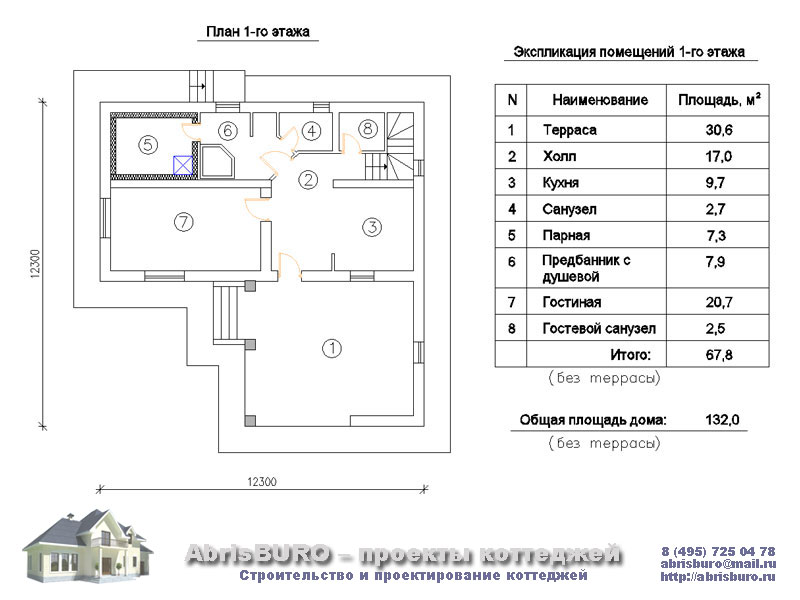
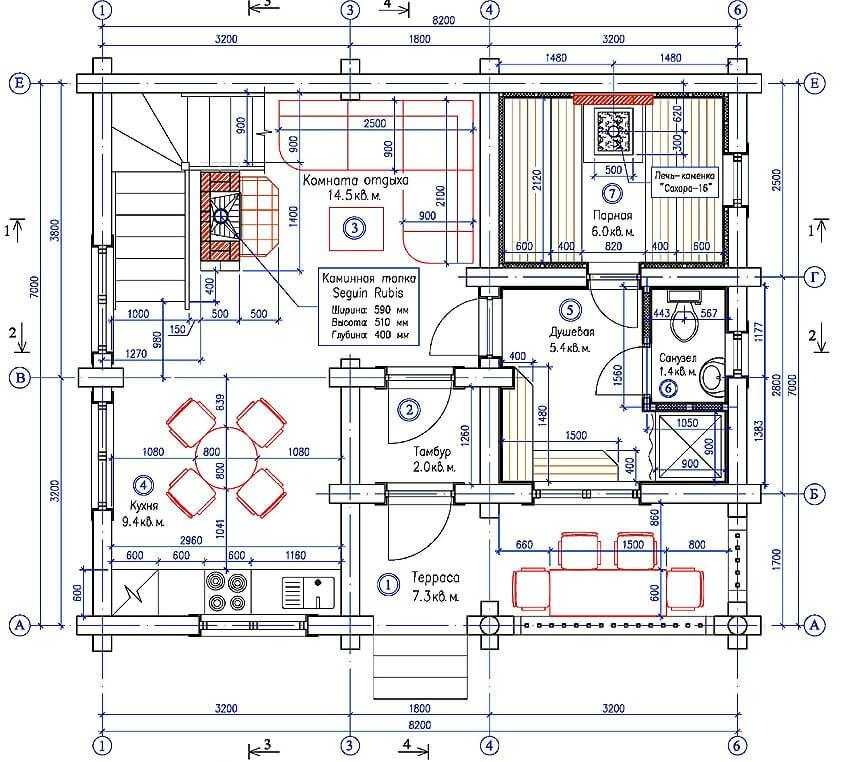


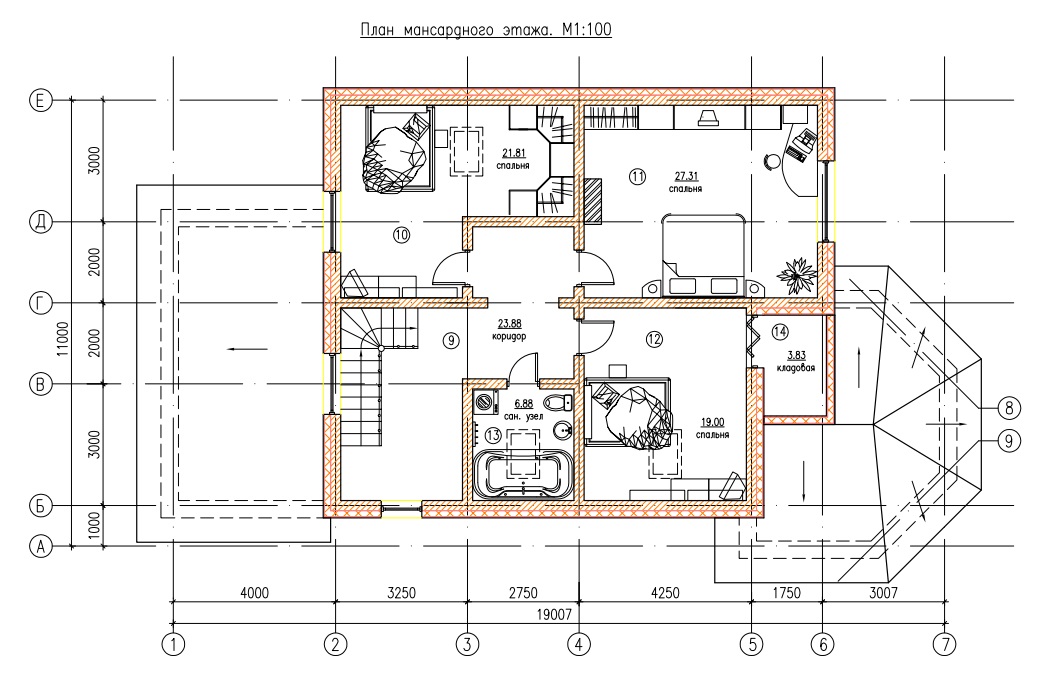 К тому же двери, изготовленные по ГОСТ 31173*2003, могут быть и комбинированными.
К тому же двери, изготовленные по ГОСТ 31173*2003, могут быть и комбинированными. ru/the-designation-of-the-window-on-the-floor-plan-conditional-images-on-construction-drawings.html
ru/the-designation-of-the-window-on-the-floor-plan-conditional-images-on-construction-drawings.html
 Остаются открытыми в конечном положении
Остаются открытыми в конечном положении  В разных дисциплинах отображение элементов будет различаться. Незаменимый параметров для смежных инженеров.
В разных дисциплинах отображение элементов будет различаться. Незаменимый параметров для смежных инженеров.